
คู่มือการใช้
LG-P690
ไทย
E N G L I S H
P/N : MFL67322414 (1.0)
www.lg.com
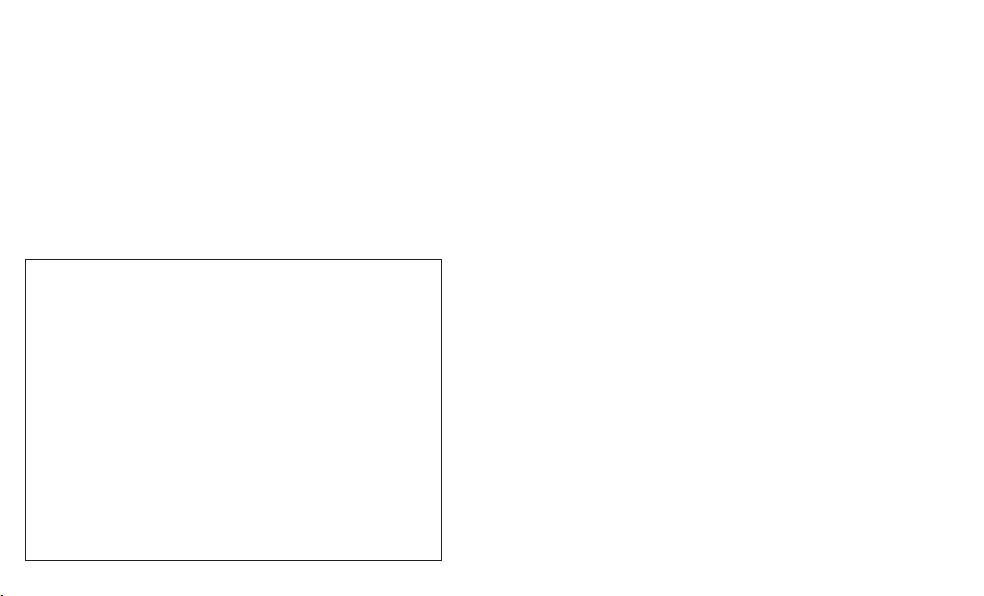
โปรแกรมรับรองผลิตภัณฑ์ LG
เรียน ท่านผู้มีอุปการะคุณ
ขณะนี้ บริษัท LG ได้ดำเนินงานตรวจสอบสินค้าและผลิตภัณฑ์ของทาง LG
เพื่อคุ้มครองผู้บริโภค จากการจำหน่ายผลิตภัณฑ์ลอกเลียนแบบจากตลาดลักลอบ
นำเข้าสินค้ารวมถึงเพื่อให้แน่ใจว่าลูกค้าได้รับบริการทางด้านการประกันสินค้าอย่าง
เป็นทางการ เพื่อ ให้ แน่ใจ ว่าโทรศัพท์ของท่าน เป็นผลิตภัณฑ์แท้จากทาง LG,
หนึ่งข้อความพร้อมด้วย IMEI เครื่อง จะถูกส่งมายัง บริษัท LG โดยอัตโนมัติ นับตั้ง
แต่วันที่ซื้อผลิตภัณฑ์และเริ่มใช้บริการ ทั้งนี้ LG จะเป็นผู้ชำระค่าบริการ SMS สำหรับ
โปรแกรมตรวจสอบผลิตภัณฑ์นี้ สำหรับสิทธิพิเศษ ท่านจะได้รับสิทธิในการต่อ
ระยะเวลาการรับประกันฟรีเพิ่มขึ้นหนึ่งเดือน โดยสิทธิพิเศษนี้ครอบคลุม
เฉพาะการรับประกันตัวเครื่อง ไม่รวมแบตเตอรี่ และ อุปกรณ์เสริมอื่นๆ ทันที
ที่โทรศัพท์ของคุณได้รับการตรวจสอบและรับรอง คุณจะได้รับข้อความรับรอง
พท์เครื่องนี้ คือผลิตภัณฑ์ จากบริษัท LG” โดยทุกหมายเลข IMEI
“โทรศั
ที่ส่งถึงบริษัท LG สามารถการันตีได้ว่า จะได้รับสิทธิการรับประกันสินค้า อันเนื่อง
จากข้อบกพร่องจากมาตรฐานในขั้นตอนการผลิต โดยไม่จำเป็นต้องแสดงหลักฐาน
ในการซื้อหรือ บัตรรับประกันสินค้า นับตั้งแต่วันแรกที่ท่านซื้อผลิตภัณฑ์

ไทย
คู่มือการใช้ LG-P690LG-P690
คู่มือนี้จะช่วยคุณเริ่มต้นใช้งานโทรศัพท์ของคุณ
หากคุณต้องการข้อมูลเพิ่มเติม โปรดไปที่ www.lg.com
เนื้อหาบางส่วนในข้อมูลนี้อาจใช้งาน
•
กับโทรศัพท์ของคุณไม่ได้ ซึ่งจะขึ้น
อยู่กับซอฟต์แวร์ของโทรศัพท์และ
ผู้ให้บริการของคุณ
ไม่แนะนำให้ผู้ที่มีความบกพร่องทาง
•
ด้านสายตาใช้เครื่องรุ่นนี้ เนื่องจาก
มีแป้นพิมพ์บนหน
ลิขสิทธิ์ ©2011 LG Electronics, Inc.
•
สงวนลิขสิทธิ์ LG และโลโก้
LG เป็นเครื่องหมายการค้าจดทะเบียน
ของ LG Groupและหน่วยงานที่เกี่ยว
ข้อง เครื่องหมายการค้าอื่นๆ ทั้งหมด
เป็นสมบัติของเจ้าของนั้นๆ
Google™, Maps™, Gmail™,
•
YouTube™, Talk™ และ Android
Market™ เป็นเครื่องหมายการค้าของ
Google, Inc.
้าจอแบบสัมผัส
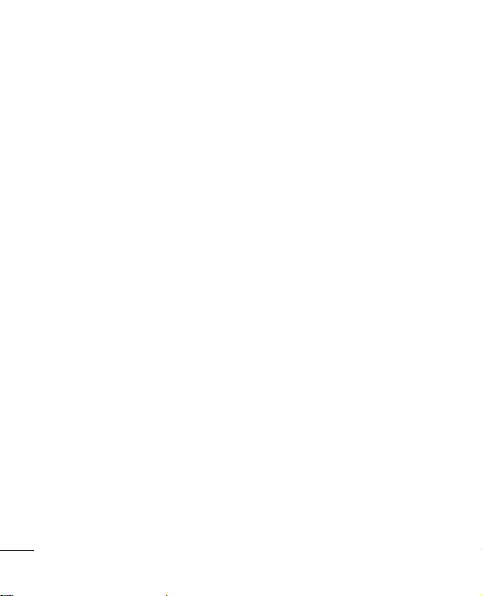
สารบัญ
คำแนะนำเพื่อความปลอดภัยและก
ารใช้งานอย่างมีประสิทธิภาพ ..... 5
ข้อความประกาศสำคัญ ........... 12
เริ่มทำความรู้จักกับโทรศัพท์ของคุ
ณ ........................................ 22
การใส่ซิมการ์ดและแบตเตอรี่ ..... 24
การชาร์จโทรศัพท์ ................... 25
การติดตั้งการ์ดหน่วยความจำ .... 26
การฟอร์แมตการ์ดหน่วยความจำ .27
หน้าจอหลักของคุณ ............... 28
เคล็ดลับสำหรับหน้าจอสัมผัส .... 28
ล็อคโทรศัพท์ของคุณ .............. 28
ปลดล็อคหน้าจอ ..................... 29
โหมดเงียบ ............................ 29
หน้าหลัก .............................. 29
การเพิ่ม Widget
ในหน้าจอหลักของคุณ ............. 30
การกลับไปที่แอปพลิเคชันที่เพิ่งใช้
ล่าสุด ................................... 31
แถบการแจ้ง .......................... 31
แถบสถานะ ..................... 32
การดู
แป้นพิมพ์บนหน้าจอ ................ 34
การป้อนตัวอักษรที่ใช้สำหรับเน้นเสี
ยง ....................................... 35
2
การตั้งค่าแอคเคาท์ Google .... 36
การสร้างแอคเคาท์ Google ....... 36
การไซน์อินแอคเคาท์ Google
ของคุณ ................................ 36
การโทร ................................ 38
การโทรออก .......................... 38
การโทรออกโดยใช้รายชื่อ ........ 38
การรับสายและการปฏิเสธสายเรียกเ
ข้า ....................................... 38
การปรับระดับเสียงสายสนทนา ... 38
การใช้สายที่สอง ..................... 38
การดูบันทึกการโทร ................ 39
ตั้งค่าการโทร ......................... 39
รายชื่อ .................................. 40
การค้นหารายชื่อ ..................... 40
การเพิ่มรายชื่อใหม่ .................. 40
เพื่อนสนิท ............................. 40
ข้อความ/อีเมล์ ...................... 41
ข้อความ ............................... 41
การส่งข้อความ ....................... 41
่ยนการตั้งค่าข้อความมัลติมีเ
การเปลี
ดีย ...................................... 42
การตั้งค่าอีเมล์ ....................... 42
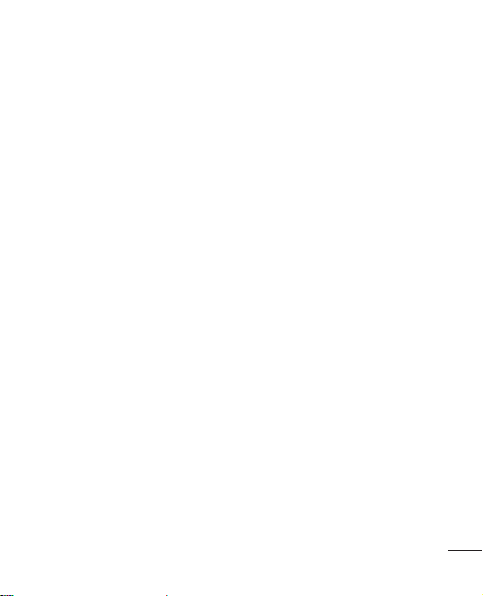
แอคเคาท์อีเมล์ Microsoft
Exchange ............................. 42
แอคเคาท์อีเมล์ (POP3, IMAP)
อื่น ....................................... 43
การเขียนและส่งอีเมล์ .............. 44
การทำงานกับโฟลเดอร์แอคเคาท์ 45
การเพิ่มและการแก้ไขแอคเคาท์อีเม
ล์ ......................................... 45
กล้องถ่ายรูป .......................... 47
ทำความรู้จักกับช่องมองภาพ ..... 47
การถ่ายภาพด่วน .................... 48
เมื่อคุณถ่ายภาพแล้ว ................ 48
การใช้การตั้งค่าขั้นสูง .............. 48
การดูรูปภาพที่บันทึกไว้ ............ 50
กล้องวิดีโอ ............................ 51
ทำความรู้จักกับช่องมองภาพ ..... 51
การถ่ายวิดีโอด่วน ................... 52
หลังการถ่ายวิดีโอ ................... 52
การใช้การตั้งค่าขั้นสูง .............. 53
การดูวิ
ดีโอที่บันทึกไว้ .............. 53
มัลติมีเดีย .............................. 54
โหมดมุมมอง ......................... 54
มุมมองตามลำดับเวลา ............. 54
การใช้ SmartShare ................ 54
เพลง.................................... 55
การเล่นเพลง ......................... 55
การโอนไฟล์โดยใช้อุปกรณ์จัดเก็บข้
อมูล USB .............................. 56
วิธีบันทึกไฟล์เพลง/
วิดีโอในโทรศัพท์ของคุณ ......... 57
การย้ายรายชื่อจากโทรศัพท์เก่าไปโ
ทรศัพท์ใหม่ .......................... 58
การส่งข้อมูลจากโทรศัพท์โดยใช้บลู
ทูธ ...................................... 58
การใช้วิทยุ ............................ 59
การค้นหาสถานี ...................... 60
การรีเซ็ตสถานี ....................... 60
การฟังวิทยุ ............................ 60
ยูทิลิตี ................................... 61
การตั้งเวลาการปลุก ................. 61
การใช้
เครื่องคิดเลข ................. 61
การเพิ่มเหตุการณ์ลงในปฏิทิน ... 61
การเปลี่ยนมุมมองปฏิทิน .......... 62
Polaris Viewer ...................... 62
บันทึกเสียง............................ 63
การบันทึกเสียงหรือเสียงพูด ...... 63
การส่งรายการบันทึกเสียง ......... 63
3
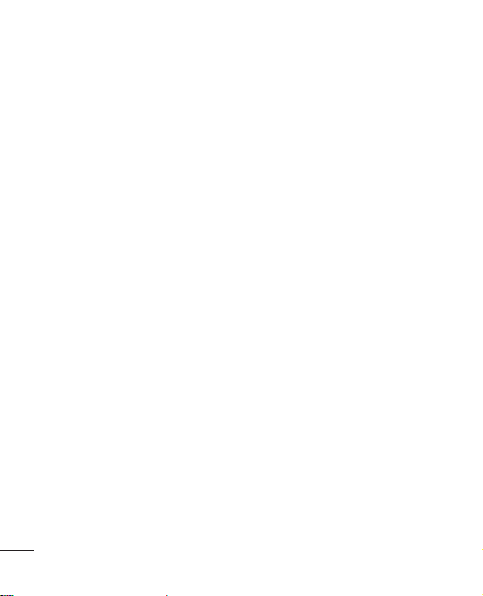
สารบัญ
เว็บไซต์ ................................ 64
บราวเซอร์ ............................. 64
การใช้แถบเครื่องมือเว็บ ........... 64
การใช้ตัวเลือก ....................... 64
ตั้งค่า .................................... 66
ระบบไร้สายและเครือข่าย ......... 66
ตั้งค่าการโทร ......................... 67
เสียง .................................... 68
หน้าจอ ................................. 69
ตำแหน่งและระบบป้องกัน ........ 69
แอปพลิเคชัน ......................... 70
บัญชีและการซิงค์ ................... 71
ความเป็นส่วนตัว ..................... 71
ที่เก็บ ................................... 72
ภาษาและคีย์บอร์ด .................. 72
อินพุตและเอาต์พุตเสียง ........... 72
การช่วยสำหรับการเข้าถึง ......... 74
วันที่และเวลา ......................... 74
เกี่ยวกับโทรศัพท์ .................... 74
Wi-Fi ................................... 74
การแบ่งปันการเชื่อมต่อข้อมูลในโท
รศัพท์ .................................. 75
4
การตั้งค่าการปล่อยสัญญาณผ่
USB และ Portable Wi-Fi
hotspot ................................ 76
การแบ่งปันการเชื่อมต่อข้อมูลของโ
ทรศัพท์ด้วย USB .................... 77
การปล่อยสัญญาณผ่าน USB
และการแบ่งปันข้อมูล .............. 77
การแบ่งปันการเชื่อมต่อข้อมูลขอ
งโทรศัพท์โดยเป็น Portble Wi-Fi
hotspot ................................ 78
การเปลี่ยนชื่อหรือรักษาความปลอด
ภัยของ Portable hotspot ........ 78
การอัปเดตซอฟต์แวร์ .............. 80
อัปเดตซอฟต์แวร์โทรศัพท์ ........ 80
DivX Mobile .......................... 81
อุปกรณ์เสริม ......................... 83
ข้อมูลทางเทคนิค ................... 84
การแก้ปัญหา ......................... 86
าน
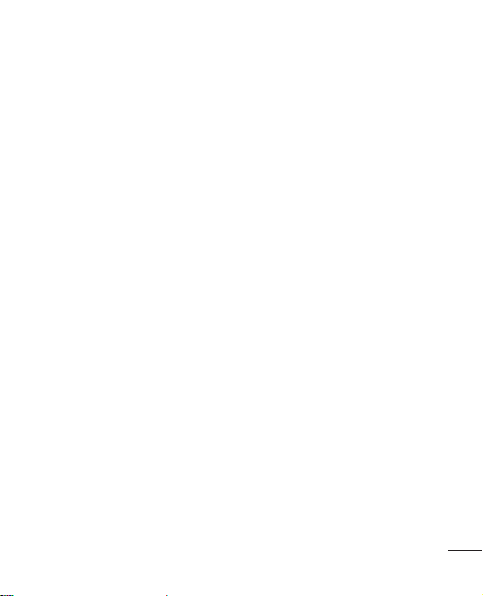
คำแนะนำเพื่อความปลอดภัยและการใช้
งานอย่างมีประสิทธิภาพ
โปรดอ่านคำแนะนำเบื้องต้นต่อ
ไปนี้ การไม่ปฏิบัติตามคำแนะนำ
เหล่านี้อาจทำให้เกิดอันตราย
หรือผิดกฎหมาย
การรับพลังงานคลื่นความ
ถี่วิทยุ
ข้อมูลเกี่ยวกับการรับพลังงาน
คลื่นความถี่วิทยุและค่า SAR
(Specific Absorption Rate)
โทรศัพท์เคลื่อนที่รุ่น LG-P690
นี้ ได้รับการออกแบบตรงตาม
ข้อกำหนดเรื่องความปลอดภัย
ในการใช้งานสำหรับการรับพลัง
งานคลื่นความถี่วิทยุ ข้อกำหนด
นี้ใช้หลักเกณฑ์ทางวิทยาศา
สตร์ที่รวมถ
ทั้งนี้เพื่อความปลอดภัยของทุก
คน โดยไม่ขึ้นกับอายุและสุข
ภาพ
•
ึงการกำหนดค่าเผื่อไว้
ข้อกำหนดเกี่ยวกับการรับพลัง
งานคลื่นความถี่วิทยุใช้หน่วย
วัดที่เรียกว่า Specific
Absorption Rate หรือ SAR
การทดสอบ SAR ได้กระทำ
ด้วยการใช้วิธีการที่ได้มาตร
ฐาน โดยให้เครื่องโทรศัพท์
ส่งสัญญาณที่แรงที่สุดและ
มีการรับรองขนาดสัญญาณ
แล้ว โดย การส่งสัญญาณ
ดังกล่าวได้ กระทำในทุก
ย่านความถี่ที่โทรศัพท์ใช้อยู่
แม้ว่าระดับ SAR
•
LG แต่ละรุ่นจะแตกต่างกันบ้าง
แต่ทุกรุ่นจะได้รับการออกแบบ
ให้อยู่ภายในข้อกำหนดการรับ
พลังงานคลื่นความถี่วิทยุ
ข้อจำกัด SAR ที่แนะนำโดย
•
International Commission
on Non-Ionizing Radiation
Protection (ICNIRP) คือ 2
วัตต์/กก. โดยเฉลี่ยตามเนื้อ
เยื่อหนัก 10 กรัม
ค่า SAR สูงสุดสำหร
•
ศัพท์รุ่นนี้ ซึ่งทำการ
ทดสอบโดย DASY4
ของโทรศัพท์
ับโทร
5
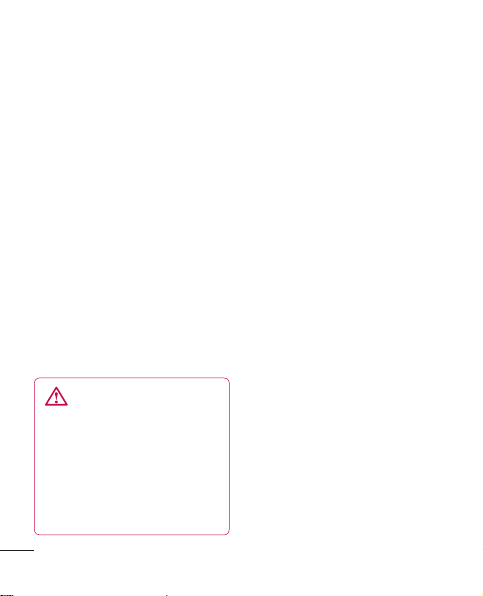
คำแนะนำเพื่อความปลอดภัยและการใช้
งานอย่างมีประสิทธิภาพ
ขณะถือแนบกับหูคือ
1.05 วัตต์/กก. (10 กรัม)
และเมื่อพกพาไว้กับตัวคือ
0.606 วัตต์/กก. (10 กรัม)
ข้อมูลระดับ SAR
•
สำหรับผู้ที่อยู่ในประเทศ/
พื้นที่ที่ยอมรับข้อจำกัด SAR
ซึ่งแนะนำโดย Institute of
Electrical and Electronics
Engineers (IEEE) คือ 1.6
วัตต์/กก
. โดยเฉลี่ยต่อเนื้อ
เยื่อ 1 กรัม
การดูแลและการบำรุง
รักษาเครื่องโทรศัพท์
คำเตือน
ใช้แบตเตอรี่ อุปกรณ์ชาร์จ
และอุปกรณ์เสริมที่ผ่านการรับ
รองให้ใช้กับโทรศัพท์รุ่นนี้เท่า
นั้น การใช้อุปกรณ์ประเภทอื่นๆ
อาจทำให้การรับรองหรือการ
รับประกันของเครื่องสิ้นสุดลง
หรือก่อให้เกิดอันตรายได้
6
อย่าถอดแยกชิ้นส่วนของ
•
เครื่องโทรศัพท์ ควรนำไปให้
ช่างเทคนิคผู้มีความรู้เมื่อจำ
เป็นต้องมีการตรวจซ่อม
การซ่อมแซมภายใต้การรับ
•
ประกันเป็นการตัดสินใจของ
LG ซึ่งอาจรวมถึงการเปลี่ยน
ชิ้นส่วนหรือแผงวงจรที่เป็นของ
ใหม่หรือของที่ปรับสภาพ
โดยมีประสิทธิภาพการทำงาน
เทียบเท่าชิ้นส่วนที่ถูกเปลี่ยน
ควรวางให้ห่างจากอุปกรณ์
•
เครื่องใช้ไฟฟ้า เช่น โทรทัศน์
วิทยุ และเครื่องคอมพิวเตอร์
ควรตั้งโทรศัพท์ไว้ห่างจาก
•
แหล่งความร้อน เช่น
เครื่องระบายความร้อน
หรือเตาประกอบอาหาร
ไม่ควรทำโทรศัพท์ตก
•
ไม่ควรนำเครื่องโทรศั
•
ที่ที่มีการสั่นสะเทือนหรือ
การกระแทก
•
ปิดเครื่องโทรศัพท์ในบริเวณ
พท์ไว้ใน
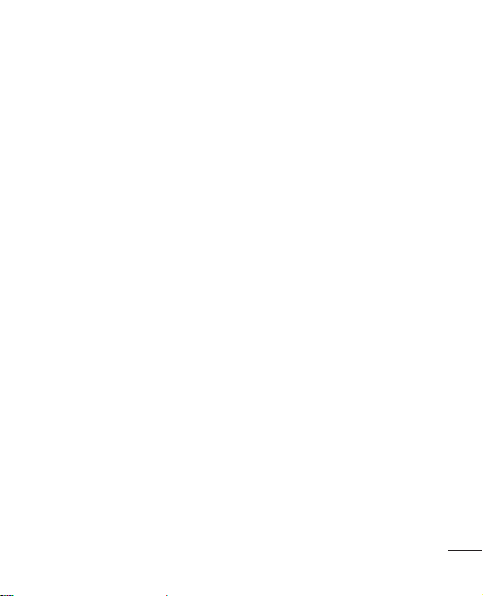
ที่มีข้อบังคับพิเศษว่าห้ามใช้
ตัวอย่างเช่น ห้ามใช้โทรศัพท์
ในโรงพยาบาล
เนื่องจากอาจมีผลต่อการ
ทำงานของอุปกรณ์ทางการ
แพทย์ที่ไวต่อสัญญาณรบกวน
ห้ามสัมผัสโทรศัพท์ด้วยมือ
•
เปียก ขณะกำลังชาร์จแบต
•
เตอรี่ เพราะอาจถูกไฟฟ้าดูด
และอาจทำให้โทรศัพท์ชำร
เสียหายได้
ห้ามชาร์จโทรศัพท์ใกล้วัตถุไว
•
ไฟ เนื่องจากโทรศัพท์อาจ
ร้อนและทำให้ติดไฟ ซึ่งอาจ
ทำให้เกิดเพลิงไหม้
ใช้ผ้าแห้งเช็ดทำความสะอาด
•
ภายนอกเครื่องโทรศัพท์
(อย่าใช้สารละลาย เช่น
เบนซิน ทินเนอร์ หรือแอลก
อฮอล์)
อย่าชาร์จโทรศัพท์
•
บนพื้นผิวอ่อนนุ่ม
ควรชาร์จโทรศัพท์ในบริเวณที่
•
มีการถ่ายเทอากาศดี
ไม่ควรนำเครื่องโทรศัพท์ไว้ใน
•
ที่ที่มีฝุ่นหรือควันมากเกินไป
โดยวางไว้
อย่าวางโทรศัพท์ใกล้บัตร
•
เครดิตหรือบัตรโดยสาร
ที่มีแถบแม่เหล็ก เพราะ
อาจทำความเสียหายต่อ
ข้อมูลในแถบแม่เหล็ก
ได้อย่าเคาะหน้าจอด้วย
วัตถุมีคม เพราะอาจทำ
ความเสียหายแก่
โทรศัพท์ได้วางเครื่อง
โทรศัพท์ให้ห่างจาก
ุด
ของเหลวหรือความชื้น
ใช้อุปกรณ์เสริม
เช่น หูฟัง ด้วยความ
ระมัดระวัง อย่าแตะต้อง
เสาอากาศโดยไม่จำ
เป็นห้ามใช้ สัมผัส หรือ
พยายามถอดหรือ
ซ่อมแซม แก้วที่แตก
มีรอยแตก หรือร้าว
ความเสียหายของหน้า
จอแก้วเกิดขึ้นจากการ
ใช้งานโดยไม่ได้รับ
อนุญาตหรือไม่ถูกต้อง
จะไม
่ครอบคลุมภายใต้
การรับประกัน
•
โทรศัพท์ของคุณเป็นอุปกร
7
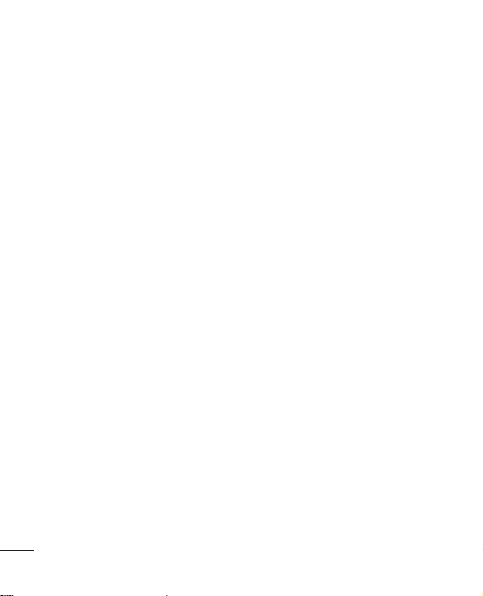
คำแนะนำเพื่อความปลอดภัยและการใช้
งานอย่างมีประสิทธิภาพ
ณ์อิเล็กทรอนิกส์ที่มีความร้อ
นในระหว่างการทำงานปกติ
การสัมผัสกับผิวโดยตรงเป็น
ระยะเวลานานโดยไม่มีการระ
บายอากาศหรือมีไม่เพียงพอ
อาจทำให้รู้สึกไม่สบายหรือเก
ิดแผลไหม้เล็กน้อยได้ ดังนั้น
ผู้ใช้ต้องระมัดระวังเมื่อถือโทรศั
พท์ในระหว่างหรือท
กการใช้การ
ันทีหลังจา
การทำงาน
อย่างมีประสิทธิภาพของ
โทรศัพท์
อุปกรณ์อิเล็กทรอนิกส์
โทรศัพท์เคลื่อนที่ทุกเครื่อง
สามารถส่งคลื่นรบกวนได้
ทำให้มีผลต่อการทำงานของ
อุปกรณ์ต่างๆ
ห้ามใช้โทรศัพท์เคลื่อนที่ใกล้
•
อุปกรณ์ทางการแพทย์โดย
ไม่ได้รับอนุญาตเสียก่อน
หลีกเลี่ยงการวางโทรศัพท์
8
เหนือเครื่องควบคุมจังหวะ
การเต้นของหัวใจ เช่น ใส่ใน
กระเป๋าเสื้อ เป็นต้น
โทรศัพท์เคลื่อนที่บาง
•
เครื่องอาจก่อให้เกิด
สัญญาณคลื่นรบกวนกับ
เครื่องช่วยฟังได้
ดังนั้น โทรทัศน์ วิทยุ
•
เครื่องคอมพิวเตอร์ ฯลฯ
อาจได้
รับการรบกวนบ้าง
เล็กน้อย
ความปลอดภัยบน
ท้องถนน
ตรวจสอบกฎหมายและ
ระเบียบข้อบังคับว่าด้วย
เรื่องการใช้โทรศัพท์เคลื่อน
ที่ในพื้นที่ที่คุณขับขี่ยาน
พาหนะ
ห้ามใช้โทรศัพท์มือถือใน
•
ขณะขับรถ
มีสมาธิในการขับขี่ด้วย
•
ความระมัดระวังอย่าง
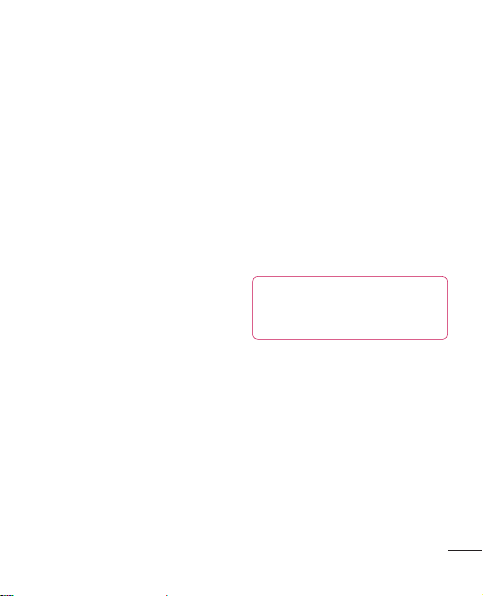
เต็มที่ขับเข้าข้างทาง
•
แล้วจอดรถก่อนโทรออก
หรือรับสาย หากสภาพ
การขับขี่ทำให้จำเป็นต้อง
ดำเนินการดังกล่าว
พลังงานคลื่นความถี่วิทยุอาจ
•
มีผลกระทบต่อระบบอิเล็ก
ทรอนิกส์ บางชนิดในรถของ
คุณ เช่น วิทยุติดรถยนต์
อุปกรณ์เพื่อความปลอดภัย
เป็นต้น
หากรถของคุณติดตั้งถุง
•
ลมนิรภัย ห้ามติดตั้งอุปกรณ์
พกพาแบบไร้สายซึ่งขัดขวาง
การทำงานของถุงลม ซึ่งอาจ
ทำให้ถุงลมไม่ทำงาน หรืออาจ
ทำให้คุณได้รับบาดเจ็บรุนแรง
เนื่องจากการทำงานผิดปกติ
ของถุงลมนิรภัยได้
หากคุณกำลังฟังเพลงในขณะ
•
อยู่ข้างนอก
ระดับเสียงอยู่ที่ระดับที่
เหมาะสม เพื่อให้คุณยัง
สามารถได้ยินเสียงจากรอบ
ข้างได้ โดยเฉพาะอย่างยิ่ง
เมื่ออยู่ข้างถนน
โปรดตรวจดูว่า
หลีกเลี่ยงการทำลายความ
สามารถในการได้ยิน
ความสามารถในการได้ยิน
อาจถูกทำลายได้หากคุณ
ฟังเสียงดังเป็นระยะเวลา
นาน ดังนั้น เราขอแนะนำ
ว่า คุณไม่ควรเปิดหรือปิด
หูฟังใกล้กับหูของคุณ
นอกจากนี้ คุณควรตั้ง
ระดับเสียงเพลงและระดับ
เสียงสายสนทนาไว้ใน
ระดับที่เหมาะสม
หมายเหตุ: แรงดันเสียงที่
มากเกินไปจากหูฟังสามารถ
ทำให้สูญเสียการได้ยินได้
ส่วนที่เป็นแก้ว
บางส่วนของโทรศัพท์ของคุณท
ำมาจากวัสดุแก้ว ซึ่งส่วนที่เป็นแ
ก้วนี้สามารถ
แตกได้หากโทรศัพท์ตกลง
บนพื้นแข็ง หรือถูกกระแทก
หากส่วนที่เป็นแก้วนี้แตกอย่า
สัมผัส หรือพยายามดึงออก
ให้หยุดใช้โทรศัพท์จนกว่า
9
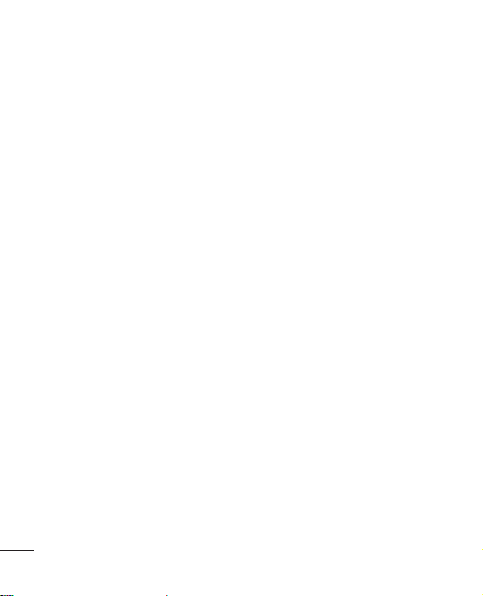
คำแนะนำเพื่อความปลอดภัยและการใช้
งานอย่างมีประสิทธิภาพ
ส่วนที่เป็นแก้วนี้จะได้รับการ
เปลี่ยนโดยผู้ให้บริการที่ได้รับ
การแต่งตั้ง
บริเวณที่ทำให้เกิดระเบิดได้
ห้ามใช้โทรศัพท์ในพื้นที่ที่อยู่
ระหว่างมีการระเบิดต่างๆ ให้
ปฏิบัติตามข้อห้ามอย่างเคร่งครัด
และทำตามข้อกำหนดหรือ
กฎเกณฑ์ต่างๆ
บริเวณที่อาจเกิด
การระเบิดได้
ห้ามใช้โทรศัพท์ใกล้จุดเติม
•
น้ำมันเชื้อเพลิง
ห้ามใช้โทรศัพท์ใกล้น้ำมันเชื้อ
•
เพลิงหรือสารเคมี
ห้ามขนถ่ายหรือเก็บก๊าซหรือ
•
ของเหลวที่ติดไฟง่าย หรือ
ระเบิดได้ในห้องโดยสารของ
รถ ซึ่งคุณใช้เก็บโทรศัพท์หรือ
อุ
ปกรณ์เสริมต่างๆ ของคุณ
10
บนเครื่องบิน
อุปกรณ์ไร้สายสามารถก่อให้
เกิดคลื่นรบกวนต่อเครื่องบินได้
ให้ปิดโทรศัพท์เคลื่อนที่ของ
•
คุณก่อนขึ้นเครื่องบิน
อย่าใช้โทรศัพท์เมื่อเครื่อง
•
บินจอดที่พื้นก่อนได้รับการ
อนุญาตจากพนักงาน
ประจำเครื่อง
เด็ก
เก็บโทรศัพท์ในที่ปลอดภัย
และห่างจากมือเด็ก รวมทั้ง
เก็บชิ้นส่วนขนาดเล็กซึ่ง
อาจทำอันตรายหากเด็ก
นำใส่ปาก
การโทรฉุกเฉิน
การโทรฉุกเฉินอาจไม่สามารถ
ใช้กับเครือข่ายโทรศัพท์เคลื่อน
ที่ทั้งหมดได้ จึงไม่ควรใช้
โทรศัพท์นี้เพียงอย่างเดียวใน
กรณีโทรฉุกเฉิน ให้ตรวจสอบ
กับผู้ให้บริการในพื้นที่ของคุณ
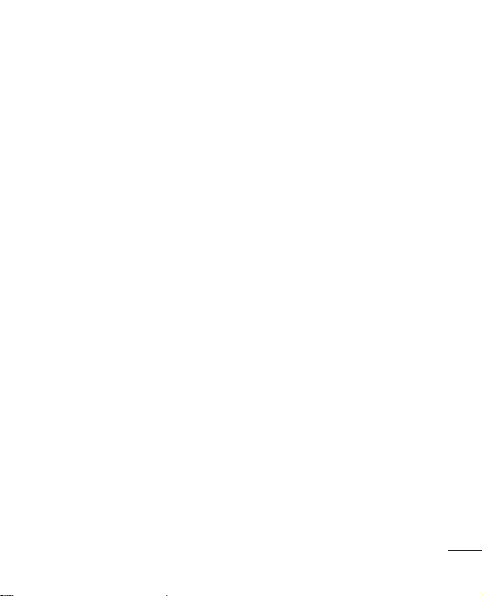
ข้อมูลเกี่ยวกับแบตเตอรี่
และการดูแลรักษา
คุณไม่จำเป็นต้องคายประจุ
•
แบตเตอรี่ออกจนหมดก่อน
เริ่มการชาร์จ แบตเตอรี่นี้ต่าง
จากแบตเตอรี่อื่นเนื่องจากไม่มี
Memory Effect ประสิทธิภาพ
ของแบตเตอรี่จึงไม่ด้อยลง
ใช้เฉพาะแบตเตอรี่และเครื่อง
•
ชาร์จของ LG เท่านั้น เครื่อง
ชาร์จของ LG ได้รับการ
ออกแบบมาเพื่อยืดอาย
งานของแบตเตอรี่ให้นานที่สุด
อย่าถอดชิ้นส่วนหรือทำให้
•
แบตเตอรี่ลัดวงจร
รักษาความสะอาดของหน้า
•
สัมผัสแบตเตอรี่
เปลี่ยนแบตเตอรี่ก้อนใหม่
•
ทันที เมื่อประสิทธิภาพการใช้
งานลดต่ำลงจนถึงระดับที่ไม่
อาจใช้งานต่อได้ แบตเตอรี่นี้
สามารถชาร์จใหม่ได้หลายร้อย
คร
ั้งจนกว่าจะจำเป็นต้อง
เปลี่ยนก้อนใหม่
ชาร์จแบตเตอรี่ใหม่อีกครั้ง
•
หากไม่ได้ใช้เป็นเวลานานเพื่อ
ุการใช้
เพิ่มเวลาการใช้งาน
•
อย่าให้เครื่องชาร์จแบต
เตอรี่โดนแสงแดดโดย
ตรง หรือใช้ในสภาพที่มี
ความชื้นสูง เช่น ในห้องน้ำ
อย่าวางแบตเตอรี่ทิ้งไว้ใน
•
สภาพอากาศที่ร้อนหรือ
เย็นเพราะประสิทธิภาพ
ของแบตเตอรี่อาจด้อยลง
หากมีการใส่แบตเตอรี่ชนิด
•
ที่ไม่ถูกต้อง อาจทำให
การระเบิดได้
•
หากคุณต้องการเปลี่ยน
แบตเตอรี่ โปรดนำไปที่
จุดบริการหรือตัวแทน
จำหน่ายที่ได้รับการแต่ง
ตั้งจาก LG Electronics
ที่ใกล้ที่สุดเพื่อขอความ
ช่วยเหลือ
อายุการใช้งานแบต
•
เตอรี่จะขึ้นอยู่กับการ
กำหนดค่าเครือข่าย,
การตั้งค่าผลิตภ
รูปแบบการใช้, แบตเตอรี่
และ สภาพแวดล้อม
ัณฑ์,
้เกิด
11
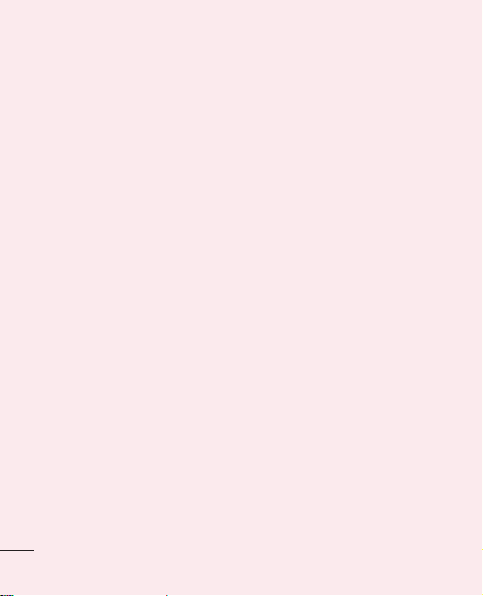
ข้อความประกาศสำคัญ
โปรดตรวจสอบเพื่อดูว่าปัญหา
ที่คุณพบในโทรศัพท์ของคุณมี
การอธิบายไว้ในส่วนนี้หรือไม่
ก่อนที่จะโทรศัพท์ไปขอรับการ
บริการหรือติดต่อตัวแทน
ฝ่ายบริการ
1. หน่วยความจำโทรศัพท์
เมื่อพื้นที่ว่างในหน่วยความจำ
โทรศัพท์น้อยกว่า 10%
โทรศัพท์จะไม่สามารถรับ
ข้อความใหม่ได้ คุณต้องตรวจ
สอบหน่วยความจำโทรศัพท์
และลบข้อมูลบางอย่าง เช่น
แอปพลิเคชันหรือข้อความเพื่อ
เพิ่มพื้นที่ว่างในหน่วยความจำ
การจัดการแอปพลิเคชัน
1
ในหน้าจอหลัก ให้แตะแท็บ
แอปพลิเคชัน
ตั้งค่า > แอปพลิเคชัน
จัดการแอปพลิเคชัน
2
เมื่อแอปพลิเคชันทั้งหมด
ปรากฏขึ้น ให้เลื่อนและเลือก
แอปพลิเคชันที่คุณต้องการ
ยกเลิกการติดตั้ง
12
และเลือก
>
แตะ
ถอนการติดตั้ง
3
แตะ
ตกลง
การติดตั้งแอปพลิเคชันที่
คุณเลือก
และ
เพื่อยกเลิก
2. การยืดอายุแบตเตอรี่
ยืดอายุแบตเตอรี่ระหว่างการ
ชาร์จแต่ละครั้งได้โดยการปิด
คุณสมบัติที่คุณไม่ต้องการให้
ทำงานอย่างต่อเนื่องในแบ็ค
กราวด์ คุณสามารถตรวจสอบ
วิธีการใช้ไฟแบตเตอรี่ของ
แอปพลิเคชันและทรัพยากร
ระบบได้
ยืดอายุแบตเตอรี่
ปิดการสื่อสารทางสัญญาณ
•
วิทยุที่คุณไม่ใช้ ปิด Wi-Fi,
บลูทูธ หรือ GPS หากคุณ
ไม่ได้ใช้งาน
ลดความสว่างหน้าจอและ
•
ตั้งค่าเวลาปิดหน้าจอให้
สั้นลง
ปิดการซิงค์อัตโนมัติของ
•
Gmail™, ปฏิทิน, รายชื่อ
และแอปพลิเคชันอื่นๆ
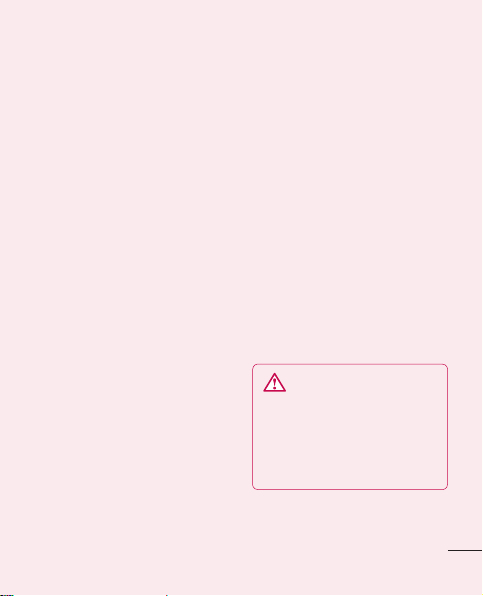
บางแอปพลิเคชันที่คุณดาวน์
•
โหลดอาจลดอายุแบตเตอรี่
การตรวจสอบระดับประจุ
ของแบตเตอรี่
ในหน้าจอหลัก ให้แตะแท็บ
1
แอปพลิเคชัน
และเลือก
ตั้งค่า > เกี่ยวกับโทรศัพท์
> สถานะ
สถานะแบตเตอรี่ (กำลังชาร์จ
2
, ไม่ชาร์จ) และระดับ
(เปอร์เซ็นต์ที่ชาร์จ)
จะแสดงที่ด้านบนของหน้าจอ
การตรวจสอบและควบคุม
การใช้แบตเตอรี่
ในหน้าจอหลัก ให้แตะแท็บ
1
แอปพลิเคชัน
และเลือก
ตั้งค่า > เกี่ยวกับ
โทรศัพท์ >
เกี่ยวกับโทรศัพท์์ >
การใช้แบต
เตอรี่
เวลาใช้งานของแบตเตอรี่จะ
2
แสดงอยู่ที่ด้านบนของหน้า
จอ โดยแสดงระยะเวลานับ
จากที่คุณเชื่อมต่อกับแหล่ง
จ่ายครั้งสุดท้าย หากเชื่อม
ต่อกับแหล่งจ่ายไฟ
จะแสดงระยะเวลานับ
จากที่คุณใช้พลังงานจาก
แบตเตอรี่ครั้งสุดท้าย
หน้าจอจะแสดงรายการ
แอปพลิเคชันหรือบริการ
ที่ใช้ไฟฟ้าจากแบตเตอรี่
จากมากไปน้อย
3. การติดตั้งระบบ
ปฏิบัติการโอเพ่น
ซอร์ส
หากคุณติดตั้งระบบปฏิบัติ
การ (OS) โอเพ่นซอร์สใน
โทรศัพท์แทนที่จะใช้ OS
จากผู้ผลิต โทรศัพท์ของคุณ
อาจทำงานผิดปกติ
คำเตือน
หากคุณติดตั้งและใช้ OS
อื่นนอกเหนือจากของผู้ผลิต
โทรศัพท์ของคุณจะไม่ได้รับ
ความคุ้มครองตามการรับ
ประกันอีกต่อไป
13
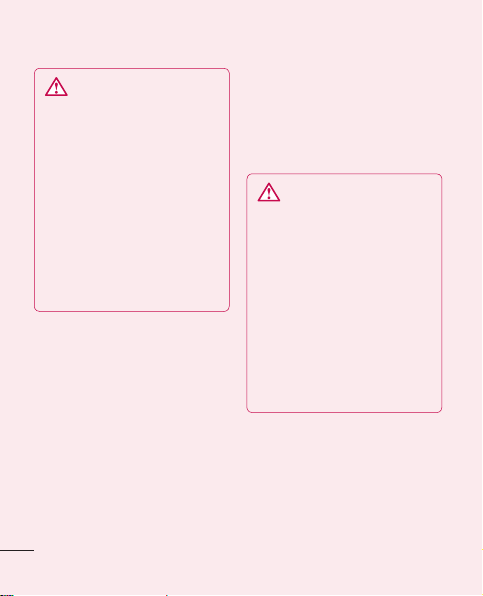
ข้อความประกาศสำคัญ
คำเตือน
เพื่อปกป้องโทรศัพท์และข้อมูล
ส่วนตัว ให้ดาวน์โหลดแอปพลิ
เคชันเฉพาะจากแหล่งที่เชื่อ
ถือได้ เช่น Android Market™
เท่านั้น หากมีการติดตั้งแอป
พลิเคชันไม่ถูกต้องในโทรศัพท์
โทรศัพท์อาจทำงานไม่ปกติ
หรือเกิดข้อผิดพลาดร้ายแรง
คุณต้องถอนการติ
เคชันเหล่านั้น และข้อมูลและ
การตั้งค่าทั้งหมดของแอปพลิ
เคชันออกจากโทรศัพท์
4. การใช้แบบปลดล็อค
ตั้งค่าแบบปลดล็อคเพื่อป้อง
กันโทรศัพท์ บนหน้าจอหลัก
แตะแท็บ แอปพลิเคชัน
และเลือก
พิกัดและการป้องกัน >
ตั้งค่าล็อคหน้าจอ > รูปแบบ
ทำตามคำแนะนำบนหน้าจอ
สำหรับการวาดแบบ
ปลดล็อคหน้าจอ เลือก ทำต่อ
เพื่อปยังหน้าจอถัดไป เปิดชุด
14
ดตั้งแอปพลิ
ตั้งค่า >
หน้าจอที่แนะนำคุณในการวาด
แบบปลดล็อคหน้าจอ
ข้อควรระวัง:
สร้างแอคเคาท์ Gmail ก่อนทำ
การตั้งค่าแบบปลดล็อค
คำเตือน
ข้อควรระวังเมื่อใช้ล็อคแบบ
สิ่งสำคัญคือต้องจำแบบปลด
ล็อคที่คุณตั้งไว้ได้ คุณจะไม่
สามารถเข้าใช้โทรศัพท์ของ
คุณได้หากคุณใช้แบบไม่ถูกต้อง
5 ครั้ง คุณมีโอกาสเพียง 5 ครั้ง
ในการป้อนแบบการปลดล็อค
PIN หรือรหัสผ่านของคุ
หากคุณทำการป้อนทั้งหมด 5
ครั้งแล้ว คุณสามารถลองใหม่ได
้อีกครั้งหลังจากผ่านไป 30 วินาที
ในกรณีที่คุณลืมแบบการ
ปลดล็อค:
หากคุณล็อกอินบัญชี Google
ในโทรศัพท์แต่ป้อนแบบไม่ถูก
ต้อง 5 ครั้ง ให้แตะปุ่ม ลืมแบบ
จากนั้น คุณจะต้องลงชื่อ
ณ
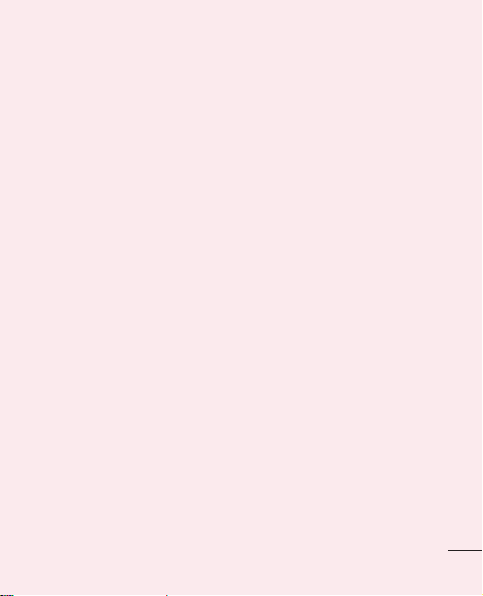
เข้าใช้ด้วยแอคเคาท์ Google
ของคุณเพื่อปลดล็อคโทรศัพท์
หากคุณไม่ได้สร้างแอคเคาท์
Google บนโทรศัพท์ หรือคุณ
ลืม คุณต้องทำการรีเซ็ตค่าจาก
โรงงาน
ข้อควรระวัง: หากคุณทำ Hard
Reset ข้อมูลแอปพลิเคชันผู้ใช้
และข้อมูลผู้ใช้ทั้งหมดจะถูกลบ อย่า
ลืมสำรองข้อมูลสำคัญไว้ก่อนทำ
Hard Reset
5. การใช้งาน Hard
Reset
หากไม่สามารถแก้ไขสู่สภาพเดิม
ได้ ให้ใช้ Hard Reset เพื่อตั้งค่า
เริ่มต้นของโทรศัพท์
เมื่อปิดโทรศัพท์แล้ว
ให้กดปุ่ม
หน้าหลัก
ปุ่ม
ลดระดับเสียง
ปุ่ม
เปิด/ปิด
เมื่อหน้าจอแสดงโลโก้ LG
ให้ปล่อยปุ่ม
หลังจากหน้าจอแสดงหน้า
จอ Hard Reset ให้ปล่อย
+
+
ค้างไว้สิบวินาที
เปิด/ปิด
ปุ่มอื่นๆรอให้โทรศัพท์ทำ
การ Hard Reset อย่าง
น้อยหนึ่งนาที แล้ว
โทรศัพท์จะเปิดเครื่อง
ข้อควรระวัง: หากคุณทำ Hard
Reset ข้อมูลแอปพลิเคชันผู้ใช้
และข้อมูลผู้ใช้ทั้งหมดจะถูกลบ
และไม่สามารถย้อนกลับได้
อย่าลืมสำรองข้อมูลสำคัญ
ไว้ก่อนทำ Hard Reset
6. การเชื่อมต่อกับ
เครือข่าย Wi-Fi
ในการใช้ Wi-Fi ใน
โทรศัพท์ ให้เข้าใช้จุดเชื่อม
ต่อไร้สาย หรือ “Hotspot”
ได้ จุดเชื่อมต่อบางจุดเป็น
แบบเปิดและคุณเชื่อมต่อ
ได้ทันที จุดอื่นๆ เป็นแบบ
ซ่อนหรือใช้คุณสมบัติระบบ
ป้องกัน คุณต้องกำหนด
ค่าโทรศั
พท์เพื่อทำการ
เชื่อมต่อปิด Wi-Fi เมื่อคุณ
ไม่ได้ใช้ เพื่อยืดอายุแบต
เตอรี่
15
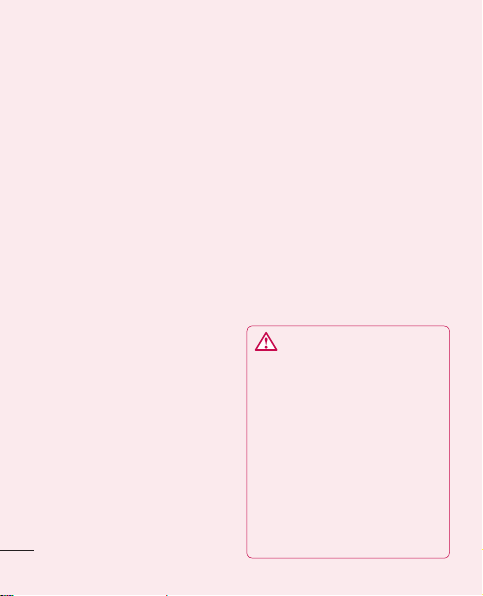
ข้อความประกาศสำคัญ
การเปิด Wi-Fi
และการเชื่อม
ต่อกับเครือข่าย Wi-Fi
บนหน้าจอหลัก ให้แตะแท็บ
1
แอปพลิเคชัน
ตั้งค่า > ตั้งค่าการเชื่อม
ต่อ > ตั้งค่า Wi-Fi
แตะ
Wi-Fi
2
สแกนหาเครือข่าย Wi-Fi
รายการเครือข่าย Wi-Fi
•
ที่มีอยู่จะปรากฏขึ้น เครือข่ายที่
มีการป้องกันจะระบุด้วยไอคอน
แม่กุญแจ
แตะที่เครือข่ายเพื่อเชื่อมต่อ
3
หากเครือข่ายเป็นแบบเปิด
•
คุณจะต้องยืนยันว่าคุณต้องการ
เชื่อมต่อกับเครือข่ายโดยการ
แตะ
เชื่อมต่อ
หากเครือข่ายมีการป้องกัน
•
คุณจะต้องป้อนรหัสผ่านหรือ
รหัสเฉพาะอื่นๆ (ติดต่อผู้ดูแล
ระบบเครือข่ายสำหรับราย
ละเอียด)
16
แล้วเลือก
เพื่อเปิด และเริ่ม
แถบสถานะจะแสดงไอคอน
4
ที่ระบุสถานะ Wi-Fi
7. การใช้การ์ด microSD
รูปภาพ, ไฟล์เพลง และวิดีโอ
สามารถบันทึกในหน่วยความจำ
ภายนอกเท่านั้น
ก่อนการใช้กล้องในตัว
คุณต้องใส่การ์ด microSD
ในโทรศัพท์ก่อน
หากไม่ได้ใส่การ์ดหน่วย
ความจำคุณจะไม่สามารถ
ถ่ายภาพหรือภาพวิดีโอได้
คำเตือน
อย่าใส่หรือถอดการ์ดหน่วยความ
จำเมื่อโทรศัพท์ของคุณเปิดอยู่
การทำดังกล่าวอาจทำให้การ์ด
หน่วยความจำและโทรศัพท์ของ
คุณเสียหายได้ และข้อมูลที่จัด
เก็บในการ์ดหน่วยความจำอาจ
เสียหาย ในการถอดการ์ดความจำ
อย่างปลอดภัย ในหน้าจอหลัก
แตะแท็บ แอปพลิเคชัน จาก
นั้นเลือก
ตั้งค่า > ที่เก็บข้อมูล >
ยกเลิกการเชื่อมต่อการ์ด SD
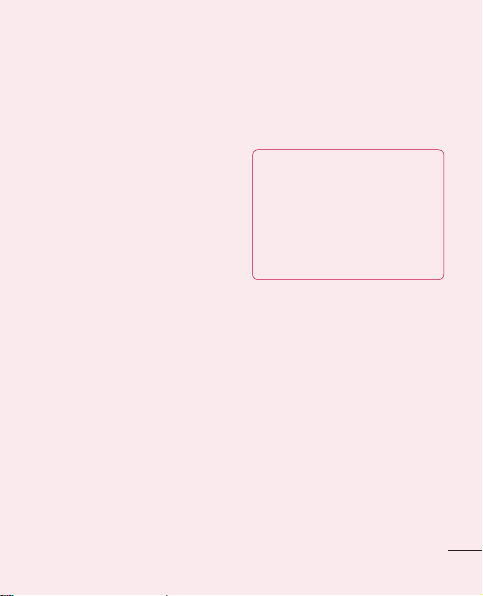
8. การเปิดและการสลับ
แอปพลิเคชัน
มัลติทาสกิ้งเป็นเรื่องง่าย
ใน Android เนื่องจาก
คุณสามารถใช้งานมาก
กว่าหนึ่งแอปพลิเคชัน
พร้อมกัน โดยไม่จำเป็น
ต้องปิดแอปพลิเคชัน
ก่อนเปิดแอปพลิเคชันอื่น
การใช้และสลับระหว่าง
แอปพลิเคชันต่างๆ ที่
เปิดอยู่ Android จะจัด
การแต่ละแอปพลิเคชั
การหยุดและเริ่มต้นตาม
ที่ต้องการ เพื่อให้แอป
พลิเคชันที่ไม่ได้ทำงาน
ไม่ใช้ทรัพยากรโดยไม่
จำเป็น
การหยุดแอปพลิเคชัน
ในหน้าจอหลัก ให้แตะ
1
แท็บ
แอปพลิเคชัน
และเลือก
แอปพลิเคชัน
จัดการแอปพลิเคชัน
น
ตั้งค่า >
>
เลื่อนไปยังแอปพลิเคชัน
2
ที่ต้องการ และแตะ
บังคับหยุด
ใช้งาน
เคล็ดลับ หากต้องการ
กลับไปยังแอปพลิเคชัน
ก่อนหน้า ให้กดปุ่มหน้า
จอหลักค้างไว้ หน้าจอ
จะแสดงรายการ
แอปพลิเคชันที่คุณ
ใช้งานล่าสุด
9. การคัดลอก LG PC
Suite จากการ์ด SD
LG PC Suite IV คือโปรแกรม
ที่ช่วยคุณเชื่อมต่อโทรศัพท์
มือถือกับคอมพิวเตอร์โดยใช้
สายเคเบิลการสื่อสารข้อมูล
USB เมื่อเชื่อม
ต่อแล้วคุณ สามารถใช้ฟังก์ชัน
ของโทรศัพท์มือถือบนคอมพิว
เตอร์ได้
เพื่อหยุด
17
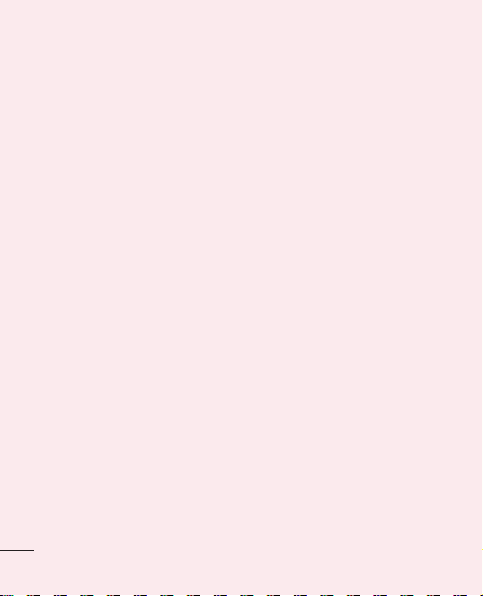
ข้อความประกาศสำคัญ
ฟังก์ชันหลักของ LG PC
Suite IV
สร้าง แก้ไข และลบข้อมูลโทร
•
ศัพท์ได้ง่าย
ซิงโครไนซ์ข้อมูลจากคอมพิว
•
เตอร์และโทรศัพท์ (รายชื่อ,
ปฏิทิน, ข้อความ(SMS),
บุ๊คมาร์ค และบันทึกการโทร)
โอนไฟล์มัลติมีเดียได้ง่าย
•
(รูปถ่าย, วิดีโอ, เพลง)
โดยลากและวางระหว่
คอมพิวเตอร์และโทรศัพท์
โอนข้อความ SMS
•
จากโทรศัพท์ไปยังคอม
พิวเตอร์
อัปเดตซอฟต์แวร์โดยไม่
•
สูญเสียข้อมูล
การตั้งค่า LG PC Suite
จากการ์ดหน่วยความจำ
microSD
ใส่การ์ดหน่วยความจำ
1
microSD ในโทรศัพท์
(อาจใส่ไว้แล้ว)
ก่อนเชื่อมต่อสายข้อมูล
2
18
าง
USB ให้ตรวจสอบว่าเปิด
ใช้โหมด
ที่เก็บข้อมูล
เท่านั้น
ในโทรศัพท์ของ
คุณแล้ว (ในเมนูแอปพลิ
เคชัน ให้เลือก
ที่เก็บข้อมูล > ช่อง
ที่เก็บข้อมูลเท่านั้น
ใช้สายเคเบิลข้อมูล USB
3
เพื่อเชื่อมต่อโทรศัพท์กับ
คอมพิวเตอร์
• ในแถบสถานะ ให้ลาก
4
ไอคอน USB
• เลือก
แล้ว
ข้อมูล USB
ตกลง เพื่อยืนยัน
• คุณสามารถดูเนื้อหาของที่
จัดเก็บข้อมูลบนคอม
พิวเตอร์ของคุณและโอน
ไฟล์ได้
• คัดลอกโฟลเดอร์ LG PC
5
Suite IV ในที่เก็บข้อมูลไป
ยังคอมพิวเตอร์
•
เรียกใช้ไฟล์ LGInstaller.exe
ตั้งค่า >
เชื่อมต่อ USB
และ
เปิดใช้ที่เก็บ
แล้วแตะที่
)
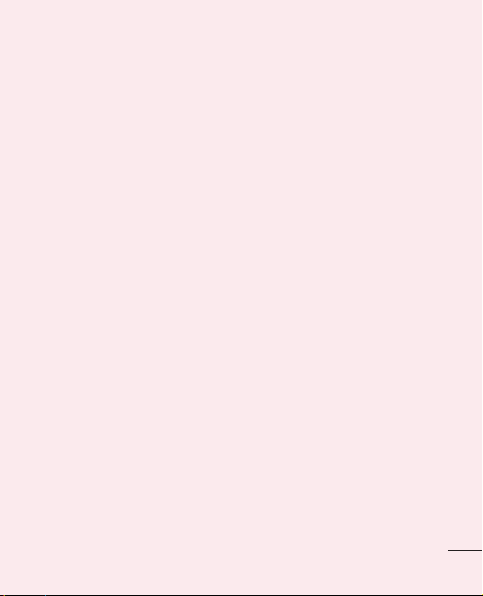
ในคอมพิวเตอร์และทำตาม
คำแนะนำ
* เมื่อทำการติดตั้ง LG PC Suite
IV เสร็จเรียบร้อย ให้ปิดการใช้
โหมด
ที่เก็บข้อมูลเท่านั้น
เพื่อเริ่มใช้งาน LG PC Suite IV
หมายเหตุ: อย่าย้ายหรือลบไฟล์
โปรแกรมอื่นที่ติดตั้งในการ์ด
หน่วยความจำของคุณ เนื่อง
จากอาจทำให้แอปพลิเคชัน
ที่ติดตั้งไว้ล่วงหน้าเสียหายได้
10. การเชื่อมต่อโทรศัพท์
กับคอมพิวเตอร์โดยใช้
USB
หมายเหตุ: ในการซิงโครไนซ์
โทรศัพท์กับคอมพิวเตอร์โดยใช้
สายเคเบิล USB คุณต้องติดตั้ง
LG PC Suite ในคอมพิวเตอร์
ดาวน์โหลดโปรแกรมจากเว็บไซต์
LG (www.lg.com) ไปที่ www.
lg.com และเลือกภูมิภาค ประเทศ
และภาษา สำหรับข้อมูลเพิ่มเติม
ให้ไปที่หน้าต่างๆ ในไซต์ เนื่องจาก
PC Suite อยู่ในการ
เพียงแค่คัดลอกไปยังคอมพิวเตอร์
์ด microSD คุณ
LG-P690 ไม่สนับสนุน:
- LG Air Sync (Web Sync,
R-Click)
- OSP (On Screen Phone)
- สิ่งที่ต้องทำในปฏิทิน
- บันทึก
- แอปพลิเคชัน Java
หลังจากติดตั้ง PC Suite IV
คุณจะพบคู่มือผู้ใช้ในเมนูวิธีใช้
ใช้สายเคเบิล USB เพื่อเชื่อม
1
ต่อโทรศัพท์กับ
พอร์ต USB ที่คอมพิวเตอร์
เมื่อเชื่อมต่อแล
้ว คุณจะได้รับ
การแจ้งว่าสร้างการเชื่อมต่อ
USB แล้ว
เปิดแถบการแจ้ง และแตะ
2
เชื่อมต่อ USB แล้ว
แตะ
เปิดใช้ที่เก็บข้อมูล
3
USB
เพื่อยืนยันว่าคุณต้อง
การโอนไฟล์ระหว่างการ์ด
microSD ของโทรศัพท์และ
คอมพิวเตอร์
คุณจะได้รับการแจ้งเมื่อโทรศัพท์
เชื่อมต่อเป็นที่เก็บข้อมูล USB
19
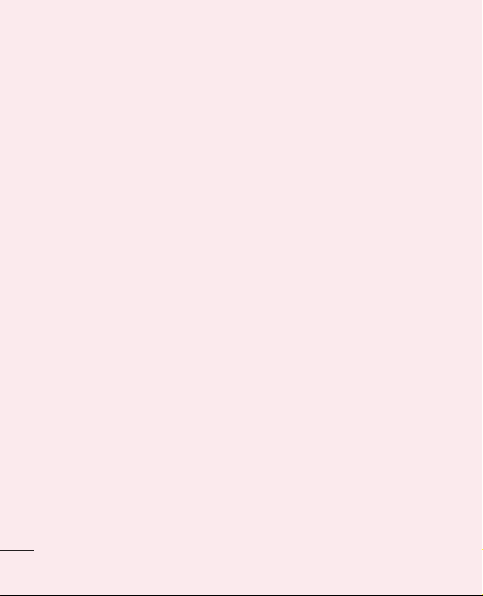
ข้อความประกาศสำคัญ
การ์ด microSD ของโทรศัพท์จะ
เชื่อมต่อเป็นไดร์ฟในคอม
พิวเตอร์คุณสามารถคัดลอก
ไฟล์ระหว่างการ์ด microSD ได้
หมายเหตุ: เมื่อยกเลิกการติดตั้ง
PC Suite IV ไดรเวอร์ของ USB
และบลูทูธ จะไม่ถูกลบโดยอัตโนมัติ
คุณต้องถอนการติดตั้งด้วยตนเอง
เคล็ดลับ ในการใช้การ์ด
microSD ในโทรศัพท์อีกครั้ง
คุณต้องเปิดแถบการแจ้ง และ
แตะ ปิดที่เก็บข้อมูล USB
ระหว่างเวลานี้ คุณจะไม่
สามารถเข้าใช้การ์ด
microSD จากโทรศัพท์
คุณจึงไม่สามารถใช้แอป
พลิเคชันที่ใช้การ์ด
microSD เช่น กล้อง
คลังภาพ และเพลง
ในการยกเลิกการเชื่อมต่อ
โทรศัพท์กับคอมพิวเตอร์
ให้ทำตามคำแนะนำใน
คอมพิวเตอร์ในการยกเลิก
การเชื่อมต่ออุปกรณ์ USB
อย่างถู
กต้อง เพื่อหลีกเลี่ยง
20
การสูญเสียข้อมูลในการ์ด
เปิดแถบการแจ้ง และแตะ
1
ปิดที่เก็บข้อมูล USB
2
ยกเลิกการเชื่อมต่อ
อุปกรณ์ USB กับคอม
พิวเตอร์ของคุณอย่าง
ปลอดภัย
11. การปลดล็อคหน้าจอ
เมื่อใช้การเชื่อมต่อ
ข้อมูล
หน้าจอจะดับลงหากไม่ได้แตะ
เป็นระยะเวลาหนึ่งเมื่อใช้การ
เชื่อมต่อข้อมูล ในการเปิดหน้า
จอ LCD ให้แตะที่หน้าจอ
12. ถือโทรศัพท์ตั้งขึ้น
โปรดถือโทรศัพท์ตั้งขึ้นใน
ลักษณะเดียวกับโทรศัพท์ทั่วไป
โทรศัพท์ LG-P690 มีเสาอากาศ
ภายใน ระมัดระวังอย่าให้เกิดรอย
ขีดข่วนหรือความเสียหายที่
บริเวณด้านหลังเครื่อง เนื่องจาก
จะส่งผลให้ประสิทธิภาพการทำ
งานลดลงในขณะทำการ
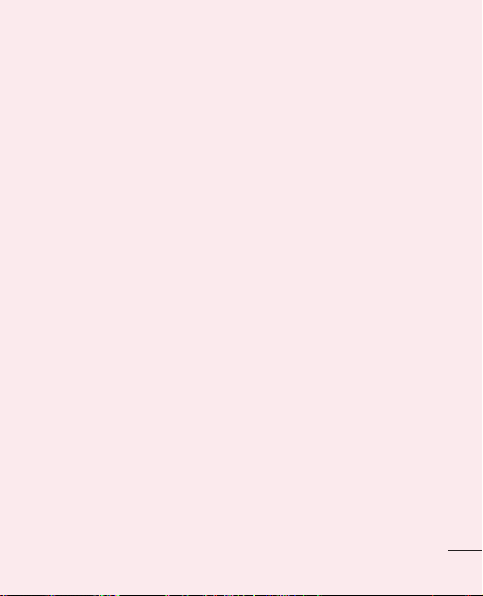
โทรออก/รับสาย หรือทำการส่ง
/รับข้อมูล ให้หลีกเลี่ยงการถือ
บริเวณส่วนล่างของโทรศัพท์ซึ่ง
เป็นตำแหน่งที่มีการติดตั้งเสา
อากาศไว้ การทำดังกล่าวส่งผล
กับคุณภาพการโทร
13. เมื่อหน้าจอค้าง
หากหน้าจอค้างหรือ
โทรศัพท์ไม่ตอบสนอง
เมื่อคุณพยายามใช้งาน:
ถอดแบตเตอรี่ ใส่กลับ
เข้าไป แล้วเปิดโทรศัพท์
หากยังไม่สามารถแก้ไข
ปัญหาได้ โปรดติดต่อ
ศูนย์บริการ
14. อย่าเชื่อมต่อ
โทรศัพท์ของคุณ
ในขณะทำการ
เปิด/ปิดคอมพิวเตอร์
ตรวจสอบว่าคุณได้ยกเลิก
การเชื่อมต่อสายเคเบิลข้อมูล
ระหว่างโทรศัพท์และ
คอมพิวเตอร์แล้ว การเชื่อม
ต่อค้างไว้อาจทำให้เกิด
ข้อผิดพลาดในคอมพิวเตอร์
21
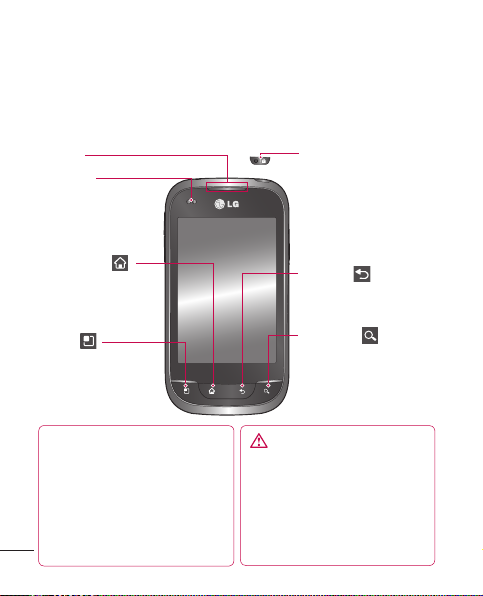
เริ่มทำความรู้จักกับโทรศัพท์ของคุณ
หากต้องการเปิดโทรศัพท์ ให้กดปุ่ม เปิด/ปิดเครื่อง ค้างไว้ 3
วินาที
หากต้องการปิดโทรศัพท์ ให้กดปุ่ม เปิด/ปิดเครื่อง ค้างไว้ 3
วินาที จากนั้นแตะ
ลำโพง
เซนเซอร์
ปิดเครื่อง
แล้วแตะ
ตกลง
ปุ่มเปิด/ปิดเครื่อง
/ปุ่มล็อค
เปิดหรือปิดเครื่องโดย
กดปุ่มนี้ค้างไว้
ปุ่มหน้าหลัก
กลับไปยังหน้าหลัก
จากหน้าจอใดๆ
ปุ่มเมนู
ตรวจสอบว่ามีตัวเลือก
อะไรบ้าง
หมายเหตุ: เซนเซอร์
เมื่อรับสายหรือโทรออก เซนเซอร์จะปิด
ไฟหน้าจอโดยอัตโนมัติ และล็อคปุ่มกดแ
บบสัมผัสโดยการรับรู้เมื่อโทรศัพท์
อยู่ใกล้หู วิธีนี้จะช่วยยืดอายุการใช้งาน
แบตเตอรี่ และป้องกันไม่ให้ปุ่มกด
แบบสัมผัสทำงานโดยไม่ได้ตั้งใจ
ขณะโทรศัพท์
22
ปุ่มกลับ
กลับไปยังหน้าจอก่อน
หน้า
ปุ่มค้นหา
ค้นหาเว็บและเนื้อหาใน
โทรศัพท์
คำเตือน
การวางวัตถุที่มีน้ำหนักมากบนโทรศัพท์
หรือการนั่งทับอาจทำให้จอ LCD และ
การทำงานของหน้าจอสัมผัสเสียหายได้
ห้ามติดฟิล์มป้องกันบนเซนเซอร์
ของ LCD เนื่องจากอาจทำให้
เซนเซอร์ทำงานผิดปกติได้

ปุ่มปรับระดับเสียง
ในหน้าจอหลัก: ควบคุมระดับเสียงกริ่ง
• ระหว่างการใช้สาย: ควบคุมระดับเสียงหูฟัง
• ขณะเล่นแทร็ค: ควบคุมระดับเสียงต่อเนื่อง
ช่องเสียบอุปกรณ์ชาร์จ,
ช่องเสียบสาย
เคเบิล micro USB
เลนส์กล้อง
ช่องเสียบการ์ด
หน่วยความจำ
Micro SD
ช่องเสียบซิมการ์ด
เสาอากาศภายใน
ช่องเสียบหูฟังสเตอริโอ
ปุ่มเปิด/ปิดเครื่อง/ปุ่มล็อค
ฝาครอบ
ด้านหลัง
แบตเตอรี่
ไมโครโฟน
23
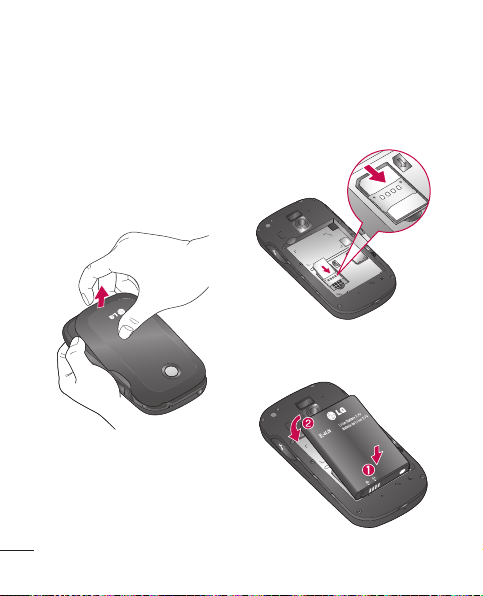
เริ่มทำความรู้จักกับโทรศัพท์ของคุณ
เลื่อนซิมการ์ดเข้าไปในช่อง
การใส่ซิมการ์ดและแบต
เตอรี่
ในการถอดฝาครอบด้านหลัง
1
ให้จับโทรศัพท์ไว้อย่างมั่นคง
ใช้นิ้วหัวแม่มือของมืออีกข้าง
ออกแรงกดฝาครอบด้านหลัง
แล้วถอดฝาครอบ
แบตเตอรี่ออก
24
2
เสียบซิมการ์ด โปรดตรวจ
สอบให้แน่ใจว่าหน้าสัมผัส
สีทองของการ์ดคว่ำลง
ใส่แบตเตอรี่โดยให้หน้าสัมผัส
3
สีทองในโทรศัพท์และ
แบตเตอรี่ตรงกัน
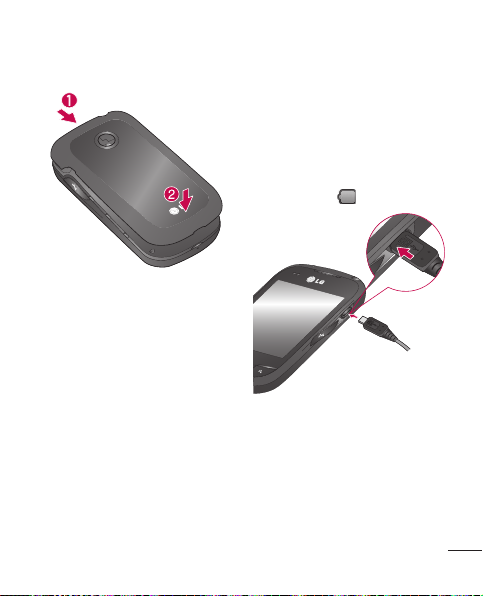
ปิดฝาครอบด้านหลัง
4
การชาร์จโทรศัพท์
เลื่อนเปิดฝาปิดช่องเสียบ
อุปกรณ์ชาร์จที่ด้านข้าง
เสียบอุปกรณ์ชาร์จ แล้วเสียบ
ปลั๊กไฟเข้ากับเต้าเสียบไฟ
คุณต้องชาร์จโทรศัพท์ LG-P690
จนกว่าจะเห็น
หมายเหตุ: แบตเตอรี่ต้องชาร์จ
จนเต็มเมื่อเริ่มต้นใช้งานเพื่อยืด
อายุการใช้งานของแบตเตอรี่
25
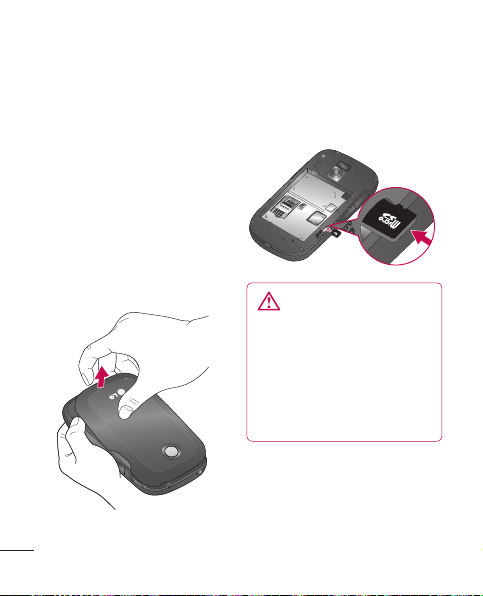
เริ่มทำความรู้จักกับโทรศัพท์ของคุณ
ใส่การ์ดหน่วยความจำลงใน
การติดตั้งการ์ดหน่วย
ความจำ
ในการจัดเก็บไฟล์มัลติมีเดีย เช่น
ภาพที่ถ่ายโดยใช้กล้องถ่ายรูปใน
ตัว คุณต้องใส่การ์ดหน่วยความ
จำในโทรศัพท์
หมายเหตุ: โทรศัพท์ LG-P690
สนับสนุนการ์ดหน่วยความจำสูงสุดไม่
เกิน 32 กิกะไบต์
ในการใส่การ์ดหน่วย
ความจำ:
ถอดฝาครอบด้านหลัง
1
26
2
ช่องเสียบ โปรดตรวจสอบ
ให้แน่ใจว่าหน้าสัมผัสสีทอง
คว่ำลง
คำเตือน
อย่าใส่หรือถอดการ์ดหน่วยความ
จำเมื่อโทรศัพท์ของคุณเปิดอยู่
การทำดังกล่าวอาจทำให้การ์ด
หน่วยความจำและโทรศัพท์ของ
คุณเสียหายได้ และข้อมูลที่จัด
เก็บในการ์ดหน่วยความจำอาจ
เสียหาย
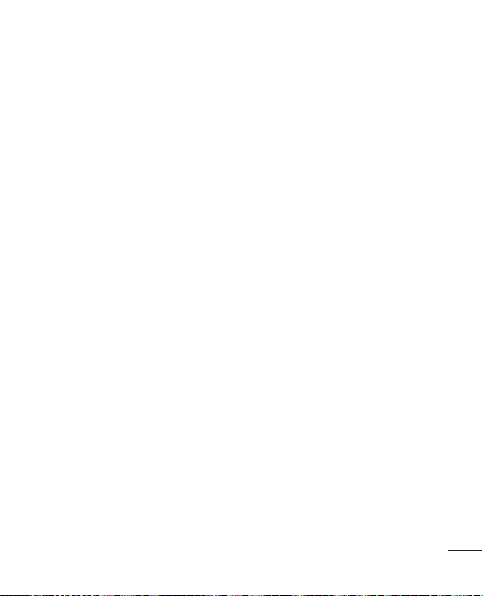
การฟอร์แมตการ์ดหน่วย
ความจำ
การ์ดหน่วยความจำของ
คุณอาจฟอร์แมตแล้ว
หากยังไม่ได้ฟอร์แมต คุณต้อง
ฟอร์แมตการ์ดหน่วยความจำก่อน
จึงจะสามารถใช้งานการ์ดได้
หมายเหตุ: ไฟล์ทั้งหมดในการ์ดจะ
ถูกลบออกเมื่อคุณฟอร์แมตการ์ด
ในหน้าจอหลัก ให้แตะแท็บ
1
แอปพลิเคชัน
เพื่อเปิดเมนูแอปพลิเคชัน
เลื่อนไปและแตะ
2
ที่เก็บข้อมูล
แตะ
3
ยกเลิกการเชื่อมต่อการ์ด
SD
แตะ
ลบการ์ด SD
4
แล้วยืนยันการเลือกของคุณ
หากคุณตั้งค่าล็อคแบบ
5
ให้ป้อนข้อมูลล็อคแบบ
แล้วเลือก
จะได้รับการฟอร์แมตและ
พร้อมสำหรับการใช้งาน
ตั้งค่า
ลบทุกสิ่ง
>
การ์ด
หมายเหตุ: หากมีข้อมูลอยู่ใน
การ์ดหน่วยความจำของคุณ
โครงสร้างโฟลเดอร์อาจจะแตก
ต่างไปจากเดิมภายหลังการฟอร์
แมต เนื่องจากไฟล์ทั้งหมดถูก
ลบออก
27
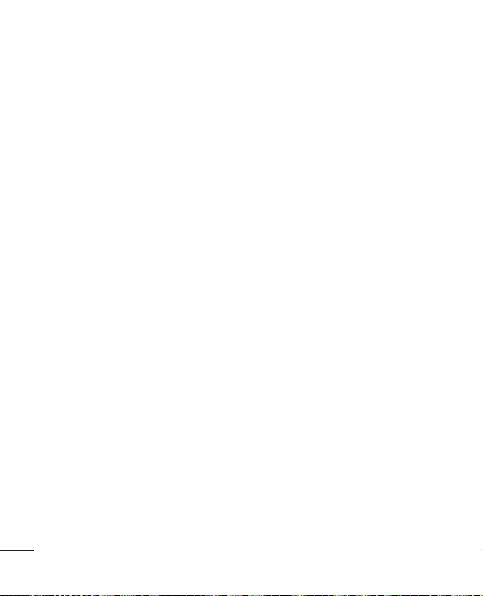
หน้าจอหลักของคุณ
เคล็ดลับสำหรับหน้าจอ
สัมผัส
เคล็ดลับต่อไปนี้เป็นเคล็ดลับ
เกี่ยวกับวิธีนาวิเกตโทรศัพท์
ของคุณ
แตะ
– ในการเลือกเมนู/
ตัวเลือก หรือเปิดแอปพลิเคชัน
ให้แตะที่เมนู/ตัวเลือกนั้น
แตะค้างไว้
ในการเปิดเมนูตัวเลือก หรือจับ
วัตถุที่คุณต้องการย้าย ให้แตะ
วัตถุที่คุณต้องการย้ายค้างไว้
ลาก
ดูรายการหรือเคลื่อนที่ช้าๆ
ให้ลากผ่านหน้าจอ
ลากนิ้ว
การหรือเคลื่อนที่อย่างรวดเร็ว
ให้ตวัดนิ้วผ่านหน้าจอสัมผัส
(ลากอย่างเร็วแล้วปล่อย)
หมายเหตุ:
ในการเลือกรายการ
•
ให้แตะที่กลางไอคอน
ไม่ต้องออกแรงกดมาก หน้าจอ
•
28
–
– ในการเลื่อน
– ในการเลื่อนดูราย
สัมผัสไวต่อการสัมผัส
ที่เบาและแน่นอน
ใช้ปลายนิ้วในการสัมผัส
•
ที่ตัวเลือกที่ต้องการ
ระวังอย่าแตะโดนปุ่มอื่นๆ
ล็อคโทรศัพท์ของคุณ
ในขณะที่คุณไม่ได้ใช้งาน
LG-P690 ให้กดปุ่มเปิด/ปิด
เครื่องเพื่อล็อคโทรศัพท์ของคุณ
ซึ่งจะช่วยป้องกันการกดปุ่มโดย
ไม่ตั้งใจและประหยัดพลังงาน
แบตเตอรี่
นอกจากนี้ หากคุณไม่ใช้โทร
ศัพท์ชั่วขณะ หน้าจอหลักหรือ
หน้าจออื่นท
เป็นหน้าจอล็อคเพื่อประหยัด
พลังงานแบตเตอรี่
หากมีโปรแกรมกำลังเปิดใช้งาน
อยู่ในขณะที่คุณตั้งค่าแบบการ
ล็อค โปรแกรมเหล่านั้นอาจจะ
ยังคงทำงานอยู่ในโหมด ล็อค
ขอแนะนำให้ปิดโปรแกรม
ทั้งหมดก่อนจะเริ่มใช้งานโหมด
ี่คุณกำลังดูจะเปลี่ยน

ล็อค เพื่อป้องกันการเกิดค่าใช้
จ่ายที่ไม่จำเป็น (เช่น
การโทรเข้า/ออก, การเข้าใช้เว็บ
และการสื่อสารข้อมูล)
การตั้งค่าแบบปลดล็อค:
คุณสามารถวาดแบบปลดล็อค
ของคุณได้โดยการเชื่อมต่อจุด
หากคุณตั้งค่าแบบไว้ หน้าจอ
ของโทรศัพท์คุณจะถูก
ล็อค ในการปลดล็อคโทรศัพท์
ให้วาดแบบตามที่คุณตั้งไว้บน
หน้าจอ
ข้อควรระวัง: เมื่อคุณ
จะทำการตั้งค่าแบบปลดล็อค คุณจำ
เป็นต้องสร้างแอคเคาท์ Gmail
ก่อน ข้อควรระวัง: หากมีการวาด
แบบผิดติดต่อกันมากกว่า 5 ครั้ง
คุณจะไม่สามารถปลดล็อคโทรศัพท์
ได้ ในกรณีนี้ ข้อมูลส่วนตัวและข้อมูล
ที่ดาวน
์โหลดทั้งหมดจะถูกลบ
ปลดล็อคหน้าจอ
เมื่อไม่มีการใช้งานโทรศัพท์
LG-P690 เครื่องจะกลับไป
ล็อคหน้าจอ ใช้นิ้วมือของ
คุณลากจากล่าง
ขึ้นบนเพื่อปลดล็อคหน้าจอ
โหมดเงียบ
ในแถบการแจ้ง ให้แตะ
เพื่อเปลี่ยน
หน้าหลัก
เพียงเลื่อนนิ้วไปทางซ้าย
หรือขวาเพื่อดูพาเนล นอก
จากนี้คุณยังสามารถปรับ
แต่งพาเนลด้วย Widget,
ปุ่มลัดไปยังแอปพลิเคชัน
โฟลเดอร์ และภาพพื้นหลัง
ที่ใช้บ่อย
หมายเหตุ: ภาพหน้าจอบาง
ภาพอาจแตกต่างกันตามผู้ให้
บริการ
29

หน้าจอหลักของคุณ
ในหน้าจอหลัก คุณสามารถดู
ปุ่มด่วนได้ที่ด้านล่างหน้าจอ
ปุ่มด่วนจะทำให้สามารถเข้าใช้
งานฟังก์ชันที่ใช้บ่อยได้อย่างง่าย
ดายด้วยการกดเพียงปุ่มเดียว
แตะไอคอน
เพื่อแสดงปุ่มหมายเลขแบบ
สัมผัสสำหรับใช้โทรออก
แตะไอคอน
เพื่อเปิดรายชื่อ
แตะไอคอน
เพื่อเข้าใช้เมนูข้อความ นี่คือที่ซึ่ง
คุณสามารถสร้างข้อความใหม่ได้
แตะแท็บ
ด้านล่างหน้าจอ คุณสามารถดู
แอปพลิเคชันที่ติดตั้งทั้งหมดได้
ในการเปิดแอปพลิเคชันที่ต้อง
การ เพียงแตะไอคอนในรายการ
แอปพลิเคชัน
หมายเหตุ: แอปพลิเคชันที่โหลด
ไว้ล่วงหน้าอาจแตกต่างกันตาม
ซอฟต์แวร์ของโทรศัพท์หรือ
ผู้ให้บริการของคุณ
30
โทรศัพท์
รายชื่อ
ข้อความ
แอปพลิเคชัน
การเพิ่ม Widget
ในหน้าจอหลักของคุณ
คุณสามารถปรับแต่งหน้าจอหลัก
ของคุณโดยเพิ่มปุ่มลัด, Widget
หรือโฟลเดอร์ เพื่อให้ใช้โทร
ศัพท์ได้สะดวกยิ่งขึ้น ให้เพิ่ม
Widget ที่ใช้บ่อยในหน้าจอหลัก
บนหน้าจอหลัก ให้กดปุ่ม
1
เมนู
และเลือก
แตะค้างไว้บนส่วนที่ว่างของ
หน้าจอหลัก
ในเมนู
2
3
4
โหมดแก้ไข
ให้แตะประเภทรายการที่คุณ
ต้องการเพิ่ม
เช่น เลือก
จากรายการแล้วแตะ
จากนั้นคุณจะเห็นไอคอนโฟล
เดอร์ใหม่บนหน้าจอ
หลัก ลากไปยังตำแหน่งที่
ต้องการบนพาเนลที่ต้องการ
แล้วยกนิ้วออกจากหน้าจอ
เพิ่ม
โฟลเดอร์
หรือ
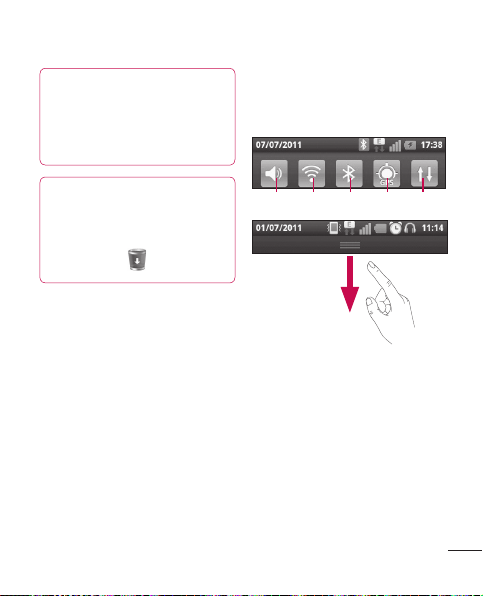
เคล็ดลับ ในการเพิ่มไอคอน
แอปพลิเคชันในหน้าจอหลัก
จากเมนู แอปพลิเคชัน
ให้แตะค้างไว้ที่แอปพลิเคชันที่
คุณต้องการเพิ่ม
แถบการแจ้ง
แถบการแจ้งอยู่ด้านบนสุดของ
หน้าจอ
เคล็ดลับ ในการลบไอคอน
แอปพลิเคชันออกจากหน้าจอ
หลัก ให้แตะค้างไว้ที่ไอคอนปุ่ม
ลัดที่คุณต้องการลบ
แล้วลากไปยัง
หมายเหตุ: คุณไม่สามารถลบ
แอปพลิเคชันที่โหลดไว้ล่วงหน้าได้
(คุณสามารถลบได้เพียงไอคอนบน
หน้าจอเท่านั้น)
การกลับไปที่แอปพลิเคชัน
ที่เพิ่งใช้ล่าสุด
แตะปุ่ม
1
หน้าหลัก
หน้าจอจะแสดงป๊อปอัปโดย
มีไอคอนของแอปพลิเคชันที่
คุณเพิ่งใช้ล่าสุด
แตะไอคอนเพื่อเปิดแอปพลิ
2
เคชัน หรือแตะปุ่ม
เพื่อกลับไปที่แอปพลิเคชัน
ปัจจุบัน
ค้างไว้
กลับ
เสียงกริ่ง
Wi-Fi
GPSบลูทูธ
ข้อมูล
เปิดใช้งาน
แตะและเลื่อนแถบการแจ้งลง
ด้วยนิ้วมือ
หรือ ในหน้าจอหลัก แตะปุ่ม
เมนู
แล้วเลือก
การแจ้ง
ในหน้าจอนี้ คุณจะสามารถตรวจ
สอบและจัดการเสียง,
Wi-Fi, บลูทูธ และ GPS
รวมถึงการแจ้งอื่นๆ ได้
31

หน้าจอหลักของคุณ
การดูแถบสถานะ
แถบสถานะใช้ไอคอนต่างๆ
เพื่อแสดงข้อมูลโทรศัพท์
เช่น ความแรงของสัญญาณ,
ข้อความใหม่, อายุแบตเตอรี่
และบลูทูธที่ใช้งานและการ
เชื่อมต่อข้อมูล
ตารางด้านล่างนี้จะอธิบายถึง
ความหมายของไอคอนต่างๆ
ที่ปรากฏบนแถบสถานะ
[แถบสถานะ]
ไอคอน
รายละเอียด
ไม่มีซิมการ์ด
ไม่มีสัญญาณ
โหมดเครื่องบิน
เชื่อมต่อกับเครือข่าย
Wi-Fi
ชุดหูฟังแบบใช้สาย
32
ไอคอน
รายละเอียด
กำลังใช้สาย
พักสาย
ลำโพง
ปิดโมโครโฟนโทรศัพท์
สายไม่ได้รับ
เปิดบลูทูธ
เชื่อมต่อกับอุปกรณ์
บลูทูธ
คำเตือนระบบ
ตั้งปลุก
ข้อความเสียงใหม่
ปิดเสียงเรียกเข้า
โหมดสั่น
ชาร์จแบตเตอรี่เต็มแล้ว
กำลังชาร์จแบตเตอรี่

ไอคอน
รายละเอียด
ข้อมูลเข้าและออก
โทรศัพท์เชื่อมต่อกับคอม
พิวเตอร์ผ่านสาย USB
กำลังดาวน์โหลดข้อมูล
กำลังอัปโหลดข้อมูล
กำลังรับสัญญาณ GPS
กำลังรับข้อมูลตำแหน่ง
จาก GPS
เชื่อมต่อ On-Screen
Phone
3 การแจ้งยังไม่ได้ดู
กำลังซิงค์ข้อมูล
ดาวน์โหลดเสร็จสิ้น
Gmail ใหม่
ไอคอน
รายละเอียด
ข้อความ Talk ใหม่
ข้อความใหม่
กำลังเล่นเพลง
เหตุการณ์ที่จะเกิดขึ้น
เปิดวิทยุ FM
ในแบ็คกราวด์
เปิด SmartShare
SmartShare
ร้องขอแบ่งปัน
กำลังใช้งานการปล่อย
สัญญาณผ่าน USB
กำลังใช้งาน Portable
Wi-Fi hotspot
33

หน้าจอหลักของคุณ
ไอคอน
รายละเอียด
กำลังใช้งานทั้งการ
ปล่อยสัญญาณผ่าน
USB และ Portable
hotspot
แป้นพิมพ์บนหน้าจอ
คุณสามารถป้อนข้อความ
ด้วยแป้นพิมพ์บนหน้าจอได้
แป้นพิมพ์บนหน้าจอจะปรากฏ
บนหน้าจอโดยอัตโนมัติเมื่อคุณ
จำเป็นต้องป้อนข้อความ ในการ
ทำให้แป้นพิมพ์ปรากฏขึ้นด้วย
ตนเอง เพียงแตะฟิลด์ข้อความ
ที่คุณต้องการป้อนข้อความ
การใช้ปุ่มกดและการป้อน
ข้อความ
แตะหนึ่งครั้งเพื่อเปลี่ยนตัว
อักษรถัดไปที่คุณพิมพ์เป็นตัว
พิมพ์ใหญ่ แตะสองครั้งเพื่อ
เปลี่ยนทุกตัวเป็นตัวพิมพ์ใหญ่
แตะเพื่อสลับเป็นแป้น
พิมพ์ตัวเลขและสัญลักษณ์ คุณ
34
สามารถแตะแท็บนี้ค้างไว้เพื่อดู
เมนูตั้งค่าได้
แตะเพื่อดูหรือแตะค้างเพื่อ
เปลี่ยนภาษาที่ใช้เขียน
แตะเพื่อเว้นวรรค
แตะเพื่อขึ้นบรรทัดใหม่ใน
ฟิลด์ข้อความ
แตะเพื่อลบตัวอักษรก่อน
หน้า
แตะเพื่อซ่อนแป้นพิมพ์บน
หน้าจอ

การป้อนตัวอักษรที่ใช้
สำหรับเน้นเสียง
เมื่อคุณเลือกภาษาฝรั่งเศสหรือ
สเปนเป็นภาษาที่ใช้ป้อน
ข้อความ คุณสามารถป้อนตัว
อักษรพิเศษของภาษาฝรั่งเศส
หรือสเปนได้ (เช่น "á")
ตัวอย่างเช่น ในการป้อน "á"
ให้แตะปุ่ม "a" ค้างไว้จนกว่าปุ่ม
ซูมเข้าจะขยายใหญ่ขึ้นและแสดง
ตัวอักษรจากภาษาอื่นๆ แล้
เลือกตัวอักษรพิเศษที่คุณ
ต้องการ
ว
35

การตั้งค่าแอคเคาท์ Google
ครั้งแรกที่คุณเปิดแอปพลิเคชัน
Google ในโทรศัพท์ คุณจะต้อง
ไซน์อินด้วยแอคเคาท์ Google
ของคุณ หากคุณไม่มีแอคเคาท์
Google คุณต้องสร้างแอคเคาท์
การสร้างแอคเคาท์
Google
ในหน้าจอหลัก ให้แตะแท็บ
1
แอปพลิเคชัน
เพื่อเปิดเมนูแอปพลิเคชัน
แตะ
Gmail
2
> สร้าง
Gmail™
ป้อนชื่อของคุณและชื่อผู้ใช้
3
สำหรับแอคเคาท์ Google
แตะ
4
ถัดไป
ศัพท์ของคุณกำลังติดต่อกับ
เซิร์ฟเวอร์ Google และกำลัง
ตรวจสอบชื่อผู้ใช้นั้น
ป้อนรหัสผ่านของคุณสองครั้ง
5
ปฏิบัติตามคำแนะนำและป้อน
ข้อมูลที่จำเป็นและไม่จำเป็น
เกี่ยวกับแอคเคาท์ โปรดรอ
36
แล้วแตะ
เพื่อเริ่มวิซาร์ดตั้งค่า
ในขณะนี้โทร
ถัดไป
ในระหว่างที่เซิร์ฟเวอร์สร้าง
แอคเคาท์ของคุณ
การไซน์อินแอคเคาท์
Google ของคุณ
ป้อนอีเมล์แอดเดรส
1
และรหัสผ่านของคุณ
จากนั้นแตะ
รอให้ระบบไซน์อินคุณ
หลังจากไซน์อิน
2
คุณจะสามารถใช้ Gmail™
และใช้ประโยชน์จากบริการ
ต่างๆ ของ Google
บนโทรศัพท์ของคุณ
เมื่อคุณตั้งค่าแอคเคาท์
3
Google บนโทรศัพท์
โทรศัพท์ของคุณจะซิง
โครไนซ์กับแอคเคาท์
Google บนเว็บโดยอัตโนมัติ
(ขึ้นอยู่กับการตั้งค่าการ
ซ
หลังจากไซน์อิน คุณจะสามารถ
ใช้บริการต่างๆ ของ Google
บนโทรศัพท์ของคุณ
ลงชื่อเข้าใช้
ิงโครไนซ์ของคุณ)

ข้อสำคัญ!
บางแอปพลิเคชัน เช่น ปฏิทิน
•
จะสามารถทำงานได้กับแอค
เคาท์ Google แรกที่คุณเพิ่ม
เท่านั้น หากคุณต้องการใช้มาก
กว่าหนึ่งแอคเคาท์ Google
ในโทรศัพท์ของคุณ โปรด
ตรวจสอบให้แน่ใจว่าคุณทำ
การไซน์อินด้วยแอคเคาท์ที่
คุณต้องการใช้งานกับ
แอปพลิเคชันนั้นๆ
ก่อนการใช้งาน เมื่อคุณทำ
การไซน์อิน รายชื่อ, ข้อความ
Gmail, เหตุการณ์ในปฏิทิน
ของคุณ และข้อมูลอื่นๆ จาก
แอปพลิเคชันเหล่านี้และบริการ
บนเว็บจะซิงโครไนซ์กับ
โทรศัพท์ของคุณ หากคุณ
ไม่ได้ไซน์อินแอคเคาท
Google ระหว่างการตั้งค่า
คุณจะต้อง
ไซน์อินหรือสร้างแอคเคาท์
Google ในครั้งแรกที่คุณเริ่มต้น
แอปพลิเคชันที่ต้องใช้ เช่น
Gmail หรือ Android Market™
เช่นปฏิทิน
์
หากคุณมีแอคเคาท์
•
องค์กรของบริษัทหรือ
องค์กรอื่น แผนกไอที
ของคุณอาจมีคำแนะนำ
พิเศษเกี่ยวกับวิธีไซน์
อินแอคเคาท์
37

การโทร
การโทรออก
แตะ เพื่อเปิดปุ่มกด
1
ป้อนหมายเลขโดยใช้ปุ่มกด
2
ในการลบตัวเลข
ให้แตะไอคอน
แตะที่ไอคอน
3
เพื่อโทรออก
ในการวางสาย ให้แตะไอคอน
4
วางสาย
เคล็ดลับ ในการป้อน “+”
เพื่อโทรออกต่างประเทศ
ให้แตะค้างไว้ที่
การโทรออกโดยใช้รายชื่อ
แตะ เพื่อเปิด รายชื่อ
1
เลื่อนดูรายชื่อหรือป้อนอักษร
2
ตัวแรกของรายชื่อที่คุณต้อง
การโทรโดยแตะ
ในรายชื่อ ให้แตะรายชื่อที่
3
คุณต้องการโทรออก
38
ล้าง
โทร
ค้นหา
การรับสายและการปฏิเสธ
สายเรียกเข้า
เมื่อโทรศัพท์ดังขึ้น
แตะที่ไอคอน
แตะที่ไอคอน
ไปทาง
ลากแถบ
ข้อความขอโทษ
จากด้านล่าง หากคุณต้องการส่ง
การปรับระดับเสียงสาย
สนทนา
หากต้องการปรับระดับเสียง
ระหว่างการใช้สาย ให้ใช้ปุ่มปรับ
ระดับเสียงขึ้นและลงทางด้าน
ซ้ายของโทรศัพท์
การใช้สายที่สอง
ระหว่างการโทรของคุณแตะท
1
ี่เมนูและเลือก
หมุนหมายเลขโทรออกหรือ
2
ค้นหารายชื่อ
รับสาย
ปฏิเสธ
.

แตะไอคอน
3
โทร
เพื่อโทรออก
สายสนทนาทั้งสองสายจะ
4
แสดงอยู่ในหน้าจอการโทร
สายสนทนาแรกจะล็อคและ
พักสายไว้
แตะหมายเลขที่แสดง
5
เพื่อสลับสลาย
หรือแตะที่
รวมสาย
เพื่อทำการประชุมสาย
เพื่อวางสายที่ใช้งานอยู่,
6
แตะปุ่มวางสาย หรือ เตะที่
ปุ่มหน้าจอหลัก และเลื่อน
แถบการเตือนลงและวางสาย
หมายเหตุ: คุณจะต้องเสียค่าใช้จ่าย
ในการโทรออกแต่ละสายด้วย
การดูบันทึกการโทร
ในหน้าจอหลัก ให้แตะ
และเลือกแท็บ
ดูรายการสายที่โทรออก
ได้รับ ไม่ได้รับ
และโทรด้วยเสียงทั้งหมด
บันทึกการโทร
เคล็ดลับ แตะที่รายการบันทึก
การโทรใดๆ เพื่อดูวันที่, เวลา
และระยะเวลาในการโทร
เคล็ดลับ กดปุ่ม เมนู จากนั้นแตะ
ลบทั้งหมด เพื่อลบรายการที่บัน
ทึกไว้ทั้งหมด
ตั้งค่าการโทร
คุณสามารถกำหนดค่าการตั้ง
ค่าโทรศัพท์ เช่น การส่งต่อสาย
และคุณสมบัติพิเศษอื่นๆ
จากผู้ให้บริการ
ในหน้าจอหลัก ให้แตะแท็บ
1
แอปพลิเคชัน
เพื่อเปิดเมนูแอปพลิเคชัน
เลื่อนแล้วแตะ
2
แตะ
ตั้งค่าการโทร
3
เลือกตัวเลือกที่คุณต้อง
การปรับ
ตั้งค่า
และ
39

รายชื่อ
เพิ่มรายชื่อในโทรศัพท์และซิง
โครไนซ์กับรายชื่อในแอคเคาท์
Google หรือแอคเคาท์อื่นที่
สนับสนุนการซิงโครไนซ์รายชื่อ
การค้นหารายชื่อ
ในหน้าจอหลัก
แตะ เพื่อเปิด รายชื่อ
1
ค้นหา
แตะ
2
ใช้แป้นพิมพ์
การเพิ่มรายชื่อใหม่
แตะ ป้อนหมายเลขของ
1
รายชื่อใหม่ แล้วกดปุ่ม
แตะ
สร้างรายชื่อใหม่
หากคุณต้องการเพิ่มรูปภาพ
2
ให้กับรายชื่อใหม่ ให้แตะที่
หรือ
เลือกประเภทรายชื่อโดย
3
แตะ
4
แตะชนิดของข้อมูลรายชื่อ
และป้อนรายละเอียดเกี่ยว
กับรายชื่อ
40
และป้อนชื่อโดย
เพิ่มในรายชื่อ
เลือกจาก
เลือกจากคลังภาพ
ถ่ายภาพ
เมนู
และ
แตะ
บันทึก
5
เพื่อนสนิท
คุณสามารถแยกผู้ติดต่อที่โทร
หาบ่อยๆ ไว้ในกลุ่มรายการโปรด
การเพิ่มรายชื่อเป็นเพื่อน
สนิท
1
แตะ เพื่อเปิด รายชื่อ
2
แตะที่รายชื่อเพื่อดูราย
ละเอียด
แตะที่ดาวทางด้านขวาของ
3
ชื่อ ดาวจะเปลี่ยนเป็นสีเหลือง
การลบรายชื่อออกจากราย
ชื่อเพื่อนสนิท
1
แตะ เพื่อเปิด รายชื่อ
2
แตะที่แท็บ กลุ่ม เลือกรายการ
โปรดที่ด้านบนสุดของรายการ
แล้วเลือกรายชื่อที่ต้องการดู
รายละเอียด
แตะที่ดาวสีเหลืองทางด้าน
3
ขวาของชื่อ ดาวจะเปลี่ยนเป็น
สีเทา และรายชื่อจะถูกลบ
ออกจากรายชื่อเพื่อนสนิท

ข้อความ/อีเมล์
ข้อความ
โทรศัพท์ LG-P690
ของคุณได้ผสมผสาน SMS และ
MMS ไว้ในเมนูที่ใช้ง่ายเพียง
เมนูเดียว
การส่งข้อความ
แตะไอคอน แล้วแตะ
1
ข้อความใหม่
ป้อนรายชื่อหรือหมาย
2
เลขโทรออกในฟิลด์
ขณะที่คุณป้อนรายชื่อ
รายชื่อที่ตรงกันจะปรากฏขึ้น
แตะผู้รับที่แนะนำ คุณสามารถ
เพิ่มรายชื่อหลายรายการได้
หมายเหตุ: คุณจะต้องเสียค่า
ใช้จ่ายสำหรับข้อความตัวอักษร
หนึ่งข้อความในการส่งข้อความ
ให้กับผู้รับแต่ละคน
แตะ
3
เริ่มต้นป้อนข้อความ
ป้อนข้อความ
ถึง
เพื่อ
เคล็ดลับ กดปุ่ม เมนู
เพื่อเปิดเมนูตัวเลือก เลือกจาก
โทร, เพิ่มเรื่อง, ยกเลิก, แนบ
และอื่นๆ (แทรกสไมลีย์,
ทุกข้อความ)
เคล็ดลับ
คุณสามารถแตะไอคอน
เพื่อแนบไฟล์ไว้กับข้อความ
ของคุณ
แตะที่
ส่ง
4
5
เพื่อส่งข้อความ
การตอบกลับปรากฏบนหน้า
จอ ขณะที่คุณดูและส่ง
ข้อความเพิ่มเติม เธรด
ข้อความจะถูกสร้างขึ้น
คำเตือน
การจำกัดตัวอักษรที่ 160 ตัว
อักษรอาจจะแตกต่างกันไปใน
แต่ละประเทศขึ้นอยู่กับภาษา
และวิธีการเข้ารหัส SMS
41

ข้อความ/อีเมล์
คำเตือน
หากมีการใส่รูปภาพ, วิดีโอ
หรือไฟล์เสียงลงในข้อความ
SMS ข้อความดังกล่าวจะถูก
แปลงเป็นข้อความ MMS
โดยอัตโนมัติ ซึ่งคุณจะเสียค่า
ใช้จ่ายตามนั้น
หมายเหตุ: เมื่อคุณได้รับข้อความ
SMS ระหว่างการสนทนา
คุณจะได้รับการแจ้ง
การเปลี่ยนการตั้งค่า
ข้อความมัลติมีเดีย
การตั้งค่าข้อความของโทรศัพท์
LG-P690 จะได้รับการกำหนด
ค่าไว้ล่วงหน้าแล้ว ดังนั้น
คุณสามารถส่งข้อความได้ทันที
คุณสามารถเปลี่ยนการตั้งค่าโดย
อิงตามความต้องการของคุณ
แตะไอคอน
บนหน้าจอหลัก จากนั้นกดปุ่ม
เมนู
42
และแตะ
ข้อความ
ตั้งค่า
การตั้งค่าอีเมล์
แตะแท็บ
แอปพลิเคชัน
และเลือก
อีเมล์
หากยังไม่ได้
ตั้งค่าแอคเคาท์อีเมล์ คุณต้อง
เริ่มวิซาร์ดตั้งค่าอีเมล์
เคล็ดลับ หากได้ตั้งค่า
แอคเคาท์อีเมล์ไว้แล้ว
วิซาร์ดจะไม่เปิดใช้
คุณสามารถเลือกประเภท
เมล์บอกซ์ระหว่าง
MS Exchange
และ
อื่นๆ
แอคเคาท์อีเมล์ Microsoft
Exchange
อีเมล์แอดเดรส
ป้อนอีเมล์แอดเดรส
ชื่อผู้ใช้
ป้อนชื่อผู้ใช้แอคเคาท์
รหัสผ่าน
ป้อนรหัสผ่านของแอคเคาท์
โดเมน
ป้อนโดเมนของแอคเคาท์
(เลือกได้)
–
–
–
–

แอดเดรสเซิร์ฟเวอร์
– ป้อนแอดเดรสเซิร์ฟเวอร์
ใช้ SSL
– เลือกว่าจะใช้ SSL
สำหรับ Microsoft Exchange
ในการยอมรับใบรับรอง SSL
ทั้งหมดด้วยหรือไม่
ซิงค์รายชื่อ
ซิงโครไนซ์รายชื่อของแอคเคาท์
Microsoft Exchange หรือไม่
ซิงค์ปฏิทิน
ไนซ์ปฏิทินแอคเคาท์ Microsoft
Exchange
แตะปุ่ม
เซิร์ฟเวอร์
หน้าจอ
สมบูรณ์
จะปรากฏขึ้นและคุณจะต้อง
ป้อน “ชื่อ” ของแอคเคาท์และ
ชื่อของคุณแอคเคาท์ดังกล่าว
จะแสดงอยู่ในรายการของ
แอคเคาท์
– เลือกว่าจะซิงโคร
ถัดไป
การตั้งค่าเสร็จ
– เลือกว่าจะ
เพื่อเชื่อมต่อกับ
แอคเคาท์อีเมล์
(POP3, IMAP) อื่น
อีเมล์แอดเดรส
ป้อนอีเมล์แอดเดรส
รหัสผ่าน
ป้อนรหัสผ่านของแอคเคาท์
หน้าจอ
สมบูรณ์
คุณจะต้องป้อน “ชื่อ”
แอคเคาท์ดังกล่าวจะแสดง
อยู่ในรายการของแอคเคาท์
เซิร์ฟเวอร์ขาเข้า
ป้อนแอดเดรสเซิร์ฟเวอร์
อีเมล์ขาเข้า
หมายเลขพอร์ต
แสดงหมายเลขเริ่มต้นของ
แต่ละแอคเคาท์
ประเภทการป้องกัน
เลือกจาก TLS, SSL และ ปิด
เซิร์ฟเวอร์ขาออก
แอดเดรสเซิร์ฟเวอร์อีเมล์ขาออก
หมายเลขพอร์ต
หมายเลขเริ่มต้นของแต่ละ
–
–
การตั้งค่าเสร็จ
จะปรากฏขึ้นและ
–
– จะ
–
– ป้อน
– จะแสดง
43

ข้อความ/อีเมล์
แอคเคาท์
ระบบตรวจสอบสิทธิ์ SMTP
– เลือกจาก TLS, SSL และ ปิด
หน้าจอแอคเคาท์
หน้าจอ
แอคเคาท์
รายการ ถาดเข้ารวม และ
แอคเคาท์อีเมล์แต่ละแอคเคาท์
ของคุณ
แตะแท็บ
เลือก
อีเมล์
รายการแอคเคาท์
จะปรากฏขึ้นคุณสามารถแตะที่
แอคเคาท์เพื่อดู
เคาท์ที่คุณใช้สำหรับส่งอีเมล์
ตาม
ค่าเริ่มต้นจะมีเครื่องหมายถูก
เลือกไว้อยู่
การเขียนและส่งอีเมล์
การเขียนและส่งข้อความ:
1
ในแอปพลิเคชัน
กดปุ่ม
เขียนข้อความ
ป้อนแอดเดรสของผู้รับ
2
ข้อความ เมื่อคุณป้อน
44
จะแสดง
แอปพลิเคชัน
หน้าจอ
ถาดเข้า
อีเมล์
เมนู
และแตะ
และ
แอค
ให้
ตัวอักษร แอดเดรสที่
ตรงกันจากรายชื่อของคุณ
จะแสดงขึ้น คั่นแอดเดรส
แต่ละแอคเคาท์ด้วยเครื่อง
หมายจุลภาค
กดปุ่ม
เมนู
3
เพิ่ม Cc/Bcc
หรือ Bcc รายชื่อ/
อีเมล์แอดเดรสอื่น
ป้อนเนื้อความของข้อความ
4
แตะ
5
แนบ
เพื่อแนบไฟล์ในข้อความ
ของคุณ
แตะ
6
พร้อมส่งข้อความ ให้กดปุ่ม
เมนู
เพื่อบันทึกในโฟลเดอร์
แตะข้อความฉบับร่างใน
โฟลเดอร์
กับข้อความต่อ ข้อความ
ของคุณจะถูกบันทึกเป็น
ร่างเช่นกัน หากคุณแตะปุ่ม
ยกเลิก
ข้อความ รวมทั้งร่างที่บันทึก
ส่ง
หากคุณยังไม่
และ
บันทึกเป็นร่าง
ร่าง
กลับ
ก่อนส่ง แตะ
เพื่อยกเลิกและลบ
และแตะ
เพื่อ Cc
เพื่อจัดการ
ร่าง

ไว้ด้วย หากคุณไม่ได้เชื่อม
ต่อกับเครือข่าย ตัวอย่างเช่น
หากคุณกำลังเปิดใช้งาน
โหมดเครื่องบิน ข้อความ
ที่คุณส่งจะถูกเก็บใน
โฟลเดอร์
ถาดออก
จนกว่าจะเชื่อมต่อกับ
เครือข่ายหากมีข้อความ
ที่กำลังรอส่งอยู่
ถาดออก
จะปรากฏบนหน้าจอ
แอคเคาท์
โปรดทราบว่าข้อความที่ส่งโดย
ใช้แอคเคาท์ Exchange จะไม่
อยู่ในโทรศัพท์ โดยจะอยู่บน
เซิร์ฟเวอร์ Exchange
หากคุณต้องการดูข้อความที่ส่ง
แล้วในโฟลเดอร์
ที่มีป้ายกำกับ
ส่งแล้ว
ส่งแล้ว
(หรือ
) คุณต้อง
เปิดโฟลเดอร์/ป้ายกำกับ
ส่งแล้ว
และเลือก
รีเฟรช
จากเมนูตัวเลือก
เคล็ดลับ เมื่อถาดเข้ามี
อีเมล์ใหม่เข้ามา คุณจะ
ได้รับแจ้งด้วยเสียง
พร้อมการสั่น แตะที่การ
แจ้งอีเมล์
เพื่อหยุดการแจ้ง
การทำงานกับ
โฟลเดอร์แอคเคาท์
แต่ละแอคเคาท์ประกอบ
ด้วยโฟลเดอร์
ถาดออก, ส่งแล้ว
ร่าง
ทั้งนี้คุณอาจมี
โฟลเดอร์อื่นนอกเหนือ
จากนี้ ขึ้นอยู่กับคุณ
สมบัติที่ผู้ให้บริการ
แอคเคาท์ของคุณ
สนับสนุน
การเพิ่มและการ
แก้ไขแอคเคาท์อีเมล์
การเพิ่มแอคเคาท์อีเมล์:
แตะแท็บ
และเลือก
แอปพลิเคชัน
1
ถาดเข้า
และ
อีเมล์
,
45

ข้อความ/อีเมล์
เลือก
MS Exchange
2
อื่นๆ
3
ป้อนข้อมูลสำหรับการเพิ่มแอค
เคาท์ (โปรดดู
'การตั้งค่าอีเมล์')
ป้อนชื่อเพื่อตั้งค่าวิธีการแสดง
4
ชื่อของคุณในเมล์ที่ส่งออก
จากนั้นแตะ
การเปลี่ยนการตั้งค่า
แอคเคาท์
1
เปิดหน้าจอ
2
แตะค้างไว้ที่แอคเคาท์ที่คุณ
ต้องการเปลี่ยน ในเมนูที่เปิด
ขึ้นมา ให้แตะ
การตั้งค่าบัญชี
การลบแอคเคาท์อีเมล์
1
เปิดหน้าจอ
2
แตะค้างไว้ที่แอคเคาท์ที่คุณ
ต้องการลบ
แตะ
3
แล้วแตะ
ในกล่องโต้ตอบเพื่อยืนยัน
46
เสร็จ
แอคเคาท์
แอคเคาท์
ลบ
ในเมนูที่เปิดขึ้นมา
ตกลง
หรือ

กล้องถ่ายรูป
ทำความรู้จักกับช่องมองภาพ
ความสว่าง - ตัวเลือกนี้จะกำหนดและควบคุมปริมาณแสงแดด
ที่เข้าในภาพ เลื่อนตัวบ่งชี้ความสว่างบนแถบ เลื่อนไปทาง “-”
เพื่อลดความสว่างของภาพ หรือเลื่อนไปทาง “+” เพื่อเพิ่มความสว่าง
ซูม - ซูมเข้าหรือซูมออก หรือคุณสามารถใช้ปุ่มระดับเสียงด้านข้างได้
โหมดวิดีโอ – เลื่อนไอ
คอนนี้ลงเพื่อสลับไปยัง
โหมดวิดีโอ
การถ่ายภาพ
คลังภาพ - แตะเพื่อดูภาพ
ถ่ายล่าสุดที่คุณถ่าย คุณ
ตั้งค่า - แตะไอคอนนี้เพื่อเปิดเมนู
ตั้งค่า ดูที่ 'การใช้การตั้งค่าขั้นสูง'
ขนาดภาพ – แตะเพื่อตั้งค่าขนาด (พิกเซล) ของภาพที่ถ่าย
โหมดภาพถ่าย – เลือกจาก อัตโนมัติ, รูปคน, ทิวทัศน์, กีฬา,
กลางคืน และ พระอาทิตย์ตก
เคล็ดลับ ปิดตัวเลือกปุ่มลัดเพื่อให้หน้าจอช่องมองภาพโล่งขึ้นได้ แตะ
กึ่งกลางของช่องมองภาพหนึ่งครั้ง ในการแสดงตัวเลือก
ให้แตะที่หน้าจออีกครั้ง
สามารถเข้าดูคลังภาพและ
ดูภาพถ่ายที่บันทึกไว้จาก
ภายในโหมดกล้องถ่ายรูป
47

กล้องถ่ายรูป
การถ่ายภาพด่วน
เปิดแอปพลิเคชัน
1
กล้องถ่ายรูป
2
ถือโทรศัพท์ในแนวนอน
และหันเลนส์ไปทางวัตถุที่
ต้องการถ่ายภาพ
ที่กลางหน้าจอช่องมองภาพ
3
ช่องโฟกัสจะเริ่มกะพริบใน
ขณะที่กำลังพยายามจับภาพ
วัตถุในโฟกัส
ช่องโฟกัสจะเป็นสีเขียวเมื่อ
4
วัตถุอยู่ในโฟกัส
กดปุ่มถ่ายภาพ คุณสามารถ
5
กดปุ่มถ่ายภาพได้ไม
โฟกัสจะเป็นสีเขียวหรือไม่
กดปุ่มถ่ายภาพ
6
เมื่อคุณถ่ายภาพแล้ว
ภาพที่ถ่ายจะปรากฏบนหน้าจอ
แบ่งปัน
48
แตะเพื่อแบ่งปันรูป
ภาพของคุณโดยใช้
SmartShare,
บลูทูธ, อีเมล์,
Gmail, ข้อความ,
่ว่าช่อง
Picasa หรือ
Social+
หมายเหตุ: คุณอาจต้องเสียค่า
ใช้จ่ายเพิ่มเติมเมื่อดาวน์โหลด
ข้อความ MMS ขณะโรมมิ่ง
เคล็ดลับ หากคุณมีแอคเคาท์
SNS และตั้งค่าบนโทรศัพท์ของ
คุณ คุณสามารถแบ่งปันรูปภาพ
ของคุณกับชุมชน SNS ได้
ตั้งค่าเป็น
แตะเพื่อใช้ภาพเป็น
ไอคอนรายชื่อ
หรือ
พื้นหลัง
แก้ชื่อ
แตะเพื่อแก้ไขชื่อของ
ภาพที่เลือก
แตะเพื่อลบภาพ
แตะเพื่อถ่ายภาพอื่นทันที
ภาพปัจจุบันจะถูกบันทึก
แตะเพื่อดูคลังภาพที่
บันทึกไว้
การใช้การตั้งค่าขั้นสูง
ในช่องมองภาพ ให้แตะ
เพื่อเปิดตัวเลือกขั้นสูงทั้งหมด

เปลี่ยนแปลงการตั้งค่ากล้อง
ถ่ายรูปโดยการเลื่อนรายการ
หลังจากเลือกตัวเลือก ให้แตะ
ปุ่ม
กลับ
ISO
– ISO
กำหนดความไวของเซนเซอร์
แสงในกล้อง ISO ที่มากขึ้น
ความไวของกล้องก็มากขึ้น
เท่านั้น ซึ่งจะเป็นประโยชน์
สำหรับสภาพแวดล้อมที่มืดใน
ขณะที่คุณไม่สามารถใช้แฟลช
ได้ เลือกจากค่า ISO ที่มีได้แก่
อัตโนมัติ, 400, 200
100
สมดุลแสง
อัตโนมัติ, หลอดไฟ
แสงอาทิตย์, ฟลูออเรสเซนต์
และ
มืดครึ้ม เอฟเฟกต์สี
– เลือกโทนสีสำหรับภาพถ่ายใหม่
ตัวตั้งเวลา
คุณสามารถตั้งช่วงเวลาหน่วง
หลังจากที่กดปุ่มถ่ายภาพแล้ว
ได้ เลือก
วินาที
เป็นวิธีการที่ช่วยให้คุณถ่ายรูป
- ตัวตั้งเวลาทำให้
ปิด, 3 วินาที, 5
หรือ
10 วินาที
และ
– เลือกจาก
,
ซึ่ง
ตนเองได้
คุณภาพของภาพ
ละเอียดมาก, ละเอียด
ปกติ
คุณภาพที่ละเอียดมาก
ขึ้นเท่าใดความคมชัดของ
ภาพถ่ายก็มากขึ้นเท่านั้น
อย่างไรก็ตาม ขนาดไฟล์จะ
เพิ่มตามไปด้วย ซึ่งหมาย
ความว่าคุณจะสามารถ
จัดเก็บภาพถ่ายในหน่วย
ความจำได้น้อยลง
รีวิวอัตโนมัติ
รีวิวอัตโนมัติ
ล่าสุดจะแสดงขึ้นโดยอัตโนมัติ
เสียงชัตเตอร์
ชัตเตอร์เสียงใดเสียงหนึ่งจาก
สี่เสียง
แท็กตำแหน่ง
นี้เพื่อใช้บริการตามพื้นที่ของ
โทรศัพท์ ถ่ายภาพในที่ที่ต้อง
การและแท็กรูปภาพด้วย
ตำแหน่งที่ถ่ายภาพ หากคุณ
อัปโหลดรูปภาพที่แท็กไปยัง
บล็อกที่สนับสนุนแท็กตำแหน่ง
– หากคุณเปิด
ภาพที่คุณถ่าย
– เลือกเสียง
– เปิดฟังก์ชัน
– เลือกจาก
และ
49

กล้องถ่ายรูป
คุณจะเห็นรูปภาพนั้นแสดงบน
แผนที่
หมายเหตุ: ฟังก์ชันนี้จะใช้ได้
เมื่อเปิดใช้งาน GPS เท่านั้น
– เรียกคืนการตั้งค่าเริ่มต้น
ของกล้องถ่ายรูป
แตะเมื่อใดก็ตามที่คุณต้อง
การทราบว่าฟังก์ชันนี้ทำงาน
อย่างไร วิธีนี้จะให้คำแนะนำ
อย่างย่อกับคุณ
เคล็ดลับ เมื่อคุณออกจากกล้อง
การตั้งค่าบางส่วนจะกลับสู่ค่า
เริ่มต้น เช่น ความสมดุลแสง,
เอฟเฟกต์สี, ตัวตั้งเวลาและ
โหมดถ่ายภาพ ตรวจสอบค่า
เหล่านี้ก่อนที่คุณจะถ่ายภาพ
ครั้งถัดไป
เคล็ดลับ เมนูการตั้งค่าซ้อนทับ
อยู่บนช่องมองภาพ ดังนั้นเมื่อคุณเ
ปลี่ยนส่วนประกอบด้านสีหรือคุณภ
าพของภาพ คุณจะเห็นดู
ตัวอย่างของภาพที่เปลี่ยนได้ที่
ด้านหลังเมนูการตั้งค่า
50
การดูรูปภาพที่
บันทึกไว้
เข้าดูรูปภาพที่บันทึกไว้
ขณะอยู่ในโหมด
กล้องถ่ายรูป
แตะ
แล้วคุณจะเห็น
และ
เคล็ดลับ ลากนิ้วไปทางซ้าย
หรือทางขวาเพื่อดูรูปภาพหรือวิ
ดีโออื่น
- แตะเพื่อดูภาพสไลด์
- แตะเพื่อแบ่งปันเนื้อ
เพียง
และแตะที่หน้าจอ
ภาพสไลด์
เมนู
หาหรือลบภาพ แตะ
อื่นๆ
เพื่อดูตัวเลือก
เพิ่มเติม
รายละเอียด – ตรวจ
สอบข้อมูลในเนื้อหา
ตั้งค่าเป็น – ตั้งเป็น
ไอคอนรายชื่อหรือภาพ
พื้นหลัง

กล้องวิดีโอ
ทำความรู้จักกับช่องมองภาพ
ความสว่าง - ตัวเลือกนี้จะกำหนดและควบคุมปริมาณแสง
แดดที่เข้าในวิดีโอ เลื่อนตัวบ่งชี้ความสว่างบนแถบ เลื่อนไป
ทาง “-” เพื่อลดความสว่างของวิดีโอ หรือเลื่อนไปทาง “+”
เพื่อเพิ่มความสว่าง
- ซูมเข้าหรือซูมออก หรือคุณสามารถใช้ปุ่มระดับเสียงด้านข้างได้
ซูม
โหมดกล้องถ่ายรูป - เลื่อน
ไอคอนนี้ขึ้นเพื่อสลับไปยัง
โหมดกล้องถ่ายรูป
เริ่มการบันทึก
คลังภาพ - แตะเพื่อดูวิดีโอ
ล่าสุดที่คุณบันทึก คุณสามา
รถเข้าดูคลังภาพและดูวิดีโอ
ตั้งค่า - แตะไอคอนนี้เพื่อเปิด
เมนูตั้งค่า ดูที่ 'การใช้การตั้งค่า
ขั้นสูง'
ระยะเวลา – ตั้งค่าจำกัดระยะเวลาสำหรับวิดีโอของคุณ
เลือกระหว่าง ปกติ และ MMS เพื่อจำกัดขนาดวิดีโอให้
สามารถส่งเป็นข้อความ MMS ได้
ขนาดวิดีโอ – แตะเพื่อตั้งค่าขนาด (พิกเซล) ของวิดีโอที่บันทึก
ของคุณที่บันทึกไว้จากภาย
ในโหมดวิด
ีโอ
51

กล้องวิดีโอ
การถ่ายวิดีโอด่วน
เลื่อนปุ่มโหมด
1
ลง และไอคอนจะเปลี่ยนเป็น
ช่องมองภาพของกล้องวิดีโอ
2
จะปรากฏขึ้นบนหน้าจอ
ถือโทรศัพท์ในแนวนอน แล้ว
3
หันเลนส์ไปทางวัตถุที่
ต้องการถ่ายวิดีโอ
กดปุ่มบันทึก
4
เพื่อเริ่มการบันทึก
5
REC จะปรากฏขึ้นที่ด้านล่าง
ของช่องมองภาพพร้อมทั้ง
ตัวตั้งเวลาเพื่อแสดงระยะ
เวลาของวิดีโอ
แตะที่
6
หยุดการบันทึก
52
กล้องถ่ายรูป
บนหน้าจอเพื่อ
หนึ่งครั้ง
หลังการถ่ายวิดีโอ
ภาพนิ่งที่แสดงวิดีโอของคุณ
จะปรากฏขึ้นบนหน้าจอ
เล่น
แตะเพื่อเล่นวิดีโอ
แบ่งปัน
แตะเพื่อแบ่งปันวิดีโอ
ของคุณทาง
SmartShare,
บลูทูธ, อีเมล์,
Gmail, ข้อความ
หรือ
YouTube
หมายเหตุ: คุณอาจต้องเสียค่า
ใช้จ่ายเพิ่มเติมเมื่อดาวน์โหลด
ข้อความ MMS ขณะโรมมิ่ง
แตะเพื่อแก้ไขชื่อของ
แก้ชื่อ
วิดีโอที่เลือก
แตะเพื่อถ่ายวิดีโออื่นต่อ
วิดีโอปัจจุบันจะถูกบันทึก
แตะเพื่อลบวิดีโอที่คุณ
เพิ่งถ่ายไว้ ยืนยันโดยการ
แตะ
ใช่
ช่องมองภาพจะ
ปรากฏขึ้นอีกครั้ง
แตะเพื่อดูคลังภาพ
สำหรับวิดีโอที่บันทึกไว้

การใช้การตั้งค่าขั้นสูง
ใช้ช่องมองภาพ แล้วแตะ
เพื่อเปิดตัวเลือกขั้นสูงทั้งหมด
ปรับการตั้งค่ากล้องถ่ายรูปได้
โดยเลื่อนรายการ หลังจากเลือก
ตัวเลือก ให้แตะปุ่ม
ความสมดุลแสง
จะช่วยให้มั่นใจได้ว่าส่วนที่เป็น
สีขาวที่ปรากฏในวิดีโอจะสวยสม
จริง เพื่อให้กล้องของคุณปรับ
ความสมดุลแสงได้อย่างถูกต้อง
คุณอาจจำเป็นต้องกำหนด
สภาวะแสงก่อน เลือกจาก
อัตโนมัติ, หลอดไฟ
แสงอาทิตย์, ฟลูออเรสเซนต์
และ
มืดครึ้ม
เอฟเฟกต์สี
เพื่อใช้กับรูปภาพมุมมองใหม่
คุณภาพของวิดีโอ
จาก
ละเอียดมาก, ละเอียด
และ
ปกติ
การบันทึกเสียง
ปิดเสียง
ไม่มีเสียง
กลับ
– สมดุลแสง
,
– เลือกโทนสี
– เลือก
– เลือก
เพื่อบันทึกวิดีโอโดย
รีวิวอัตโนมัติ
โนมัติแสดงวิดีโอที่คุณ
บันทึกล่าสุดโดยอัตโนมัติ
– เรียกคืนการตั้งค่าเริ่ม
ต้นของกล้องถ่ายวิดีโอ
– แตะเมื่อคุณต้องการ
ทราบว่าฟังก์ชันนี้ทำงาน
อย่างไร วิธีนี้จะให้คำแนะนำ
อย่างย่อกับคุณ
– รีวิวอัต
การดูวิดีโอที่บันทึกไว้
ในช่องมองภาพ ให้แตะ
1
คลังภาพจะปรากฏบน
2
หน้าจอ
แตะที่วิดีโอหนึ่งครั้งเพื่อ
3
แสดงวิดีโอที่ด้านหน้าสุด
ของคลังภาพ วิดีโอจะเริ่ม
เล่นโดยอัตโนมัติ
การปรับระดับเสียง
4
ขณะดูวิดีโอ
ในการปรับระดับเสียงของ
วิดีโอขณะเล่น ให้ใช้ปุ่มปรับ
ระดับเสี
ยงที่ด้านซ้ายมือของ
หน้าจอ
53

มัลติมีเดีย
คุณสามารถจัดเก็บไฟล์มัลติมี
เดียลงในการ์ดหน่วยความจำ
เพื่อเข้าถึงไฟล์รูปภาพและ
วิดีโอได้อย่างง่ายดาย
แตะ
แอปพลิเคชัน
คลังภาพ
เปิดรายการของแถบ
แคตาล็อกที่คุณเก็บไฟล์มัลติมี
เดียทั้งหมดได้
หมายเหตุ: ตรวจสอบว่าได้
ติดตั้งการ์ดหน่วยความจำลงใน
โทรศัพท์เพื่อบันทึกรูปภาพ
และเข้าใช้รูปภาพทั้งหมดของ
คุณ หากไม่มีการ์ดหน่วยความจำ
โทรศัพท์จะไม่แสดงรูปภาพ
หรือวิดีโอโดยไม่มีภาพ Picasa
ซึ่งอยู่ในอัลบั้ม Picasa
โหมดมุมมอง
แตะที่
คลังภาพ
โฟลเดอร์จะปรากฏขึ้น
แตะโฟลเดอร์ใดๆ
จะเปลี่ยนเป็นโหมดมุมมอง
กริด หากคุณแตะภาพ
จะเปลี่ยนโหมดมุมมองเต็ม
54
แล้วเลือก
มุมมอง
มุมมองตามลำดับเวลา
คลังภาพ
จะแสดงมุมมองของรูป
ภาพและวิดีโอตามลำดับ
เวลา ในโหมดมุมมองกริด
ให้ลาก
และวันที่ถ่ายภาพจะปรากฏ
ขึ้น โดยเริ่มจากล่าสุด
หากคุณเลือกวันที่ระบุ รูปภาพ
ทั้งหมดที่คุณถ่ายในวันนั้นจะ
ถูกจัดกลุ่ม
ใน LG-P690
ไปทางขวา
การใช้ SmartShare
SmartShare ให้คุณสามารถ
สนุกสนานกับเนื้อหามัลติ
มีเดียกับอุปกรณ์ DLNA (Digital
Living Network Alliance)
อื่นได้ดียิ่งขึ้น
* แบ่งปันเนื้อหามีเดียของ
คุณให้กับอุปกรณ์ DLNA
(DMS) อื่นๆ
ในหน้าจอหลัก แตะแท็บ
1
แอปพลิเคชัน
SmartShare
และเลือก

กดปุ่ม
เมนู
2
แตะช่องทำเครื่องหมาย
3
และเลือก
ตั้งค่า
SmartShare เพื่อเปิด
คุณสามารถเปลี่ยนชื่ออุปกรณ์
4
ไอคอน และเลือกประเภทเนื้อ
หาที่แบ่งปันได้
* ให้อุปกรณ์แสดงผลของ
คุณ (เช่น ทีวี) เล่นเนื้อหา
มัลติมีเดียจากไลบรารี
เนื้อหาระยะไกล
(เช่น คอมพิวเตอร์)
1
แตะที่ปุ่มขวาบนเพื่อเลือก
อุปกรณ์จากรายการอุปกรณ์
แสดงผล
แตะปุ่มบนซ้ายและเลือกหนึ่ง
2
ไลบรารีเนื้อหาระยะไกล
คุณสามารถเรียกดูไลบรารี
3
เนื้อหาระยะไกลได้
แตะภาพขนาดเล็กของเนื้อหา
4
หรือกดปุ่ม
เมนู
และ
เลือกปุ่ม เล่น
โปรดทราบ: ตรวจสอบว่าอุปกรณ์
ของคุณเชื่อมต่อกับเครือข่ายที่
บ้านแล้วโดยใช้การเชื่อมต่อ Wi-Fi
เพื่อใช้แอปพลิเคชันนี้
โปรดทราบ: อุปกรณ์ DLNA
บางประเภท (เช่น ทีวี) สนับ
สนุนคุณสมบัติ DMP ของ
DLNA เท่านั้น และจะไม่
ปรากฏในรายการอุปกรณ์
แสดงผล
เพลง
โทรศัพท์ LG-P690 มี
เครื่องเล่นเพลงภายในตัว
ที่ให้คุณสามารถเล่นเพลง
ที่คุณชื่นชอบทั้งหมดได้
ในการเข้าใช้งานเครื่อง
เล่นเพลง บนหน้าจอหลัก
ให้แตะแท็บแอปพลิเคชัน
และเลือก
เพลง
การเล่นเพลง
ในหน้าจอหลัก แตะ
1
แท็บ
แอปพลิเคชัน
และเลือก
เพลง
แตะ
2
เลือกเพลงที่คุณต้อง
3
การเล่น
แตะ
4
เพลงชั่วคราว
เพลง
เพื่อหยุดเล่น
55

มัลติมีเดีย
แตะ เพื่อข้ามไปที่ถัดไป
5
เพื่อย้อนไปยังช่วง
แตะ
6
เริ่มต้นของเพลงนั้น แตะ
สองครั้งเพื่อกลับไปที่เพลง
ก่อนหน้า
หากต้องการเปลี่ยนระดับเสียง
ในขณะที่ฟังเพลง ให้ใช้ปุ่ม
ปรับระดับเสียงขึ้นและลงที่อยู่
ด้านข้างซ้ายของโทรศัพท์
แตะเพลงหนึ่งในรายการเพลง
ค้างไว้ หน้าจอจะแสดงตัวเลือก
เล่น, เพิ่มในรายการเพลง,
ใช้เป็นเสียงเรียกเข้า
โทรศัพท์, ลบ, รายละเอียด,
แบ่งปัน
และ
ค้นหา
56
หมายเหตุ: ลิขสิทธิ์ของ
ไฟล์เพลงจะได้รับความ
คุ้มครองตามสนธิสัญญา
นานาชาติและกฎหมาย
ลิขสิทธิ์ของแต่ละประเทศ
ดังนั้น อาจจำเป็นที่ต้องได้
รับอนุญาตหรือได้สิทธิ์ในการ
ทำซ้ำหรือคัดลอกเพลง
ในกฎหมายของบางประเทศ
มีข้อห้ามในการคัดลอกสื่อ
ที่มีลิขสิทธิ์ด้วยตนเอง
ก่อนดาวน์โหลดหรือคัดลอก
ไฟล์ ให้ตรวจสอบกฎข้อ
บังคับของ
ประเทศนั้นๆ เกี่ยวกับการ
ใช้สื่อต่างๆ
การโอนไฟล์โดยใช้อุป
กรณ์จัดเก็บข้อมูล USB
การโอนไฟล์โดยใช้
อุปกรณ์ USB
เชื่อมต่อโทรศัพท์
1
LG-P690 กับคอมพิวเตอร์
โดยใช้สายเคเบิล USB
หากคุณไม่ได้ทำการติดตั้ง
2
ไดรเวอร์แพล็ตฟอร์ม

LG Android ในคอมพิวเตอร์
ของคุณคุณต้องเปลี่ยนการตั้ง
ค่าด้วยตัวเอง เลือก
> ที่เก็บข้อมูล
ที่เก็บข้อมูลเท่านั้น
เปิดที่เก็บข้อมูล USB
3
แตะ
4
คุณสามารถดูเนื้อหาที่จัดเก็บ
ตั้งค่า
แล้วเลือก
บนคอมพิวเตอร์ของคุณ และ
โอนไฟล์
หมายเหตุ: คุณต้องติดตั้งการ์ด
SD ก่อน หากไม่มีการ์ด SD คุณจะ
ไม่สามารถใช้ที่เก็บข้อมูล USB ได้
หมายเหตุ:
แพล็ตฟอร์ม LG Android คุณจะเห็น
ป๊อปอัปที่มีข้อความเปิดใช้ที่เก็บ
ข้อมูล USB ในทันที
หากคุณติดตั้งไดรเวอร์
วิธีบันทึกไฟล์เพลง/
วิดีโอในโทรศัพท์ของคุณ
เชื่อมต่อโทรศัพท์ของคุณ
1
กับคอมพิวเตอร์โดยใช้สาย
เคเบิล USB ในหน้าจอหลัก
ให้แตะและลากแถบสถานะลงมา
เลือก
เชื่อมต่อ USB แล้ว
> เปิดใช้ที่เก็บข้อมูล
USB เปิดโฟลเดอร์เพื่อดู
ไฟล์ในคอมพิวเตอร์ของ
คุณ
หากคุณไม่ได้ทำการ
ติดตั้งไดรเวอร์แพล็ตฟอร์ม
LG Android ในคอมพิวเตอร์
ของคุณคุณต้องทำการ
ตั้งค่าด้วยตัวเอง สำหรับ
ข้อมูลเพิ่มเติม โปรดดูที่
'การโอนไฟล์โดยใช้
อุปกรณ์จัดเก็บข้อมูล'
การบันทึกไฟล์เพลงหรือ
2
วิดีโอจากคอมพิวเตอร์ไป
ยั
งที่จัดเก็บที่ถอดออก
ได้ของโทรศัพท์
คุณสามารถคัดลอกหรือ
•
ย้ายไฟล์จากคอมพิวเตอร์
ไปยังที่จัดเก็บที่ถอดออก
ได้ของโทรศัพท์โดยใช้
ตัวอ่านการ์ด
หากมีไฟล์วิดีโอที่มีไฟล์คำ
•
บรรยาย (ไฟล์ *.srt ที่ใช้
ชื่อเดียวกับไฟล์วิดีโอ)
ให้วางไฟล์ไว้ใน
โฟลเดอร์เดียวกันเพื่อให้
คำบรรยายปรากฏขึ้นโดย
57

มัลติมีเดีย
อัตโนมัติในขณะเล่นไฟล์
วิดีโอ
เมื่อทำการดาวน์โหลดไฟล์
•
เพลงหรือวิดีโอจะต้องมี
ลิขสิทธิ์อย่างถูกต้อง โปรด
ทราบว่าไฟล์ที่เสียหายหรือ
มีนามสกุลไฟล์ที่ไม่ถูกต้อง
อาจสร้างความเสียหายให้
กับโทรศัพท์ได้
การย้ายรายชื่อจากโทร
ศัพท์เก่าไปโทรศัพท์ใหม่
เอ็กซ์ปอร์ตรายชื่อของคุณ
เป็นไฟล์ CSV จากโทรศัพท์
เก่าไปยังคอมพิวเตอร์โดย
ใช้โปรแกรม PC Sync
ดาวน์โหลด PC Suite
1
IV จาก www.lg.com
และติดตั้งในคอมพิวเตอร์
เรียกใช้โปรแกรมและเชื่อมต่อ
โทรศัพท์มือถือ Android
ของคุณกับคอมพิวเตอร์โดย
ใช้สายเคเบิล USB
เลือกไอคอน
2
เมนู
58
>
ไฟล์
รายชื่อ
>
อิมปอร์ต
ไปที่
และเลือกไฟล์ CSV ที่
บันทึกไว้ในคอมพิวเตอร์
หากฟิลด์ภายในไฟล์
3
CSV ที่อิมปอร์ตแตกต่าง
จากฟิลด์ที่อยู่ใน
LG PC Suite IV
คุณจำเป็นต้องแมปฟิลด์
หลังจากแมปฟิลด์ ให้
คลิก ตกลง จากนั้นราย
ชื่อจะถูกเพิ่มใน
PC Suite IV
หาก PC Suite IV
4
ตรวจพบการเชื่อมต่อ
ของโทรศัพท์ LG-P690
(
โดยใช้สายเคเบิล USB)
ให้คลิก ซิงค์ หรือ ซิงค์
รายชื่อ เพื่อซิงโครไนซ์
รายชื่อที่บันทึกในคอม
พิวเตอร์กับโทรศัพท์
การส่งข้อมูลจาก
โทรศัพท์โดยใช้บลูทูธ
การส่งข้อมูลโดยใช้
บลูทูธ
คุณสามารถใช้บลูทูธ
เพื่อส่งข้อมูลโดยการเรียก

ใช้แอปพลิเคชันที่เกี่ยวข้อง
ไม่ใช่จากเมนูบลูทูธเหมือนใน
โทรศัพท์มือถือรุ่นอื่นๆ ส่วนใหญ่
*
การส่งรูปภาพ:
ปพลิเคชันคลังภาพ แล้วเลือก
รูปภาพ
แบ่งปัน
ตรวจสอบว่าเปิดบลูทูธแล้ว
แล้วเลือก
เลือกอุปกรณ์ที่คุณต้องการส่ง
ข้อมูลจากรายการ
*
เอ็กซ์ปอร์ตรายชื่อ:
เรียกใช้แอปพลิเคชันรายชื่อ
แตะที่อยู่ที่คุณต้องการทำก
ารเอ็กซ์ปอร์ต กดปุ่ม
และเลือก
ตรวจสอบว่าเปิดบลูทูธแล้ว
แล้วเลือก
เลือกอุปกรณ์ที่คุณต้องการส่ง
ข้อมูลจากรายการ
*
การส่งข้อมูลไปยังรายชื่อ
ที่เลือกหลายรายการ:
เรียกใช้แอปพลิเคชันรายชื่อ
ในการเลือกมากกว่าหนึ่งราย
เรียกใช้แอ
>
เมนู
คลิก
แล้วเลือก
บลูทูธ
สแกนหาอุปกรณ์
>
เมนู
บลูทูธ
แบ่งปัน
สแกนหาอุปกรณ์
ชื่อ กดปุ่ม เมนู และแตะ
แบ่งปัน > เลือกทั้งหมด >
แบ่งปัน > บลูทูธ หรืออีเมล์
หรือ Gmail หรือข้อความ
*
การเชื่อมต่อกับ FTP
(เครื่องรุ่นนี้รองรับเฉพาะ
เซิร์ฟเวอร์ FTP):
ตั้งค่า
>
ต่อ
เลือกช่อง
เพื่อให้คุณสามารถค้นหาโ
ทรศัพท์ของคุณจากอุปกร
ณ์อื่นได้ ค้นหาบริการ FTP
และเชื่อมต่อเซิร์ฟเวอร์ FTP
หากคุณต้องการค้นหาโทร
•
ศัพท์เครื่องนี้จากอุปกรณ์อื่นๆ
ไปที่
เชื่อมต่อ
เลือกช่อง
หมายที่ช่องนี้จะหายไปหลัง
จากผ่านไป 120 วินาที
ตั้งค่าการเชื่อม
>
ตั้งค่าบลูทูธ
ค้นหาได้
ตั้งค่า
>
>
ค้นหาได้
ตั้งค่าการ
การตั้งค่า
การใช้วิทยุ
โทรศัพท์ LG-P690
มีคุณสมบัติวิทยุ FM ในตัว ดังนั้น
เลือก
เครื่อง
59

มัลติมีเดีย
คุณสามารถค้นหาสถานีที่คุณชื่น
ชอบและรับฟังวิทยุได้ตลอดเวลา
หมายเหตุ: คุณจะต้องเสียบหูฟัง
เพื่อรับฟังวิทยุ เสียบหูฟังเข้าใน
ช่องเสียบหูฟัง
การค้นหาสถานี
คุณสามารถใช้โทรศัพท์ของคุณ
ค้นหาสถานีวิทยุได้ โดยการ
ค้นหาด้วยตนเองหรือค้นหา
อัตโนมัติ สถานีเหล่านั้นจะถูก
บันทึกไว้ในหมายเลขช่อง
สถานีที่ระบุไว้ ดังนั้นคุณจึงไม่
จำเป็นต้องค้นหาอีกครั้ง คุณสาม
ารถจัดเก็บได้
ช่องสถานี ในโทรศัพท์ของคุณ
การปรับตั้งอัตโนมัติ
บนหน้าจอหลัก แตะแท็บ
1
แอปพลิเคชัน
วิทยุ FM
กดปุ่ม
2
อัตโนมัติ
3
หากมีช่องสถานีที่ตั้งไว้ล่วง
หน้าแล้ว คุณจะเห็นป๊อปอัป
"รีเซ็ตช่องทั้งหมดและเริ่ม
60
สูงสุด 48
เมนู
แล้วเลือก
แล้วแตะ
สแกน
สแกนอัตโนมัติ?" หากคุณ
เลือก ตกลง ช่องสถานีที่
ตั้งไว้ล่วงหน้าทั้งหมดจะ
ถูกลบและจะเริ่มต้น
สแกนอัตโนมัติ
ระหว่างการสแกนอัตโนมัติ
4
แตะ หยุด หากคุณต้อง
การหยุดการสแกน โดยจะ
บันทึกเฉพาะช่องสถานีที่
สแกนพบก่อนหยุดการ
สแกนเท่านั้น
หมายเหตุ: คุณยังสามารถ
ค้นหาสถานีด้วยตนเองได้
ด้วยการใช้ปุ่มหมุนที่แสดงอยู่
การรีเซ็ตสถานี
กดปุ่ม เมนู และเลือก รีเซ็ต
สถานี เพื่อรีเซ็ตสถานีปัจจุบัน
หรือเลือก รีเซ็ตสถานีทั้ง
หมด เพื่อรีเซ็ตทุกสถานี
การฟังวิทยุ
แตะ
ฟังผ่าน
จะฟังวิทยุผ่านลำโพงหรือหูฟัง
เพื่อกำหนดว่า

ยูทิลิตี
การตั้งเวลาการปลุก
ในหน้าจอหลัก แตะแท็บ
1
แอปพลิเคชัน
นาฬิกา
หากคุณต้องการเพิ่มการตั้ง
2
ปลุกใหม่ แตะ
เพิ่มการปลุก
ตั้งค่าเวลา แล้วแตะ
3
เพื่อเปิดการเตือน
หลังจากที่กำหนดเวลาแล้ว
โทรศัพท์ LG-P690 จะแสดง
เวลาที่เหลืออยู่ก่อนการส่ง
เสียงปลุก
ตั้งค่า
4
หรือ
สั่น
เพื่อตั้งชื่อการปลุก แตะ
หมายเหตุ: ในการเปลี่ยนการตั้งค่า
การปลุกในหน้าจอรายการเตือน
ให้กดปุ่ม เมนู และเลือก ตั้งค่า
คุณสามารถปรับตัวเลือกด้านล่าง:
การปลุกอยู่ในโหมดเงียบ, ระดับ
เสียงการปลุก,ระยะเวลาเลื่อน
และเลือก
และเลือก
ซ้ำ, เสียงเรียกเข้า
แล้วเพิ่มป้ายกำกับ
เสร็จ
การใช้เครื่องคิดเลข
ในหน้าจอหลัก แตะแท็บ
1
แอปพลิเคชัน
เครื่องคิดเลข
แตะปุ่มตัวเลขเพื่อป้อนตัวเลข
2
สำหรับการคำนวณอย่างง่าย
3
ให้แตะที่ฟังก์ชันที่คุณต้อง
การ (+, –, x หรือ ÷)
แล้วตามด้วย =
สำหรับการคำนวณที่ซับซ้อน
4
กดปุ่ม
เมนู
ขั้นสูง
แล้วเลือก sin, cos,
tan, log
การเพิ่มเหตุการณ์ลง
ในปฏิทิน
1
2
และอื่นๆ
ในหน้าจอหลัก แตะแท็บ
แอปพลิเคชัน
ปฏิทิน
ในการตรวจสอบเหตุการณ์
ให้แตะวันที่ แตะค้างไว้หาก
คุณต้องการเพิ่มเหตุการณ์
ใหม่ แตะ
เหตุการณ์ใหม่
และเลือก
แตะที่พาเนล
และเลือก
61

ยูทิลิตี
แตะ
อะไร
3
แล้วป้อนชื่อเหตุการณ์ ตรวจ
สอบวันที่และป้อนเวลาที่
เหตุการณ์เริ่มและเสร็จสิ้น
แตะ
4
5
หากคุณต้องการใส่
บันทึกลงในเหตุการณ์ของ
คุณ ให้แตะ
แล้วป้อนรายระเอียด
ถ้าคุณต้องการให้ส่งเสียง
6
เตือนซ้ำ ให้ตั้งค่า
และตั้งค่า
ถ้าจำเป็น
แตะ
7
การณ์ในปฏิทิน วันที่ที่มีการ
บันทึกเหตุการณ์ไว้จะมีเครื่อง
หมายกรอบสี่เหลี่ยมสีใน
ปฏิทินกำกับอยู่ เสียงเตือนจะ
ดังขึ้นเมื่อถึงเวลาเริ่มต้นของ
เหตุการณ์เพื่อให้คุณไม่พลาด
กำหนดการณ์
62
ที่ใด
แล้วป้อนสถานที่
คำอธิบาย
เตือนความจำ
เสร็จ
เพื่อบันทึกเหตุ
ต่างๆ
การทำซ้ำ
การเปลี่ยนมุมมองปฏิทิน
ในหน้าจอหลัก แตะแท็บ
1
แอปพลิเคชัน
ปฏิทิน
เลือกมุมมองปฏิทินของวัน
2
สัปดาห์ หรือเดือนที่ต้องการ
กดปุ่ม
และเลือก
เมนู
Polaris Viewer
Polaris Viewer คือโซลูชันสำนัก
งานบนมือถือระดับมืออาชีพที่ให้
ผู้ใช้ดูเอกสารประเภทต่างๆ ของ
Office รวมถึงไฟล์ Word, Excel
และ PowerPoint ได้อย่าง
สะดวกทุกที่ทุกเวลาด้วยมือถือ
ของคุณ
การจัดการไฟล์
Polaris Viewer ให้ผู้ใช้มือถือ
จัดการไฟล์ รวมถึงการคัดลอก
การตัด และการวาง และลบ
ไฟล์และโฟลเดอร์ได้อย่าง
สะดวกบนมือถือ
การดูไฟล์
ผู้ใช้มือถือสามารถดูไฟล์
ประเภทต่างๆ รวมถึงเอกสาร

Microsoft Office และ Adobe
PDF ได้ง่ายๆ บนมือถือ
เมื่อดูเอกสารโดยใช้ Polaris
Viewer ออบเจกต์และเลยเอาต์
จะเหมือนกับในเอกสารต้นฉบับ
บันทึกเสียง
ใช้บันทึกเสียงเพื่อบันทึกเสียง
เตือนความจำหรือไฟล์เสียงอื่นๆ
การบันทึกเสียงหรือ
เสียงพูด
ในหน้าจอหลัก แตะแท็บ
1
แอปพลิเคชัน
บันทึกเสียง
แตะ
2
3
แตะ
4
แตะ
หมายเหตุ: แตะ
เพื่อเข้าใช้อัลบั้ม คุณสามารถฟังการ
บันทึกเสียงที่บันทึกไว้ได้
โปรดทราบ: เวลาการบันทึกที่มีอยู่
อาจต่างจากเวลาจริง
และเลือก
เพื่อเริ่มบันทึก
เพื่อจบการบันทึก
เพื่อฟังการบันทึก
การส่งรายการบันทึกเสียง
เมื่อคุณบันทึกเสียงเสร็จแล้ว
1
คุณสามารถส่งคลิปเสียงได้
โดยแตะ
แบ่งปัน
เลือกจาก
2
Gmail
เมื่อคุณเลือก
และ
เสียงจะถูกเพิ่มในข้อความ
จากนั้น คุณสามารถเขียนและ
ส่งข้อความได้ตามปกติ
บลูทูธ, อีเมล์,
และ
ข้อความ
อีเมล์, Gmail
ข้อความ
การบันทึก
63

เว็บไซต์
บราวเซอร์
บราวเซอร์ ช่วยให้คุณเข้าถึง
โลกของเกมส์ เพลง ข่าว กีฬา
ความบันเทิง และอีกมากมายได้
โดยตรงถึงโทรศัพท์ของคุณ
ได้ทุกที่และทุกอย่างที่คุณ
ต้องการ
หมายเหตุ: คุณอาจต้องเสียค่าใช้
จ่ายเพิ่มเติมเมื่อเชื่อมต่อบริการเหล่า
นี้และดาวน์โหลดเนื้อหา โปรดสอบ
ถามข้อมูลการคิดค่าใช้จ่ายกับผู้ให้
บริการเครือข่ายของคุณ
การใช้แถบเครื่องมือเว็บ
แตะเพื่อย้อนกลับหนึ่งเพจ
แตะเพื่อไปข้างหน้าหนึ่ง
เพจไปยังเพจที่ทำการเชื่อ
มต่อหลังจากเพจปัจจุบัน
โดยตรงข้ามกับสิ่งที่เกิด
ขึ้นเมื่อคุณกดปุ่ม
ย้อนกลับ
ซึ่งจะไปยังเพจก่อนหน้า
แตะเพื่อแสดงหน้าต่างที่
เปิดอยู่ทั้งหมด
64
แตะเพื่อเพิ่มหน้าต่างใหม่
แตะเพื่อเปลี่ยนการตั้งค่า
บราวเซอร์
เพิ่ม/แสดงบุ๊คมาร์ค
และแสดง
ชมบ่อยสุด, อ่านที
หลัง
และ
ไซต์ที่เข้า
ประวัติ
การใช้ตัวเลือก
กดปุ่ม
เมนู
เพื่อดูตัวเลือก
อ่านทีหลัง
เพจปัจจุบันเป็นบุ๊คมาร์ค
เพิ่ม RSS feed
– เพิ่มเว็บเพจปัจจุบันใน
RSS feed
แบ่งปันเพจ
สามารถแบ่งปันเว็บเพจ
กับผู้อื่นได้
หาในเพจ
หาตัวอักษรหรือคำบนเว็บ
เพจปัจจุบัน
– เพิ่มเว็บ
– ให้คุณค้น
– ให้คุณ

เลือกข้อความ
– ให้คุณคัดลอกข้อความใดๆ
จากเว็บเพจ
อื่นๆ
โฮมเพจ:
•
ตั้งค่าโฮมเพจ:
•
ไปยังโฮมเพจ
ตั้งค่าเว็บเพจ
ปัจจุบันเป็นโฮมเพจของคุณ
เพิ่มปุ่มลัดในหน้าหลัก:
•
เพิ่มปุ่มลัดของเพจปัจจุบันใน
หน้าหลัก
•
ข้อมูลเพจ:
แสดงข้อมูลเว็บเพจ
•
ดาวน์โหลด:
แสดงดาวน์โหล
ดประวัติของคุณ
เคล็ดลับ ในการกลับไปที่เว็บเพจ
ก่อนหน้า กดปุ่ม กลับ
65
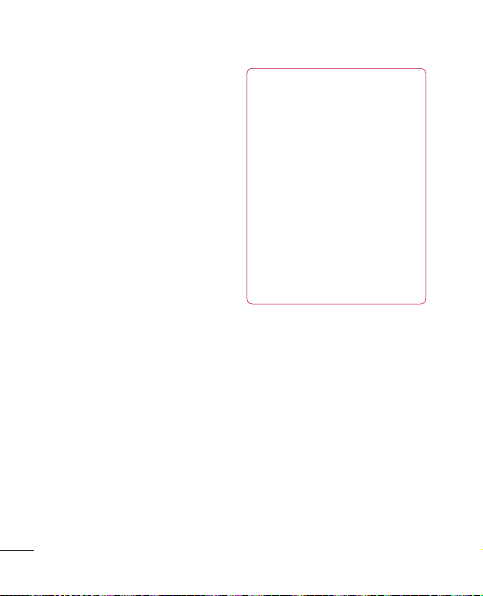
ตั้งค่า
ในหน้าจอหลัก แตะแท็บ
แอปพลิเคชัน
แตะ
ตั้งค่า
ระบบไร้สายและเครือข่าย
ในหน้าจอนี้ คุณจะสามารจัดการ
Wi-Fi และบลูทูธ คุณยังสามารถ
ตั้งค่าเครือข่ายโทรศัพท์เคลื่อนที่
และสลับไปยังโหมดเครื่องบิน
ได้ด้วย
โหมดเครื่องบิน
สลับไปยังโหมดเครื่อง
บิน การเชื่อมต่อเครือข่ายทั้ง
หมดจะใช้งานไม่ได้
Wi-Fi
หมาย: เปิด Wi-Fi เพื่อเชื่อมต่อ
เครือข่าย Wi-Fi ที่มีอยู่
ตั้งค่า Wi-Fi
ตั้งค่าและจัดการจุดเชื่อมต่อไร้
สาย ตั้งค่าการแจ้งผ่านเครือ
ข่าย หรือเพิ่มเครือข่าย Wi-Fi
หน้าจอตั้งค่า Wi-Fi ขั้นสูงจะเข้า
ใช้จากหน้าจอตั้งค่า Wi-Fi กด
ปุ่ม
เมนู
66
แล้วเลื่อนและ
– หลังจาก
– แตะเพื่อทำเครื่อง
– ให้คุณสามารถ
และแตะ
ขั้นสูง
เคล็ดลับ การดู MAC
แอดเดรสในการเชื่อมต่อกับ
เครือข่ายไร้สายบางเครือข่าย
ด้วยฟิลเตอร์ MAC คุณจำเป็น
ต้องป้อน MAC แอดเดรสของ
LG-P690 ลงในเราเตอร์คุณ
สามารถค้นหา MACแอดเดรส
ได้ในเมนูสำหรับผู้ใช้ต่อไปนี้:
แตะ แอปพลิเคชัน > ตั้งค่า
> ตั้งค่าการเชื่อมต่อ >
ต
ั้งค่า Wi-Fi แล้วกดปุ่ม เมนู
แล้วเลือก ขั้นสูง > MAC
แอดเดรส
บลูทูธ
– แตะเพื่อทำเครื่อง
หมาย: เปิดบลูทูธเพื่อเชื่อมต่อ
กับอุปกรณ์บลูทูธ
การตั้งค่า
– ตั้งชื่ออุปกรณ์
และโหมด ค้นหาได้ สแกนหา
อุปกรณ์อื่นๆ หรือตรวจสอบ
รายการอุปกรณ์บลูทูธที่คุณ
กำหนดค่าก่อนหน้านี้ และที่
ตรวจพบเมื่อโทรศัพท์สแกน
หาอุปกรณ์บลูทูธครั้งล่าสุด
Tethering & portable
hotspot
– คุณสามารถ

กำหนดการตั้งค่าการปล่อยสัญ
ญาณผ่าน USB และ Portable
Wi-Fi hotspot
ตั้งค่า VPN
Virtual Private Network(VPN)
ที่คุณกำหนดค่าก่อนหน้านี้ให้คุณ
เพิ่ม VPN ประเภทต่างๆ ได้
ตั้งค่าเครือข่ายโทรศัพท์
เคลื่อนที่
สำหรับโรมมิ่งข้อมูล, โหมด
เครือข่ายและผู้ให้บริการ, ชื่อ
จุดเชื่อมต่อ (APN) และอื่นๆ
– แสดงรายการ
– ตั้งค่าตัวเลือก
ตั้งค่าการโทร
< กำหนดเบอร์โทรออก >
เลือก
กำหนดเบอร์โทรออก
เพื่อเปิดและรวบรวมรายการ
หมายเลขที่สามารถโทรออก
จากโทรศัพท์ได้คุณต้องใช้
PIN2 ซึ่งได้จากผู้ให้บริการ
ของคุณ
เฉพาะหมายเลขที่อยู่ในรายการ
หมายเลขโทรออกที่กำหนด
เท่านั้นที่สามารถโทรออกจาก
โทรศัพท์ได้
< ข้อความเสียง >
บริการข้อความเสียง
ให้คุณเลือกบริการข้อความ
เสียงของผู้ให้บริการ
ตั้งค่าข้อความเสียง
หากคุณใช้บริการข้อความเสียง
ของผู้ให้บริการ ตัวเลือกนี้จะ
ให้คุณป้อนหมายเลขโทรศัพท์
ที่ใช้ฟังและจัดการข้อความ
เสียงของคุณ
< ตั้งค่าการโทรอื่นๆ >
ข้อความขอโทษ
ต้องการปฏิเสธสาย คุณสามารถ
ส่งข้อความได้อย่างรวดเร็วโดย
ใช้ฟังก์ชันนี้ ตัวเลือกนี้จะเป็น
ประโยชน์ในกรณีที่คุณต้องการ
ปฏิเสธการรับสายในระหว่าง
การประชุม
การส่งต่อสาย
– เลือกว่าจะโอนทุกสาย,
โอนเมื่อสายไม่ว่าง, โอนเมื่อ
ไม่รับสาย หรือโอนเมื่อไม่มี
สัญญาณ
ป้องกันการโทร
– เมื่อคุณ
– เลือกเมื่อ
–
–
67

ตั้งค่า
คุณต้องการป้องการโทรออก
ป้อนรหัสผ่านสำหรับจำกัดการ
โทร โปรดตรวจสอบกับผู้ให้
บริการเครือข่ายของคุณเกี่ยว
กับบริการนี้
ปฏิเสธการรับสาย
สามารถเพิ่มหมายเลขโทรศัพท์
ของบุคคลที่คุณต้องการปฏิเสธ
ได้ คุณสามารถเพิ่มหมายเลข
ใหม่ใน
รายการปฏิเสธการ
โทร > ตัวเลือก >
เพิ่มหมาย
เลขใหม่
สายเรียกเข้าที่มาจาก
หมายเลขในรายการปฏิเสธการ
โทรจะถูกปฏิเสธโดยอัตโนมัติ
ในบันทึกการโทร ไอคอนปฏิเสธ
จะปรากฏขึ้นสำหรับสายดังกล่าว
ค่าโทร
– ดูค่าใช้จ่ายการโทร
ของคุณ
บริการนี้ขึ้นอยู่กับเครือข่าย
ผู้ให้บริการบางรายไม่รองรับ
ฟังก์ชันนี้
เวลาโทร
ดูระยะเวลาการโทรทั้งหมด
68
–
– คุณ
ได้แก่ ทุกสาย สายโทรออก
สายที่ได้รับ และการโทรครั้ง
ล่าสุด
เพิ่มการตั้งค่า
จะช่วยให้คุณเปลี่ยนแปลงการ
ตั้งค่าต่อไปนี้:
ข้อมูลผู้โทร:
แสดงหมายเลขของคุณในการ
โทรออกหรือไม่
สายเรียกซ้อน
หากเปิดใช้สายเรียกซ้อน คุณ
จะได้รับแจ้งสายเรียกเข้าขณะ
กำลังใช้งานโทรศัพท์ (ขึ้นอยู่
กับผู้ให้บริการเครือข่าย
ของคุณ)
– ตัวเลือกนี้
เลือกว่าคุณจะ
:
เสียง
< ทั่วไป >โหมดเงียบ
ให้คุณปิดเสียงทั้งหมด (รวมถึง
เสียงเรียกเข้าของการโทรและ
การแจ้ง) ยกเว้นเสียงจากเพลง
วิดีโอ และการปลุกที่ตั้งไว้
(คุณต้องปิดเสียงมีเดียและการ
ปลุกในแอปพลิเคชันเหล่านั้น)
สั่น
– ให้คุณตั้งค่าให้โทรศัพท์
–

สั่นเมื่อคุณได้รับสายเรียกเข้า
ระดับเสียง
เสียงสำหรับเสียงเรียกเข้า มีเดีย
และการปลุก หากคุณไม่ได้เลือก
ตัวเลือกเพื่อใช้ระดับเสียง
สายเรียกเข้าสำหรับการแจ้ง คุณ
สามารถตั้งระดับเสียงสายเรียก
เข้าและการแจ้งแยกกันได้
< สายเรียกเข้า >
เสียงเรียกเข้าโทรศัพท์
ให้คุณตั้งค่าเสียงสายเรียกเข้า
เริ่มต้นของคุณ
< การแจ้ง >
เสียงเรียกเข้าของการแจ้ง
ให้คุณตั้งค่าเสียงการแจ้งเริ่ม
ต้นของคุณ
< การตอบรับ >
เสียงสัมผัส
โทรศัพท์เล่นเสียงเมื่อใช้ปุ่ม
ตัวเลขเพื่อหมุนหมายเลข
การเลือกเสียง
ตั้งค่าให้โทรศัพท์เล่นเสียงเมื่อ
คุณแตะปุ่ม ไอคอน และราย
การอื่นๆ บนหน้าจอที่ตอบ
– ให้คุณตั้งระดับ
–
– ให้คุณตั้งค่าให้
– ให้คุณ
สนองการสัมผัส
เสียงล็อคหน้าจอ
ตั้งค่าให้โทรศัพท์เล่นเสียงเมื่อ
ล็อคและปลดล็อคหน้าจอ
หน้าจอ
ความสว่าง
ปรับความสว่างของหน้าจอ
หมุนจออัตโนมัติ
เพื่อสลับการวางแนวโดย
อัตโนมัติเมื่อคุณหมุนโทรศัพท์
แอนิเมชัน
แอนิเมชัน
ไทม์เอาต์หน้าจอ
–
ไทม์เอาต์หน้าจอ
–
– ตั้งค่าเพื่อแสดง
ตำแหน่งและระบบป้องกัน
ใช้เครือข่ายไร้สาย
– หากคุณเลือก
ใช้เครือข่ายไร้สาย
โทรศัพท์จะกำหนดตำแหน่ง
โดยประมาณจากการใช้
เครือข่าย Wi-Fi และโทรศัพท์
เคลื่อนที่ เมื่อคุณเลือกตัวเลือก
นี้คุณจะได้รับแจ้งว่าจะยินยอม
– ให้คุณ
– ตั้งค่า
– ตั้งค่าเวลา
69

ตั้งค่า
ให้ Google ใช้ตำแหน่งของ
คุณเมื่อให้บริการเหล่านี้หรือไม่
ใช้ดาวเทียม GPS
คุณเลือก
ใช้ดาวเทียม
GPS
โทรศัพท์จะกำหนด
ตำแหน่งด้วยความแม่นยำ
ระดับถนน
ตั้งค่าล็อคหน้าจอ
แบบปลดล็อคเพื่อป้องกัน
โทรศัพท์ เปิดชุดหน้าจอที่แนะ
นำคุณในการวาดแบบปลดล็อค
หน้าจอ คุณสามารถตั้ง
หรือ
รหัสผ่าน
หรือเว้นไว้เป็น
เปิดโทรศัพท์หรือเรียกหน้าจอ
คุณจะต้องวาดแบบปลดล็อค
เพื่อปลดล็อคหน้าจอ
ตั้งค่าล็อค SIM/RUIM
card
– ตั้งค่าล็อค SIM/RUIM
card หรือเปลี่ยน PIN ของ
SIM/RUIM card
รหัสผ่านที่มองเห็นได้
– เลือกให้แสดงรหัสผ่านเมื่อ
คุณพิมพ์ หรือยกเลิกการเลือก
70
แทน
ไม่มี
– หาก
– ตั้งค่า
รูปแบบ
ได้เมื่อคุณ
PIN
ให้ซ่อนรหัสผ่านเมื่อคุณพิมพ์
เลือกตัวช่วยอุปกรณ์
– เพิ่มหรือลบตัวช่วย
ใช้รหัสเฉพาะรักษา
ความปลอดภัย
เข้าถึงใบรับรองความปลอดภัย
ติดตั้งจากการ์ด SD
เลือกติดตั้งใบรับรองที่เข้า
รหัสจากการ์ด SD
ตั้งค่ารหัสผ่าน
หรือเปลี่ยนรหัสผ่านสำหรับ
พื้นที่จัดเก็บรหัสเฉพาะ
ลบพื้นที่จัดเก็บ
ลบรหัสเฉพาะของเนื้อหา
ทั้งหมด และรีเซ็ตรหัสผ่าน
แอปพลิเคชัน
คุณสามารถจัดการแอปพลิเคชัน
และตั้งค่าปุ่มลัดการเริ่มต้น
อย่างรวดเร็ว
แหล่งที่มาที่ไม่รู้จัก
เริ่มต้นเพื่อติดตั้งแอปพลิเคชัน
ที่ไม่ได้มาจากตลาด
จัดการแอปพลิเคชัน
– ให้คุณ
–
– ตั้งค่า
–
– ตั้งค่า
– จัด

การและลบแอปพลิเคชันที่
ติดตั้งแล้ว
บริการที่กำลังรัน
บริการที่กำลังรันอยู่ในปัจจุบัน
การใช้ที่เก็บข้อมูล
ข้อมูลที่แอปพลิเคชันใช้
การใช้แบตเตอรี่
– ดูการใช้แบตเตอรี่
การพัฒนา
สำหรับการพัฒนาแอปพลิเคชัน
– ตรวจสอบ
– ดูที่เก็บ
– ตั้งค่าตัวเลือก
บัญชีและการซิงค์
<ตั้งค่าการซิงค์ทั่วไป >
ข้อมูลแบ็คกราวน์
ให้แอปพลิเคชันซิงโครไนซ์
ข้อมูลในแบ็คกราวด์ ไม่ว่าคุณ
จะกำลังใช้งานข้อมูลอยู่หรือไม่
ก็ตาม การไม่เลือกการตั้งค่านี้
สามารถประหยัดไฟแบตเตอรี่
และลด (ไม่ใช่ทั้งหมด)
การใช้ข้อมูล
ซิงค์อัตโนมัติ
อนุญาตให้แอปพลิเคชันซิง
โครไนซ์ ส่ง และรับข้อมูล
– อนุญาต
–
ตามกำหนดเวลาของตน
เองได้
< จัดการแอคเคาท์ >
แสดงแอคเคาท์ Google
ทั้งหมดและแอคเคาท์อื่นๆ
ที่คุณเพิ่มในโทรศัพท์
หากคุณแตะที่แอคเคาท์ใน
หน้าจอนี้ หน้าจอแอคเคาท์
จะเปิด
ความเป็นส่วนตัว
หากคุณเลือก รีเซ็ตข้อมูล
จากโรงงาน จะเป็นการลบ
ข้อมูลส่วนตัวทั้งหมดออก
จากพื้นที่การจัดเก็บภายใน
โทรศัพท์ รวมถึงข้อมูลเกี่ยว
กับแอคเคาท์ Google,
แอคเคาท์อื่นๆ, ข้อมูลและ
การตั้งค่าระบบ/แอปพลิ
เคชัน ตลอดจนแอปพลิ
เคชันที่ดาวน์โหลดและใบ
อนุญาต
DRM การรีเซ็ต
โทรศัพท์จะไม่ลบการ
อัปเดตซอฟต์แวร์ระบบที่
71
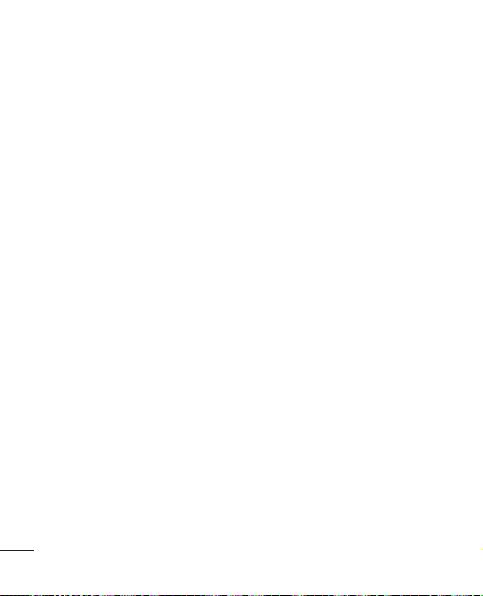
ตั้งค่า
คุณดาวน์โหลดหรือไฟล์ในการ์ด
microSD เช่น เพลง หรือรูปภาพ
หากคุณรีเซ็ตโทรศัพท์ด้วยวิธี
การนี้ คุณจะต้องป้อนข้อมูลเช่น
เดียวกับเมื่อคุณเริ่มต้น Android
ครั้งแรก
ที่เก็บ
< โหมดการเชื่อมต่อ USB
>ที่เก็บข้อมูลเท่านั้น
โทรศัพท์ของคุณสามารถใช้
เป็นอุปกรณ์เก็บข้อมูล
ได้ หากคุณมีการ์ดหน่วยความ
จำติดตั้งไว้ คุณสามารถตั้ง
ที่เก็บข้อมูลเท่านั้น
ตั้งค่าเริ่มต้นของโหมดการ
เชื่อมต่อ USB ได้
< การ์ด SD >
ตรวจสอบพื้นที่การ์ด SD รวม
ที่สามารถใช้ได้ แตะ
ยกเลิกการเชื่อมต่อ
การ์ด SD
ออกอย่างปลอดภัย
ลบการ์ด SD
หากคุณต้องการลบข้อมูล
ทั้งหมดจากการ์ด SD
72
เพื่อถอดการ์ด
–
เป็นการ
< ที่เก็บข้อมูลภายใน >
ตรวจสอบ พื้นที่ที่ใช้ได้
ภาษาและคีย์บอร์ด
ตั้งค่าภาษาอุปกรณ์และแป้น
พิมพ์
อินพุตและเอาต์พุตเสียง
< การป้อนด้วยเสียง >
ตั้งค่าจดจำเสียง
ใช้
ตั้งค่าจดจำเสียง
กำหนดค่าคุณสมบัติการป้อน
ด้วยเสียง Android
ภาษา:
•
สามารถกำหนดภาษาที่ใช้
ในการป้อนข้อความด้วย
เสียง
SafeSearch:
•
โต้ตอบซึ่งคุณสามารถกำหนด
ว่าคุณต้องการให้ฟิลเตอร์
Google SafeSearch บล็อค
ผลการค้นหาบางชนิดหรือไม่
•
บล็อคคำที่ไม่เหมาะสม:
เมื่อไม่ได้เลือกไว้
ระบบความจำเสียงของ
Google จะจดจำและบันทึก
–
เพื่อ
เปิดหน้าจอซึ่งคุณ
เปิดกล่อง

คำต่างๆ ที่คนส่วนใหญ่คิด
ว่าเป็นคำที่ไม่เหมาะสมไว้
เมื่อคุณป้อนข้อความด้วย
เสียง แต่ถ้าเลือกตัวเลือกนี้ไว้
ระบบความจำเสียงของ
Google จะแทนที่คำเหล่านั้น
ในบันทึกด้วยตัวเว้นว่างที่มี
เครื่องหมายแฮช (#)
< เอาต์พุตเสียง >
ตั้งค่า Text-to-speech
ใช้
ตั้งค่า Text-to-speech
เพื่อกำหนดค่าตัวสังเคราะห์
Text-to-speech ของ Android
สำหรับแอปพลิเคชันที่สามารถ
ใช้งานคุณสมบัตินี้ได้
ฟังตัวอย่าง:
•
ตัวอย่างสั้นๆ ของตัว
สังเคราะห์เสียงพูดโดย
ใช้การตั้งค่าในปัจจุบัน
ของคุณ
•
ใช้การตั้งค่าของฉัน
เสมอ:
เพื่อใช้การตั้งค่าบนหน้า
จอนี้แทนการตั้งค่าตัว
เล่นเสียง
เลือกตัวเลือกนี้
–
สังเคราะห์เสียงพูดที่มี
อยู่ในแอปพลิเคชันอื่นๆ
เอ็นจินเริ่มต้น:
•
ตอบซึ่งคุณสามารถตั้งค่า
แอปพลิเคชัน Text-to-speech
ที่ต้องการเลือกใช้ กรณีที่มีแอ
ปพลิเคชันติดตั้ง
ไว้มากกว่าหนึ่งแอปพลิเคชัน
ติดตั้งข้อมูลเสียง:
•
หากโทรศัพท์ของคุณ
ไม่มีข้อมูลตัวสังเคราะห์
เสียงพูดติดตั้งอยู่ ตัวเลือก
นี้จะทำการเชื่อมต่อกับ
Android Market และให้
คำแนะนำในขั้นตอนการ
ดาวน์โหลดและติดตั้งข้อมูล
ดังกล่าวแก่คุณ ตัวเลือกนี้จะ
ไม่ทำงาน หากมีข้อมูลติ
ไว้อยู่แล้ว
อัตราการพูด:
•
โต้ตอบซึ่งคุณสามารถเลือก
อัตราความเร็วในการพูดของ
ตัวสังเคราะห์เสียง
ภาษา:
•
เปิดกล่องโต้ตอบซึ่ง
เปิดกล่องโต้
ดตั้ง
เปิดกล่อง
73

ตั้งค่า
คุณสามารถเลือกภาษาของ
ข้อความที่คุณต้องการให้ตัว
สังเคราะห์เสียงอ่าน ตัวเลือก
นี้มีประโยชน์เป็นอย่างยิ่ง
เมื่อใช้ควบคู่กับ
ใช้การตั้งค่าของฉันเสมอ
ซึ่งจะช่วยให้แน่ใจได้ว่าข้อ
ความในแอปพลิเคชันต่างๆ
ได้รับการอ่านอย่างถูกต้อง
Pico TTS
•
กำหนดค่า
TTS
การช่วยสำหรับการ
เข้าถึง
ใช้การตั้งค่า
การช่วยสำหรับการเข้าถึง
เพื่อกำหนดค่าปลั๊กอินช่วย
เหลือสำหรับการเข้าถึงที่คุณ
ติดตั้งในโทรศัพท์
วันที่และเวลา
ใช้การตั้งค่า
เพื่อตั้งค่าที่กำหนดเองสำหรับ
วิธีการแสดงวันที่ คุณยัง
74
:
การตั้งค่า Pico
วันที่และเวลา
สามารถใช้การตั้งค่าเหล่านี้
เพื่อตั้งค่าเวลาและโซนเวลา
ของคุณแทนการรับเวลา
ปัจจุบันจากเครือข่ายโทรศัพท์
เคลื่อนที่ได้
เกี่ยวกับโทรศัพท์
ดูข้อมูลทางกฎหมาย และตรวจ
สอบสถานะโทรศัพท์และ
เวอร์ชันซอฟต์แวร์
Wi-Fi
ด้วย Wi-Fi คุณสามารถใช้การ
เข้าถึงอินเตอร์เน็ตความเร็วสูง
ภายในพื้นที่ครอบคลุมของจุด
เชื่อมต่อไร้สาย (AP)
สนุกสนานกับอินเตอร์เน็ตไร้
สายโดยใช้ Wi-Fi ที่ไม่มีค่า
บริการเพิ่มเติม
การเปิด Wi-Fi
จากหน้าจอหลัก เปิดแถบการ
แจ้ง และแตะ
หรือแตะ
ตั้งค่า
>
ต่อ
จากนั้น >
แอปพลิเคชัน
ตั้งค่าการเชื่อม
Wi-Fi
>

การเชื่อมต่อกับ Wi-Fi
เลือกเครือข่าย Wi-Fi
ที่คุณต้องการเชื่อมต่อ หาก
คุณพบ
รหัสผ่านเพื่อทำการเชื่อมต่อ
หมายเหตุ:
•
•
•
•
คุณจะต้องป้อน
หากคุณอยู่นอกพื้นที่ครอบ
คลุม Wi-Fi
และเลือกใช้การเชื่อมต่อ
3G อาจมีค่าใช้จ่ายเพิ่มเติม
หากโทรศัพท์ของคุณเข้า
สู่โหมดปิดเมื่อมีการเชื่อม
ต่อ Wi-Fi การเชื่อมต่อ Wi
-Fi จะถูกปิดโดยอัตโนมัติ
ในกรณีนี้หากโทรศัพท์ของ
คุณสามารถเข้
อาจจะทำการเชื่อมต่อกับ
เครือข่าย 3G โดยอัตโนมัติ
และอาจมีค่าใช้จ่ายเพิ่มเติม
โทรศัพท์ LG-P690
สนับสนุนการรักษาความ
ปลอดภัย WEP, WPA
/WPA2-PSK และ 802.1x
EAP หากผู้ให้บริการ
าใช้ 3G ได้
Wi-Fi หรือผู้ดูแลระบบ
เครือข่ายของคุณตั้งค่า
การเข้ารหัสสำหรับการ
รักษาความปลอดภัยเครือ
ข่ายไว้ต้องป้อนรหัสในหน้า
ต่างป๊อปอัป หากไม่ได้มี
การตั้งค่าการเข้ารหัสไว้
หน้าต่างป๊อปอัพนี้จะไม่
ปรากฏขึ้นขอรหัสจากผู้ให้
บริการ Wi-Fiหร
ือผู้ดูแล
การแบ่งปันการเชื่อมต่อ
ข้อมูลในโทรศัพท์
คุณสามารถแบ่งปันการเชื่อม
ต่อข้อมูลของโทรศัพท์กับ
คอมพิวเตอร์เครื่องเดียวผ่าน
สายเคเบิล USB (การปล่อย
สัญญาณผ่าน USB) คุณยัง
สามารถแบ่งปันการเชื่อมต่อ
ข้อมูลของโทรศัพท์กับ
อุปกรณ์ได้ถึงห้าเครื่องพร้อม
กัน ด้วยการเปลี่ยนโทรศั
ของคุณเป็น Portable Wi-Fi
hotspotขณะที่โทรศัพท์
กำลังแบ่งปันการเชื่อมต่อ
พท์
75

ตั้งค่า
ข้อมูลไอคอนจะปรากฏขึ้นที่
แถบสถานะ และแสดงเป็น
การแจ้งเตือนในแถบการแจ้ง
ไอคอน
รายละเอียด
กำลังใช้งานการป
ล่อยสัญญาณผ่าน
USB
กำลังใช้งาน
Portable Wi-Fi
hotspot
กำลังใช้งานทั้งการ
ปล่อยสัญญาณผ่าน
USB และ Portable
hotspot
สำหรับข้อมูลล่าสุดเกี่ยวกับการ
ปล่อยสัญญาณและ Portable
hotspotรวมถึงระบบปฏิบัติการ
ที่รองรับและรายละเอียดอื่น
ให้ไปที่ http://www.android.
com/tether
การตั้งค่าการปล่อย
76
สัญญาณผ่าน USB
และ Portable
Wi-Fi hotspot
ในหน้าจอหลัก
1
ให้แตะแท็บ
และเลือก
2
แตะ
แล้วเลือก
portable hotspot
เลือกตัวเลือกที่คุณ
3
ต้องการปรับ
การแชร์ USB
แบ่งปันการเชื่อมต่อข้อมูลบน
เครือข่ายโทรศัพท์เคลื่อนที่
ของโทรศัพท์กับคอมพิวเตอร์
ผ่านการเชื่อมต่อ USB
Portable hotspot
เพื่อแบ่งปันการเชื่อมต่อข้อมูล
บนเครือข่ายโทรศัพท์เคลื่อนที่
ของโทรศัพท์ด้วย Wi-Fi
sharing
ช่วยเหลือ
ตอบที่มีข้อมูลเกี่ยวกับการแชร์
USB และ Portable Wi-Fi
แอปพลิเคชัน
ตั้งค่า
ตั้งค่าการเชื่อมต่อ
Tethering &
– เลือกเพื่อ
– เลือก
– เปิดกล่องโต้

Hotspot ตลอดจนข้อมูลเกี่ยว
กับที่ที่คุณสามารถเรียนรู้เพิ่มเติม
การแบ่งปันการเชื่อมต่อ
ข้อมูลของโทรศัพท์ด้วย
USB
หากคอมพิวเตอร์ของคุณใช้งาน
Windows 7 หรือระบบปฏิบัติการ
ที่อยู่ในกลุ่ม Linux รุ่นใหม่ๆ
(เช่น Ubuntu) โดยปกติ
แล้วคุณจะไม่จำเป็นต้อง
เตรียมคอมพิวเตอร์ของคุณ
สำหรับการแชร์ แต่ถ้าคุณ
กำลังใช้งาน Windows
เวอร์ชันก่อนหน้า หรือ
ระบบปฏิบัต
จำเป็นต้องเตรียมการเครื่อง
คอมพิวเตอร์ของคุณสำหรับ
การเชื่อมต่อเครือข่ายด้วย
USB สำหรับข้อมูลล่าสุด
เกี่ยวกับระบบปฏิบัติการ
ที่สนับสนุนการปล่อย
สัญญาณผ่าน USB และวิธี
การปรับแต่ง โปรดไปที่
http://www.android.
ิการอื่นคุณอาจ
com/tether
การปล่อยสัญญาณ
ผ่าน USB และการ
แบ่งปันข้อมูล
คุณไม่สามารถแบ่งปันการ
เชื่อมต่อข้อมูลของโทรศัพท์
ของคุณและการ์ด microSD
ผ่าน USB ในเวลาเดียวกันได้
ขณะที่คุณกำลังใช้การเชื่อมต่อ
USB หากคุณต้องการใช้การ์ด
microSD กับคอมพิวเตอร์ คุณจะ
ต้องเลิกการเชื่อมต่อก่อน
ใช้สายเคเบิล USB ที่มากับ
1
โทรศ
ัพท์เพื่อเชื่อมต่อ
โทรศัพท์กับคอมพิวเตอร์
ในหน้าจอหลัก ให้แตะแท็บ
2
แอปพลิเคชัน
ตั้งค่า
3
แตะ
ตั้งค่าการเชื่อมต่อ
แล้วเลือก
portable hotspot
4
เลือก
ผ่าน USB
และเลือก
Tethering &
การปล่อยสัญญาณ
77

ตั้งค่า
โทรศัพท์จะเริ่มแบ่งปันการ
•
เชื่อมต่อข้อมูลบนเครือข่าย
โทรศัพท์เคลื่อนที่กับคอมพิว
เตอร์ผ่านการเชื่อมต่อ USB
การแจ้งเตือนแบบต่อเนื่อง
จะถูกเพิ่มลงในแถบสถานะ
และแถบการแจ้ง
ยกเลิกการเลือก
5
การปล่อยสัญญาณผ่าน
USB
เพื่อหยุดการแบ่งปัน
การเชื่อมต่อข้อมูลหรือถอด
สายเคเบิล USB ก็ได้
การแบ่งปันการเชื่อมต่อ
ข้อมูลของโทรศัพท์โดย
เป็น Portble Wi-Fi
hotspot
ในหน้าจอหลัก ให้แตะ
1
แท็บ
แอปพลิเคชัน
และเลือก
แตะ
2
แล้วเลือก
portable hotspot
เลือก
3
78
ตั้งค่า
ตั้งค่าการเชื่อมต่อ
Tethering &
Portable hotspot
หลังจากรอสักครู่ โทรศัพท์จะ
•
เริ่มบรอดคาสต์ชื่อเครือข่าย WiFi (SSID) ซึ่งคุณจะ
สามารถเชื่อมต่อโทรศัพท์กับ
คอมพิวเตอร์หรืออุปกรณ์อื่น
จำนวนสูงสุดห้าเครื่อง การ
แจ้งเตือนแบบต่อเนื่อง
จะถูกเพิ่มลงในแถบสถานะ
และแถบการแจ้ง
เมื่อมีการเลือก
•
hotspot
แปลงชื่อเครือข่ายหรือป้องกัน
Portable hotspot นั้นได้
ยกเลิกการเลือก
4
hotspot
ปันการเชื่อมต่อข้อมูลผ่าน
Wi-Fi
การเปลี่ยนชื่อหรือรักษา
ความปลอดภัยของ
Portable hotspot
คุณสามารถเปลี่ยนชื่อเครือ
ข่าย Wi-Fi (SSID) ของ
โทรศัพท์ของคุณ รวมทั้งรักษา
ความปลอดภัยของเครือข่าย
Portable
คุณสามารถเปลี่ยน
เพื่อหยุดการแบ่ง
Portable

Wi-Fi ได้
ในหน้าจอหลัก ให้แตะแท็บ
1
แอปพลิเคชัน
ตั้งค่า
แตะ
ตั้งค่าการเชื่อมต่อ
2
แล้วเลือก
& portable hotspot
ตรวจดูให้แน่ใจว่าเลือก
3
Portable Wi-Fi
hotspot
Portable Wi-Fi
4
แตะ
hotspot
แตะ
Configure Wi-Fi
5
hotspot
•
กล่องโต้ตอบ
Wi-Fi hotspot
ขึ้น
คุณสามารถเปลี่ยน SSID (ชื่อ)
•
ของเครือข่าย ที่จะปรากฏให้
คอมพิวเตอร์เครื่องอื่นๆ เห็น
เมื่อทำการสแกนหาเครือข่าย
Wi-Fi
นอกจากนี้ยังสามารถแตะ
•
เมนู
ระบบป้องกัน
และเลือก
Tethering
ไว้แล้ว
settings
Configure
จะปรากฏ
เพื่อ
กำหนดค่าเครือข่ายด้วยระบบ
ป้องกัน Wi-Fi Protected
Access 2 (WPA2) ที่ใช้ Pre
-Shared Key (PSK)
หากคุณแตะที่ตัวเลือก
•
ระบบป้องกัน
PSK
ฟิลด์รหัส
ผ่านจะถูกเพิ่มลงใน
กล่องโต้ตอบ
Configure Wi-Fi
hotspot
รหัสผ่านไว้ คุณจะต้อง
ป้อนรหัสผ่านดังกล่าว
เมื่อทำการเชื่อมต่อ
hotspot ของโทรศัพท์
กับคอมพิวเตอร์หรือ
อุปกรณ์อื่นหรือแตะ
เปิด
ในเมนู
ระบบป้องกัน
ลบระบบป้องกันออก
จากเครือข่าย
Wi-Fi ของคุณ
แตะ
บันทึก
6
WPA2
ถ้าคุณป้อน
เพื่อ
79

การอัปเดตซอฟต์แวร์
อัปเดตซอฟต์แวร์โทรศัพท์
การอัปเดตซอฟต์แวร์
โทรศัพท์มือถือ LG
จากอินเตอร์เน็ต
สำหรับข้อมูลเพิ่มเติมเกี่ยวกับ
การใช้ฟังก์ชันนี้ โปรดดูที่
http://update.lgmobile.com
หรือ http://www.lg.com/
common/ index.jsp
เลือกประเทศและภาษา
คุณสมบัตินี้ให้คุณอัปเดตเฟิร์ม
แวร์ของโทรศัพท์เป็นเวอร์ชัน
ใหม่ได้อย่างสะดวกจากอินเตอร์
เน็ตโดยไม่ต้องไปที่ศูนย์บร
คุณสมบัตินี้จะใช้งานได้ต่อเมื่อ
LG ให้บริการเฟิร์มแวร์เวอร์ชัน
ใหม่สำหรับอุปกรณ์ของคุณ
เท่านั้นเนื่องจากการอัปเดต
เฟิร์มแวร์โทรศัพท์มือถือต้องการ
ให้ผู้ใช้ดำเนินการอัปเดตอย่าง
ระมัดระวัง โปรดตรวจสอบคำ
แนะนำและหมายเหตุ
ขึ้นในแต่ละขั้นตอนก่อนดำเนิน
การต่อไป โปรดทราบว่าการ
80
ิการ
ที่ปรากฏ
ถอดสายข้อมูล USB หรือ
แบตเตอรี่ระหว่างการอัป
เกรดอาจทำให้โทรศัพท์
มือถือชำรุดเสียหายได้
หมายเหตุ: LG ขอสงวนสิทธิ์
ในการให้บริการอัปเดตเฟิร์มแวร์
สำหรับบางรุ่นเท่านั้นตามดุลย
พินิจของบริษัทแต่เพียงผู้เดียว
และไม่รับประกันว่าจะมีเฟิร์ม
แวร์เวอร์ชันใหม่สำหรับเครื่อง
ทุกรุ่น
อัปเดตซอฟต์แวร์โทรศัพท์
มือถือ LG ผ่าน Over-the-
Air (OTA)
คุณสมบัตินี้ให้คุณสามารถอัปเดต
เฟิร์มแวร์โทรศัพท์เป็นเวอร์ชัน
ใหม่อย่างสะดวกผ่าน OTA โดย
ไม่ต้องเชื่อมต่อสายเคเบิลข้อมูล
USB คุณสมบัตินี้จะใช้งานได้ต่อ
เมื่อ LG ให้บริการเฟิร์มแวร์เวอร์
ชันใหม่สำหรับอุปกรณ์ของคุณ
เท่านั้น ครั้งแรก, คุณสามารถ
ตรวจสอบซอฟต์แวร์ ได้จาก
โทรศัพท์ของคุณ: ตั้งค่า
> เกี่ยวกับโทรศัพท์

> ซอร์ฟแวร์อัปเดต
> ซอฟท์แวร์เวอร์ชั่น
คุณยังสามารถจัดกำหนดเวลา
การอัปเดตใหม่เป็น 1 ชั่วโมง,
4 ชั่วโมง, 8 ชั่วโมง หรือ
24 ชั่วโมงก่อนการอัปเดต
ในกรณีนี้ แอปพลิเคชันจะแจ้ง
คุณให้อัปเดตเมื่อเวลาหมดลง
แล้ว คุณยังสามารถจ
ัดกำหนด
เวลาใหม่ หรืออัปเดตด้วยตัวคุณ
เองได้อีกด้วย
หมายเหตุ
: คุณสมบัตินี้ขึ้นอ
ยู่กับผู้ให้บริการเครือข่าย พื้นที่
หรือประเทศ
DivX Mobile
เกี่ยวกับวิดีโอ DIVX:
DivX
ดิจิตอลที่สร้างโดย DivX,
LLC บริษัทในเครือของ
Rovi Corporation อุปกรณ์
นี้เป็นอุปกรณ์ที่ได้รับการ
รับรอง DivX Certified
ว่าสามารถเล่นวิดีโอ DivX
®
เป็นฟอร์แมตวิดีโอ
®
ได้ สำหรับข้อมูลเพิ่มเติม
และเครื่องมือซอฟต์แวร์อื่นๆ
ที่ใช้ในการแปลงไฟล์เป็น
วิดีโอ DivX โปรดไปที่
divx.com
เกี่ยวกับ DIVX VIDEO
-ON-DEMAND:
DivX Certified
อุปกรณ์
®
นี้ต้องทำการ
ลงทะเบียนเพื่อที่จะสามารถเล่น
ภาพยนตร์ DivX Video-onDemand (VOD) ที่ซื้อได้
ในการรับรหัสการลงทะเบียน
ของคุณ ให้ไปที่ส่วน DivX VOD
ในเมนูตั้งค่าอุปกรณ์ของคุณ
ไปที่ vod.divx.com สำหรับ
ข้อมูลเพิ่มเติมเกี่ยวกับวิธีการ
ลงทะเบียน
DivX Certified® สำหรับ
เล่นวิดีโอ DivX
®
ไม่เกิน
320x240
®
DivX
, DivX Certified®
และโลโก้ที่เกี่ยวข้องเป็น
เครื่องหมายการค้าของ
Rovi Corporation หรือ
81

การอัปเดตซอฟต์แวร์
บริษัทในเครือ และใช้โดย
ได้รับอนุญาต
ประกาศ:
ซอฟต์แวร์โอเพ่นซอร์ส
ในการขอรับซอร์สโค้ดที่
เกี่ยวข้องตาม GPL, LGPL,
MPL และและใบอนุญาต
โอเพ่นซอร์สอื่นๆ โปรดไปที่
http://opensource.lge.com/
เงื่อนไขใบอนุญาต
การปฏิเสธการรับผิดชอบ
และประกาศที่อ้างอิงถึงทั้ง
หมด สามารถดาวน์โหลด
ได้พร้อมกับซอร์สโค้ด
82

อุปกรณ์เสริม
อุปกรณ์เสริมต่างๆ เหล่านี้มีให้ใช้กับโทรศัพท์ LG-P690
(
รายการต่างๆ ที่อธิบายด้านล่างนี้เป็นตัวเลือก
อะแดปเตอร์สำ
หรับชาร์จแบต
เตอรี่
สายเคเบิลข้อมูล
เชื่อมต่อโทรศัพท์
LG-P690
ของคุณกับคอมพิวเตอร์
)
แบตเตอรี่
ชุดหูฟังสเตอริโอ
หมายเหตุ:
ใช้แต่อุปกรณ์เสริมของแท้ของ LG เท่านั้น
•
การไม่ปฏิบัติดังกล่าวอาจมีผลให้การรับประกันสิ้นสุดลง
•
อุปกรณ์เสริมอาจแตกต่างกันในบางพื้นที่
•
คู่มือการใช้
เรียนรู้เพิ่มเติมเกี่ยวกับ
โทรศัพท์ LG-P690
83

ข้อมูลทางเทคนิค
อุณหภูมิแวดล้อม
สูงสุด:
+55°C (คายประจุ) +45°C (ขณะชาร์จ)
ต่ำสุด:
-10°C
ศูนย์บริการ LG โดย บริษัท แอลจี
อีเลคทรอนิคส์ (ประเทศไทย) จำกัด
ศูนย์ซ่อมสำนักงานใหญ่ตากสิน
เลขที่ 72/127 ถ. สมเด็จพระเจ้าตากสิน
แขวงบุคคโล เขตธนบุรี กรุงเทพฯ 10600
วันและเวลาทำการ : จันทร์-อาทิตย์,
07:00 - 19:00น.
Call center : 0-2878-5757
84


การแก้ปัญหา
เนื้อหาในบทนี้จะแสดงถึงปัญหาต่างๆ ที่คุณอาจพบในขณะใช้
โทรศัพท์ คุณอาจต้องสอบถามผู้ให้บริการเพื่อแก้ไขปัญหาบาง
ประการ แต่ปัญหาส่วนใหญ่คุณสามารถแก้ไขได้เองอย่างง่ายดาย
ข้อความ
ข้อผิดพลาด
ของซิมการ์ด
ไม่มีการเชื่อม
ต่อเครือข่าย
รหัสไม่ตรง
กัน
สาเหตุที่เป็น
ไปได้
ไม่ได้ใส่ซิมการ์ดใน
โทรศัพท์ หรือใส่ซิม
การ์ดไม่ถูกต้อง
สัญญาณอ่อน
หรืออยู่นอกพื้นที่
บริการ
ในการเปลี่ยนรหัส
ป้องกัน คุณต้องยืน
ยันรหัสใหม่โดยป้อน
รหัสใหม่ซ้ำรหัสที่
คุณป้อนทั้งสองครั้ง
ไม่ตรงกัน
วิธีการแก้ไขที่เป็นไปได้
ตรวจสอบให้แน่ใจว่าใส่ซิมการ์ด
อย่างถูกต้อง
เวณใกล้กับหน้าต่างหรือในที่เปิด
ไปที่บริ
โล่ง ตรวจสอบพื้นที่ให้บริการกับผู้ให้
บริการเครือข่ายตรวจดูว่าซิมการ์ดใช้งาน
มามากกว่า 6~12 เดือนหรือไม่ หากเป็น
เช่นนั้น ให้เปลี่ยนซิมของคุณ
ที่สาขาของผู้ให้บริการเครือข่ายที
ที่สุด ติดต่อผู้ให้บริการ
หากคุณลืมรหัส โปรดติดต่อผู้ให
่ใกล้
้บริการ
ตั้งค่าแอปพลิ
เคชันไม่ได้
86
ผู้ให้บริการไม่สนับ
สนุน หรือต้องลง
ทะเบียน
ติดต่อผู้ให้บริการ

ข้อความ
ไม่สามารถ
โทรออกได้
เปิดเครื่อง
ไม่ได้
ความผิดปกติ
ของการชาร์จ
โทรศั
พท์โทร
ออกไม่ได้
สาเหตุที่เป็น
ไปได้
ข้อผิดพลาดในการ
โทรออก มีการใส่
ซิมการ์ด
ใหม่ ถึงขีดจำกัด
ค่าโทรแบบเติมเงิน
กดป
ุ่มเปิด/ปิดเครื่อง
แล้วปล่อยเร็วเกินไป
ไม่ได้ชาร์จแบตเตอรี่
ขั้วแบตเตอรี่สกปรก
ไม่ได้ชาร์จแบตเตอร
อุณหภูมิภายนอก
เย็นเกินไป หรือมี
ปัญหาที่ขั้วสัมผัส
ไม่มีกระแสไฟฟ้า
อุปกรณ์ชาร์จชำรุด
อุปกรณ์ชาร์จไม่
ถูกต้อง
แบตเตอรี่ชำรุด
กำลังใช้การกำหนด
หมายเลขโทรออก
วิธีการแก้ไขที่เป็นไปได้
ระบบเครือข่ายใหม่ยังไม่ได้รับอนุญาต
ตรวจสอบข้อกำหนดใหม่
ติดต่อผู้ให้บริการ หรือตั้งค่าการจำกัด
การโทรใหม่โดยใช้รหัส PIN2
กดปุ่มเปิด/ปิดค้างไว้อย่างน้อยสอง
วินาทีชาร์จแบตเตอรี่ ตรวจสอบ
สัญลักษณ์กำลังชาร์จบนหน้าจอ
ทำความสะอาดขั้วแบตเตอรี่
ชาร์จแบตเตอรี่ตรวจดูให้แน่ใจว่า
ี่
โทรศัพท์กำลังชาร์จไฟที่อุณหภูมิปกติ
ตรวจสอบอ
กับโทรศัพท์ ตรวจสอบขั้วสัมผัสแบต
เตอรี่ และทำความสะอาดหากจำเป็น
เสียบปลั๊กอุปกรณ์ชาร์จในช่องอื่น
หากอุปกรณ์ชาร์จไม่ทำงาน ให้เปลี่ยน
อุปกรณ์ชาร์จใหม่
ใช้อุปกรณ์เสริมของแท้ของ LG เท่านั้น
เปลี่ยนแบตเตอรี่
ตรวจสอบเมนูตั้งค่า และปิดฟังก์ชัน
ดังกล่าว
ุปกรณ์ชาร์จและการเชื่อมต่อ
87

การแก้ปัญหา
ข้อความ
ไม่สามารถรับ
/ ส่งข้อความ
ตัวอักษรและ
รูปภาพได้
เปิดไฟล์
ไม่ได้
การ์ด SD ไม่
ทำงาน
หน้าจอไม่ทำ
งานเมื่อฉันรับ
สาย
ไม่มีเสียง โหมดสั่น
โทรศัพท์ค้าง
88
สาเหตุที่เป็น
ไปได้
หน่วยความจำเต็ม
ไม่สนับสนุนรูปแบบ
ไฟล์
สนับสนุนระบบไฟล์
FAT16, FAT32
เซนเซอร์รับ
สัญญาณมีปัญหา
ปัญหาซอฟต์แวร์
ชั่วคราว
วิธีการแก้ไขที่เป็นไปได้
ลบข้อความบางข้อความออกจาก
โทรศัพท์
ตรวจสอบรูปแบบไฟล์ที่ได้รับการ
สนับสนุน
ตรวจสอบระบบไฟล์ของการ์ด SD ผ่าน
ตัวอ่านการ์ด
โดยใช้โทรศัพท์
หากคุณใช้เทปหรือกล่องป้องกัน ตรวจดู
ว่าอุปกรณ์ดังกล่าวปิดคลุมพื้นที่รอบเซน
เซอร์รับสัญญาณหรือไม่ ตรวจดูให้แน่ใจ
ว่าพื้นท
ตรวจสอบการตั้งค่าสถานะของเมนูเสียง
เพื่อให้แน่ใจว่าคุณไม่ได้อยู่ในโหมดสั่น
หรือโหมดปิดเสียง
ถอดแบตเตอรี่ออก ใส่กลับเข้าไปอีก
ครั้ง และเปิดโทรศัพท์
ลองใช
ทางเว็บไซต์
หรือฟอร์แมตการ์ด SD
ี่รอบเซนเซอร์รับสัญญาณสะอาด
้งานการอัปเดตซอฟต์แวร์ผ่าน

ข้อความ
โทรศัพท์แฮง รีสตาร์ทโทรศัพท์
สาเหตุที่เป็น
ไปได้
วิธีการแก้ไขที่เป็นไปได้
1. ปิดโทรศัพท์
2. ถอดฝาปิดแบตเตอรี่
3. ใส่แบตเตอรี่
4. ปิดฝาครอบ
5. เปิดโทรศัพท์อีกครั้ง
89


LG-P690LG-P690 User Guide
This guide helps you get started using your phone.
If you need more information, please visit www.lg.com.
Some of the contents of this
•
manual may not apply to your
phone. This depends on your
phone’s software and your service
provider.
•
This handset is not recommended
for the visually impaired because of
its touch screen keyboard.
•
Copyright ©2011 LG Electronics,
Inc. All rights reserved. LG and the
LG logo are registered trademarks
of LG Group and its related entities.
All other trademarks are the
property of their respective owners.
•
Google™, Maps™, Gmail™,
YouTube™, Talk™ and Android
Market™ are trademarks of
Google, Inc.
English

Product Authentication program
Dear Customers,
To protect all LG customers from counterfeit and grey market products
and make sure that you receive offi cial warranty service, LG is now
running a product authentication program.
To make sure your handset is a genuine product of LG, ONLY one SMS
containing the IMEI No. of your purchased handset will be automatically
sent to LG on the date of purchase.
Once your phone is authenticated, you will receive the message ‘Your
handset is a genuine LG product.’
The customer shall bear the cost of one SMS for the product
authentication program. In return, you will receive one additional month
of warranty for free. One additional month of warranty covers only
mobile phone, not batteries and accessories.
The IMEI No. sent to LG guarantees your handset to be free from
manufacturing defects during the warranty period from the date of
purchase without proof of purchase or warranty card.

Contents
Guidelines for safe and effi cient
use .......................................... 6
Important notice ................... 13
Getting to know your phone . 23
Installing the SIM card and
battery ................................ 25
Charging your phone ............ 26
Installing the memory card ... 27
Formatting the memory card . 28
Your Home screen ................ 29
Touch screen tips ................. 29
Lock your phone .................. 29
Unlock screen ...................... 30
Silent mode ......................... 30
Home ................................. 30
Adding widgets to your Home
screen ................................. 31
Returning to recently-used
applications ......................... 32
Notifi cation drawer ............... 32
Viewing the status bar .......... 33
Onscreen keyboard .............. 35
Entering accented letters ...... 35
Google account setup ........... 36
Creating your Google account 36
Signing in to your Google
account ............................... 36
Calls ...................................... 38
Making a call ....................... 38
Calling your contacts ............ 38
Answering and rejecting a
call ...................................... 38
Adjusting call volume ........... 38
Making a second call ........... 38
Viewing your call logs ........... 39
Call settings ......................... 39
Contacts ................................ 40
Searching for a contact ........ 40
Adding a new contact ........... 40
Favourite contacts ................ 40
Messaging/email .................. 42
Messaging ........................... 42
Sending a message .............. 42
Changing your message
settings ............................... 43
Setting up your email ........... 43
3

Contents
Microsoft Exchange email
account ............................... 43
Other (POP3, IMAP) email
account ............................... 44
Composing and sending
email ................................... 45
Working with account folders 46
Adding and editing email
accounts ............................. 46
Camera ................................. 47
Getting to know the
viewfi nder ............................ 47
Taking a quick photo ........... 48
Once you’ve taken the photo 48
Using the advanced settings . 49
Viewing your saved photos ... 50
Video camera ........................ 51
Getting to know the
viewfi nder ............................ 51
Shooting a quick video ......... 52
After shooting a video ........... 52
Using the advanced settings . 53
Watching your saved videos .. 53
Adjusting the volume when
viewing a video .................... 53
4
Multimedia ............................ 54
View model .......................... 54
Timeline view ....................... 54
Using SmartShare ................ 54
Music .................................. 55
Playing a song ..................... 55
Transferring fi les using USB
mass storage devices ........... 56
How to save music/video fi les
on your phone...................... 57
Moving contacts from your old
phone to your new phone ..... 58
Sending data from your phone
using Bluetooth .................... 58
Using the radio .................... 59
Searching for stations .......... 59
Resetting channels ............... 60
Listening to the radio ............ 60
Utilities .................................. 61
Setting your alarm ................ 61
Using your calculator ............ 61
Adding an event to your
calendar .............................. 61
Changing your calendar view 62
Polaris Viewer ...................... 62

Voice recorder ..................... 63
Recording a sound or voice ... 63
Sending the voice recording .. 63
The Web ................................ 64
Browser ............................... 64
Using the web toolbar ........... 64
Using options ....................... 64
Settings ................................ 66
Wireless & networks............. 66
Call settings ......................... 67
Sound ................................. 68
Display ................................ 69
Location & security .............. 69
Applications ......................... 70
Accounts & sync .................. 71
Privacy ................................ 71
Storage ............................... 72
Language & keyboard .......... 72
Voice input & output ............. 72
Accessibility ......................... 74
Date & time ......................... 74
About Phone ........................ 74
Wi-Fi ................................... 74
Turning on Wi-Fi ................... 74
Connecting to Wi-Fi .............. 74
Sharing your phone’s data
connection ........................... 75
USB tethering & portable Wi-Fi
hotspot settings ................... 76
To share your phone’s data
connection via USB .............. 76
USB tethering and data
sharing ................................ 77
To share your phone’s data
connection as a portable Wi-Fi
hotspot ................................ 77
To rename or secure your
portable hotspot ................... 78
Software update ................... 80
Phone software update ......... 80
DivX Mobile ......................... 81
Accessories .......................... 82
Technical data....................... 83
Troubleshooting .................... 85
5

Guidelines for safe and effi cient use
Please read these simple
guidelines. Not following these
guidelines may be dangerous or
illegal.
Exposure to radio
frequency energy
Radio wave exposure and Specific
Absorption Rate (SAR) information.
This mobile phone model LGP690 has been designed to
comply with applicable safety
requirements for exposure to radio
waves. These requirements are
based on scientific guidelines that
include safety margins designed
to assure the safety of all persons,
regardless of age and health.
•
The radio wave exposure
guidelines employ a unit of
measurement known as the
Specific Absorption Rate, or SAR.
Tests for SAR are conducted
using standardised methods
with the phone transmitting at
6
its highest certified power level
in all used frequency bands.
•
While there may be differences
between the SAR levels of
various LG phone models, they
are all designed to meet the
relevant guidelines for exposure
to radio waves.
•
The SAR limit recommended by
the International Commission
on Non-Ionizing Radiation
Protection (ICNIRP) is 2 W/kg
averaged over 10 g of tissue.
•
The highest SAR value for this
model phone tested by DASY4
for use at the ear is 1.05 W/kg
(10 g) and when worn on the
body is 0.606 W/kg (10 g).
•
SAR data information for
residents in countries/regions
that have adopted the SAR limit
recommended by the Institute
of Electrical and Electronics
Engineers (IEEE), which is 1.6

W/kg averaged over 1g of
tissue.
Product care and
maintenance
WARNING
Only use batteries, chargers
and accessories approved
for use with this particular
phone model. The use of any
other types may invalidate any
approval or warranty applying
to the phone, and may be
dangerous.
Do not disassemble this unit.
•
Take it to a qualified service
technician when repair work is
required.
•
Repairs under warranty, at LG’s
option, may include replacement
parts or boards that are either
new or reconditioned, provided
that they have functionality
equal to that of the parts being
replaced.
•
Keep away from electrical
appliances such as TVs, radios,
and personal computers.
•
The unit should be kept away
from heat sources such as
radiators or cookers.
•
Do not drop.
•
Do not subject this unit to
mechanical vibration or shock.
•
Switch off the phone in any
area where you are required
by special regulations. For
example, do not use your phone
in hospitals as it may affect
sensitive medical equipment.
•
Do not handle the phone with
wet hands while it is being
charged. It may cause an
electric shock and can seriously
damage your phone.
7

Guidelines for safe and effi cient use
Do not charge a handset near
•
flammable material as the
handset can become hot and
create a fire hazard.
•
Use a dry cloth to clean the
exterior of the unit (do not use
solvents such as benzene,
thinner or alcohol).
•
Do not charge the phone when it
is on soft furnishings.
•
The phone should be charged in
a well ventilated area.
•
Do not subject this unit to
excessive smoke or dust.
•
Do not keep the phone next to
credit cards or transport tickets;
it can affect the information on
the magnetic strips.
•
Do not tap the screen with a
sharp object as it may damage
the phone.
•
Do not expose the phone to
liquid or moisture.
8
Use the accessories like
•
earphones cautiously. Do not
touch the antenna unnecessarily.
•
Do not use, touch or attempt to
remove or fix broken, chipped or
cracked glass. Damage to the
glass display due to abuse or
misuse is not covered under the
warranty.
•
Your phone is an electronic
device that generates heat
during normal operation.
Extremely prolonged, direct
skin contact in the absence
of adequate ventilation may
result in discomfort or minor
burns. Therefore, use care when
handling your phone during or
immediately after operation.
